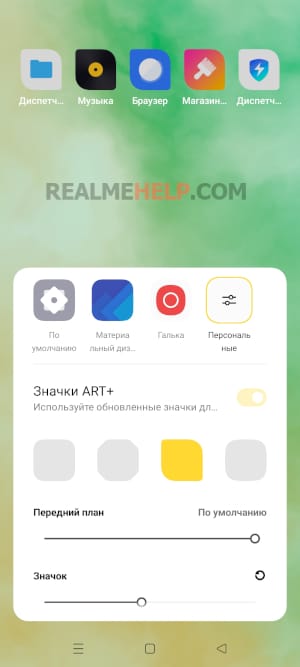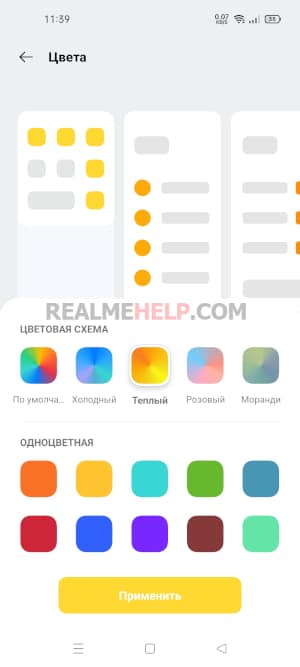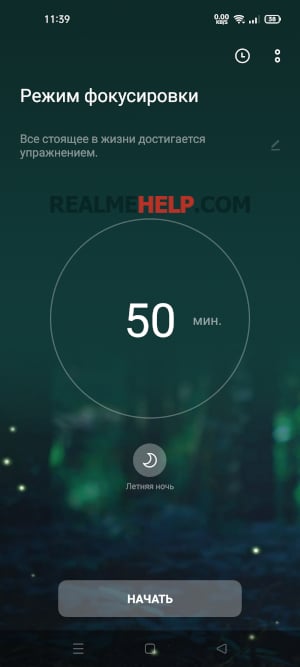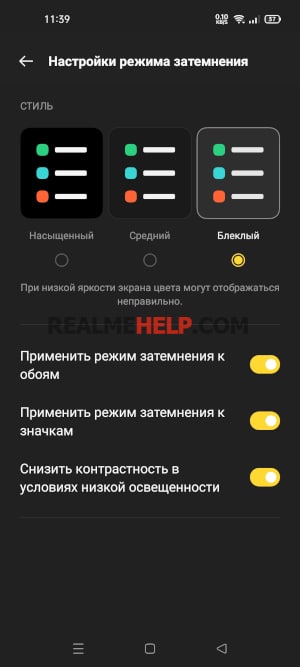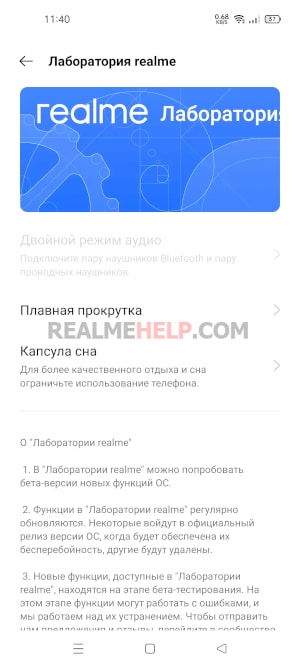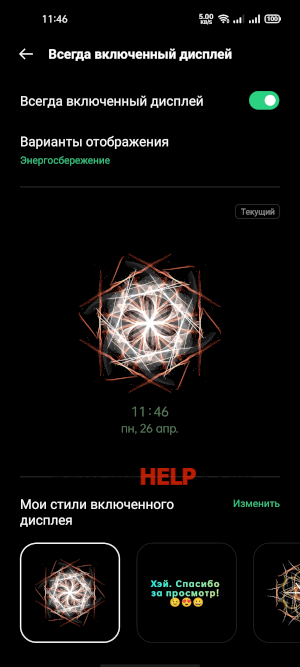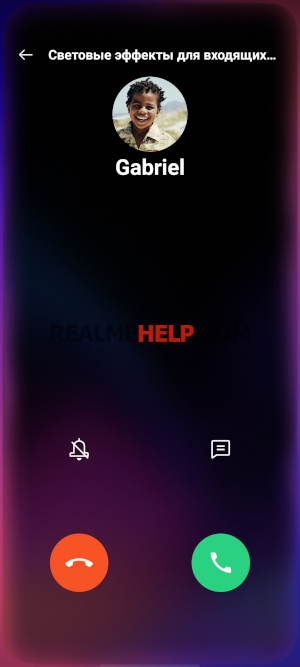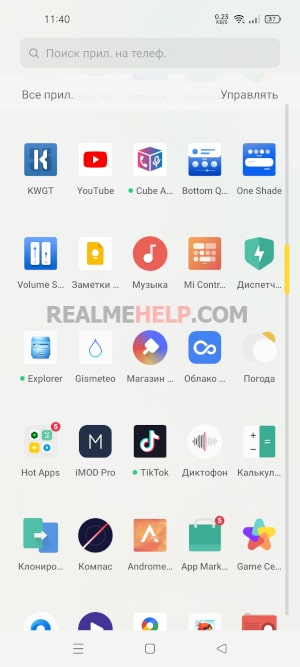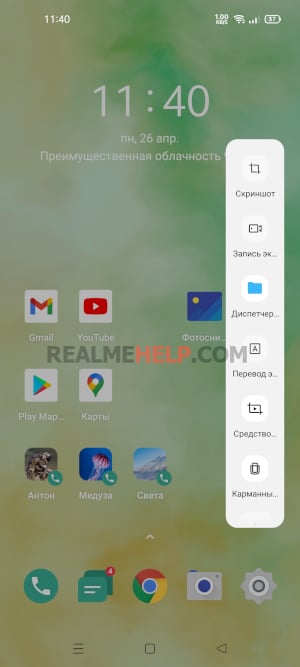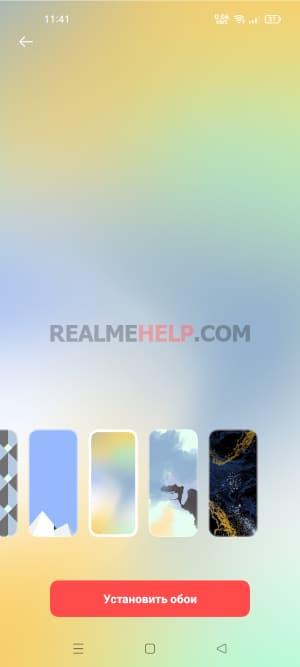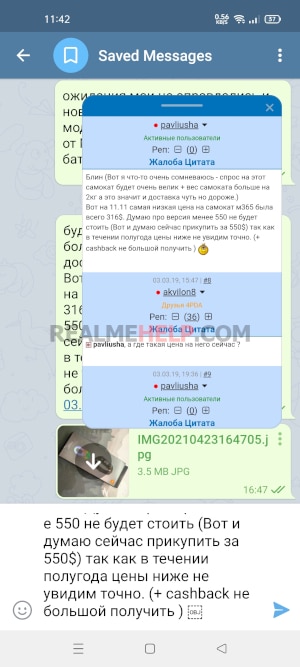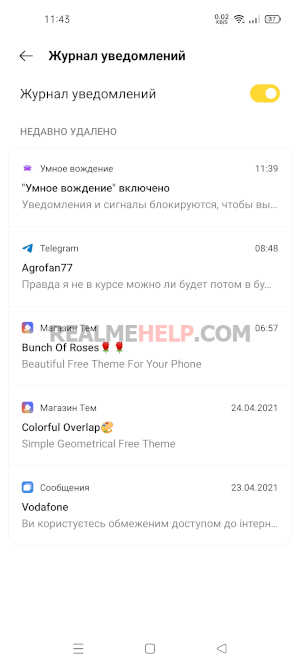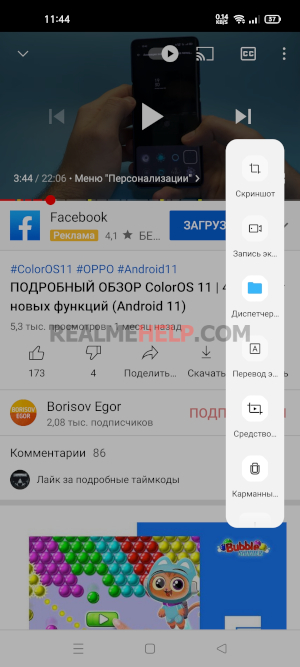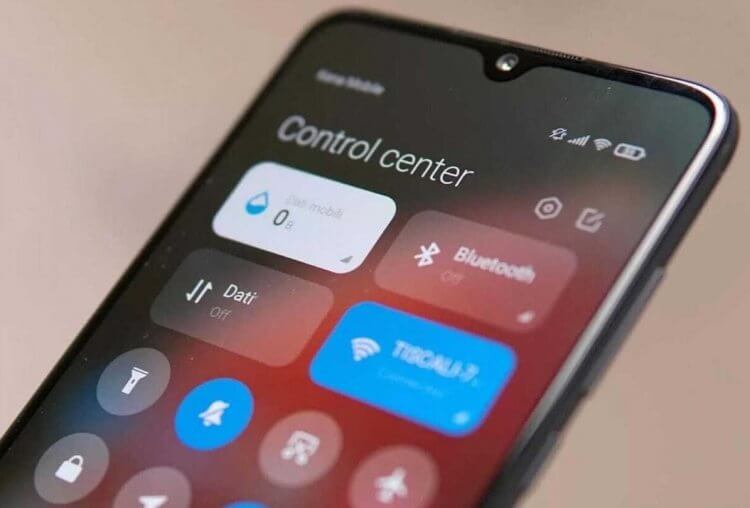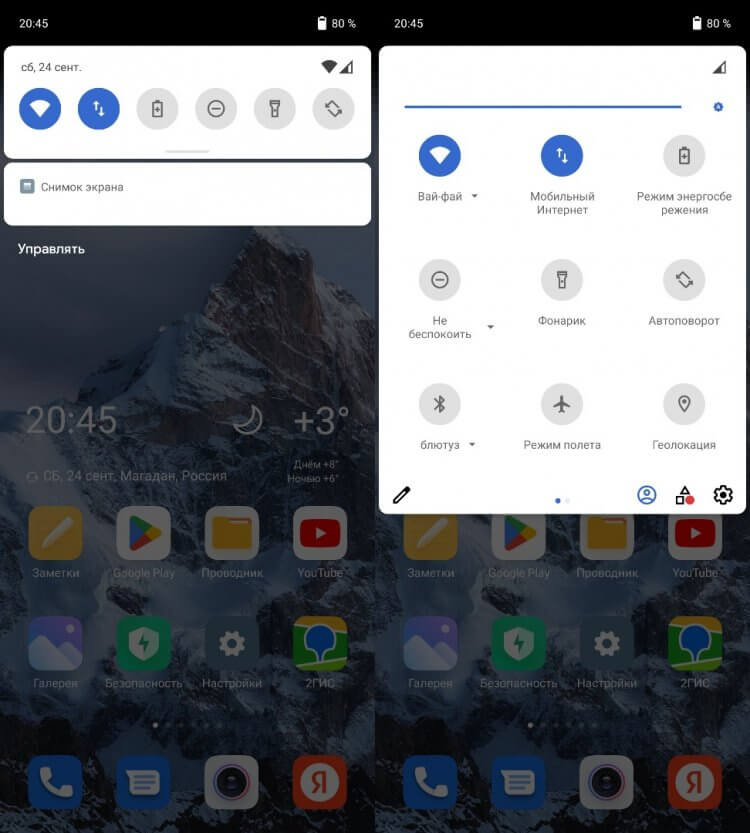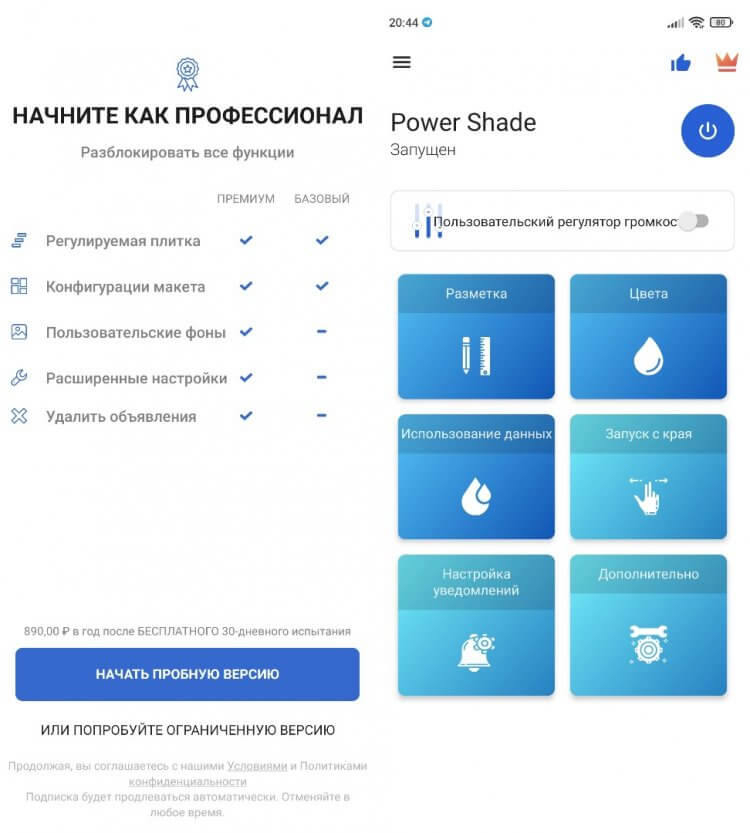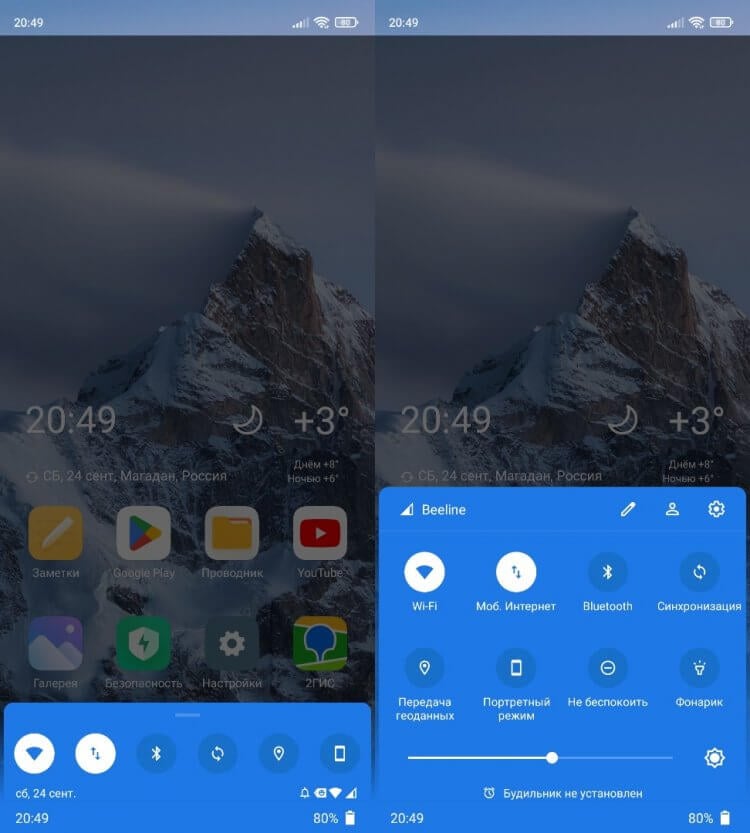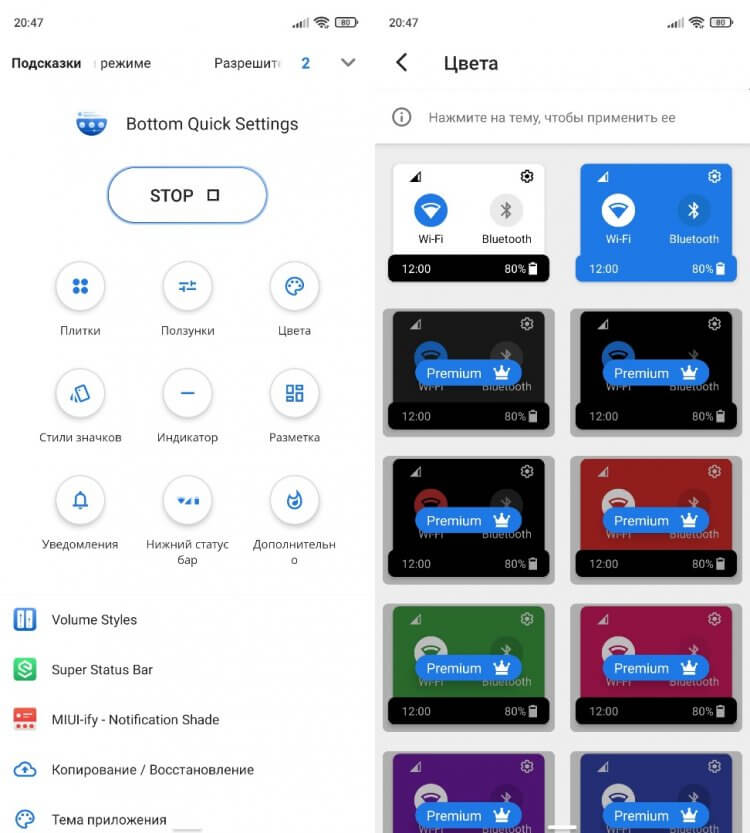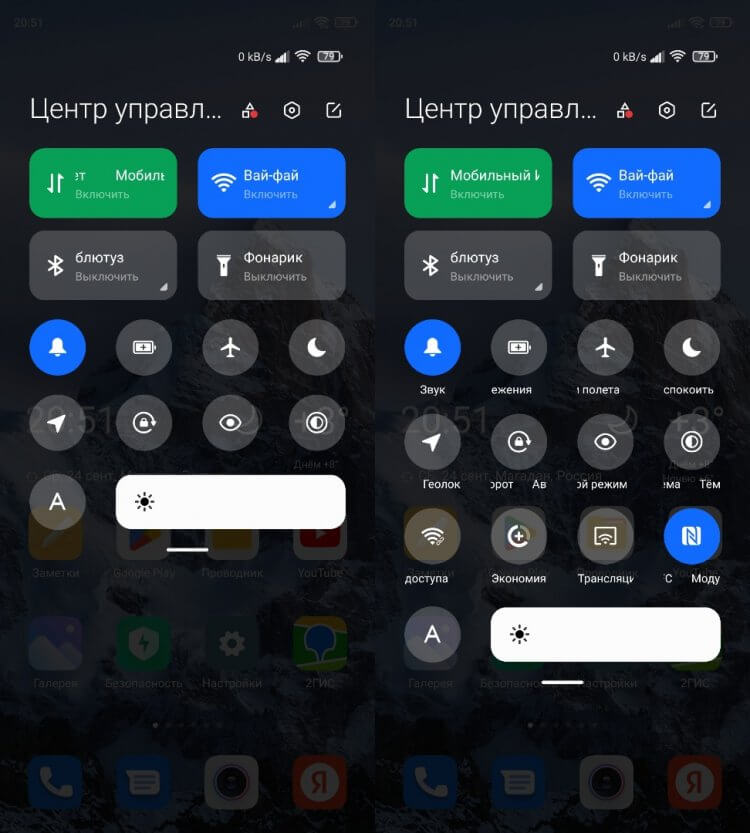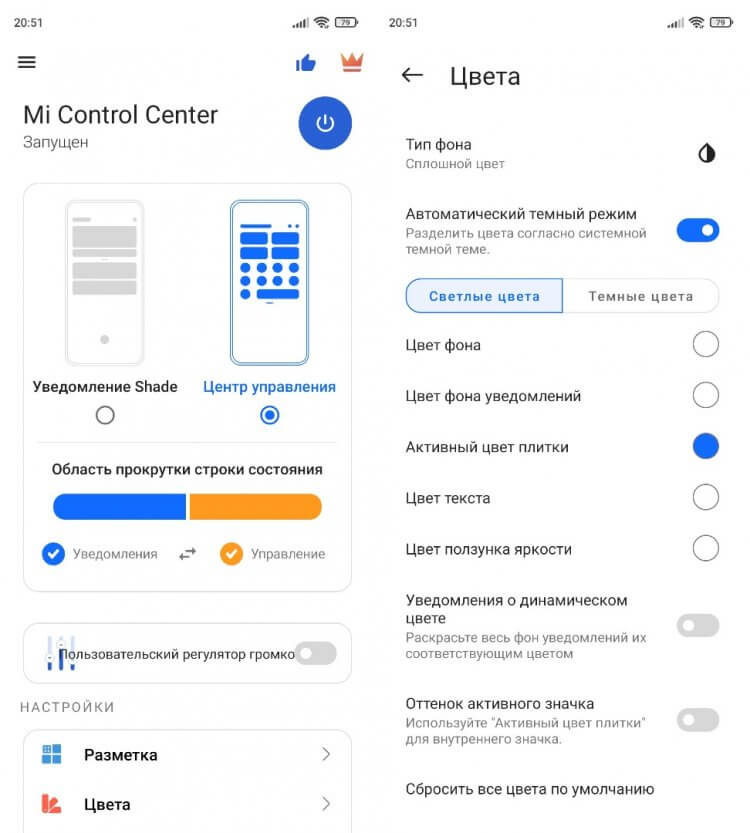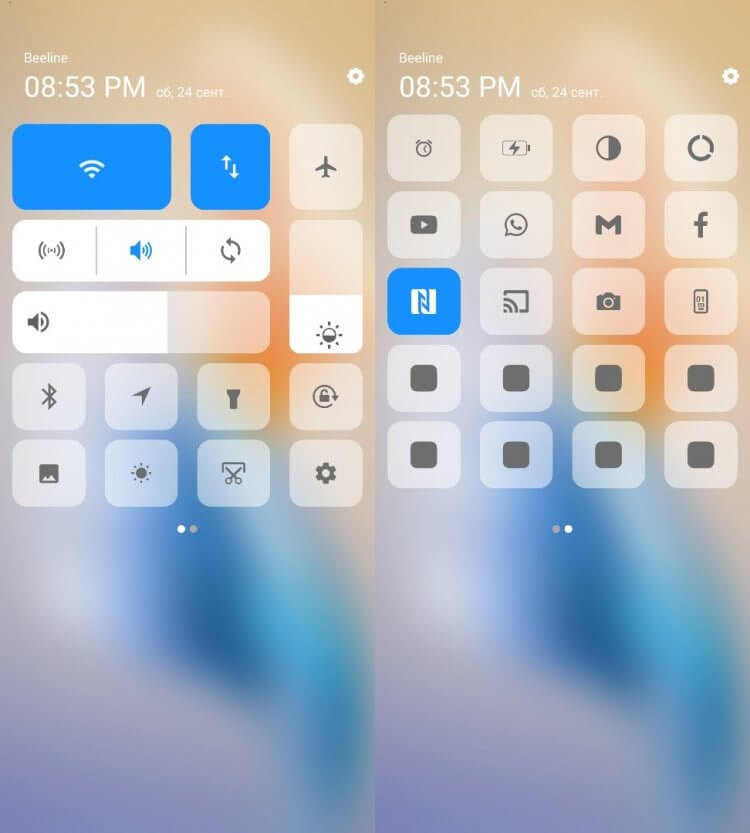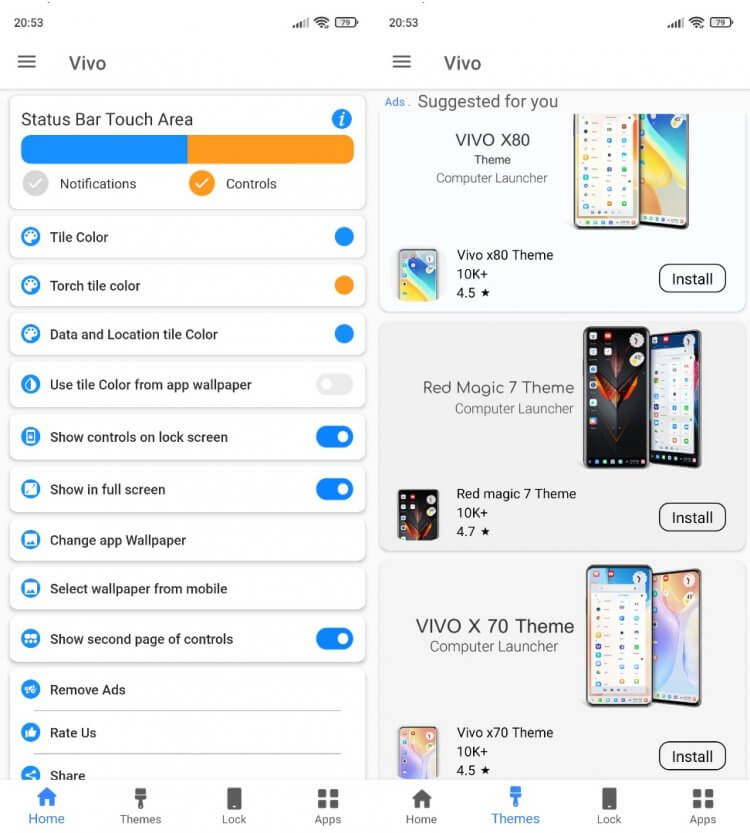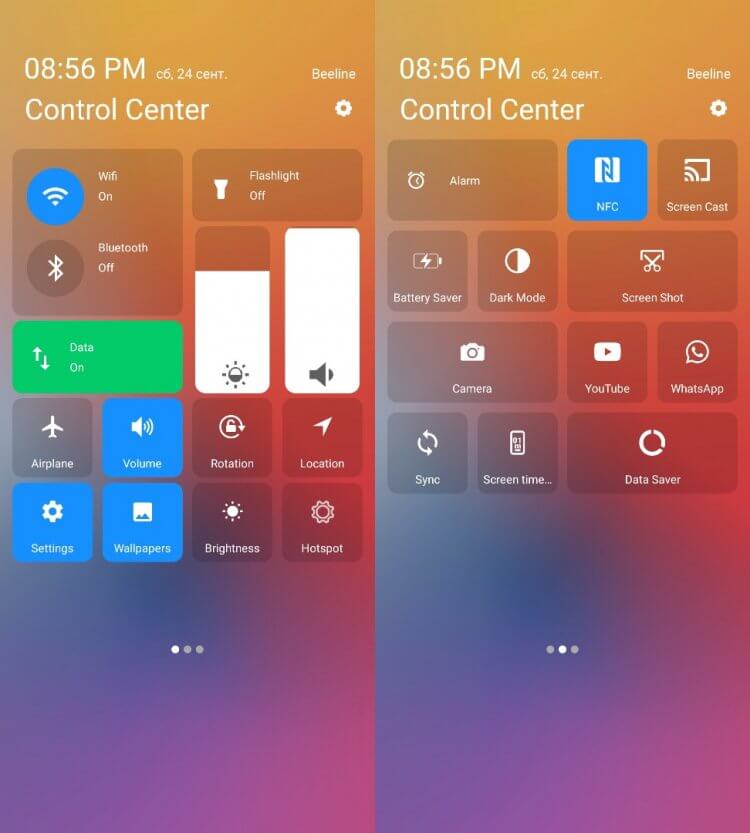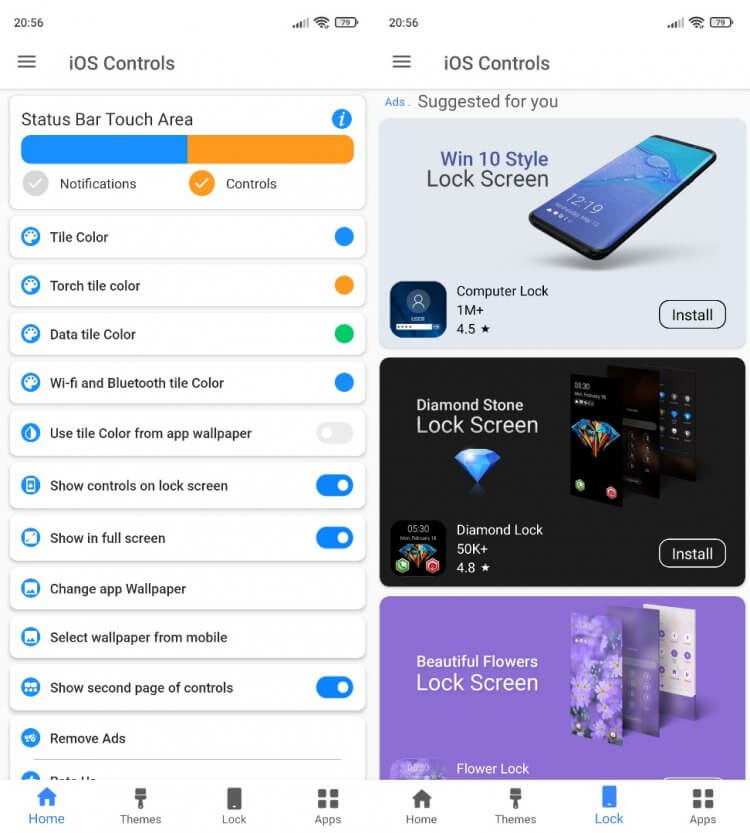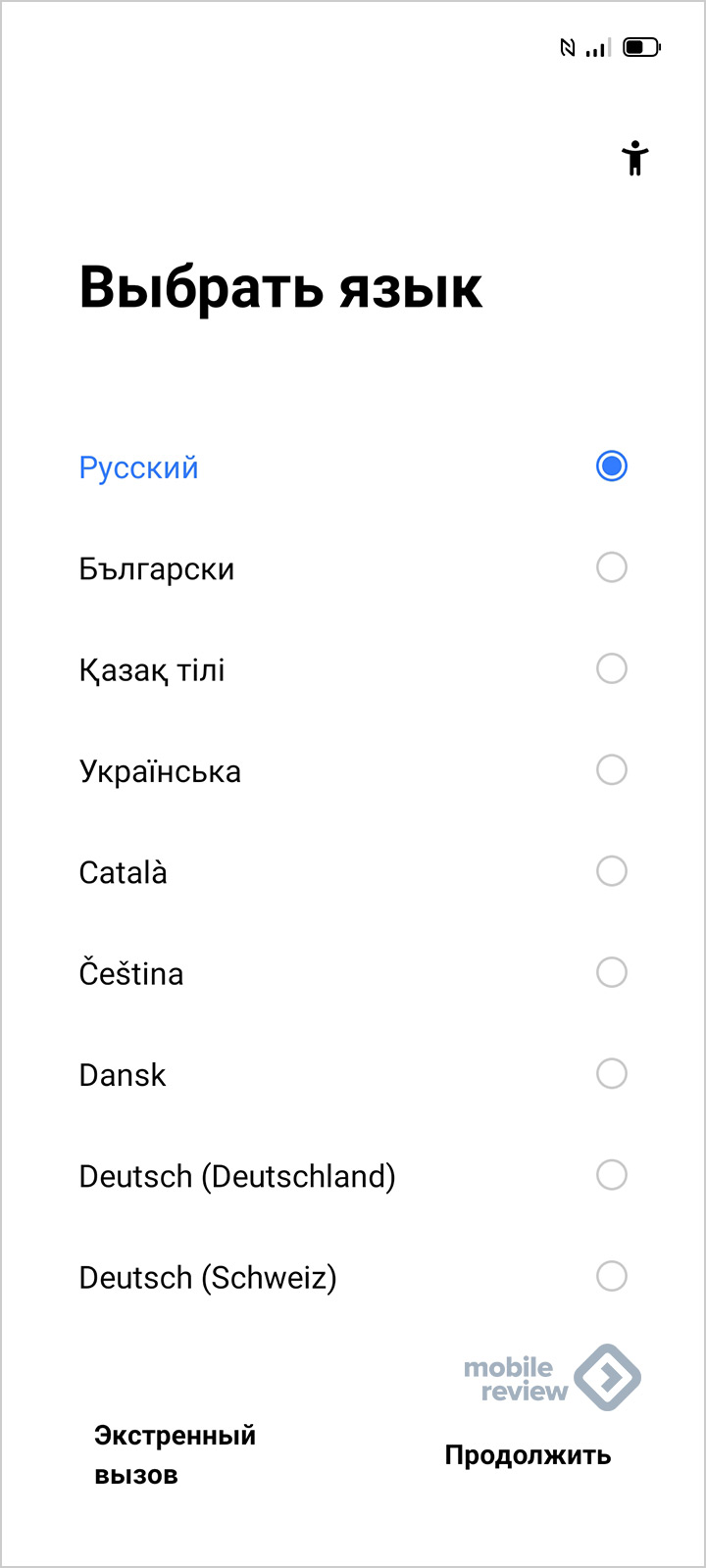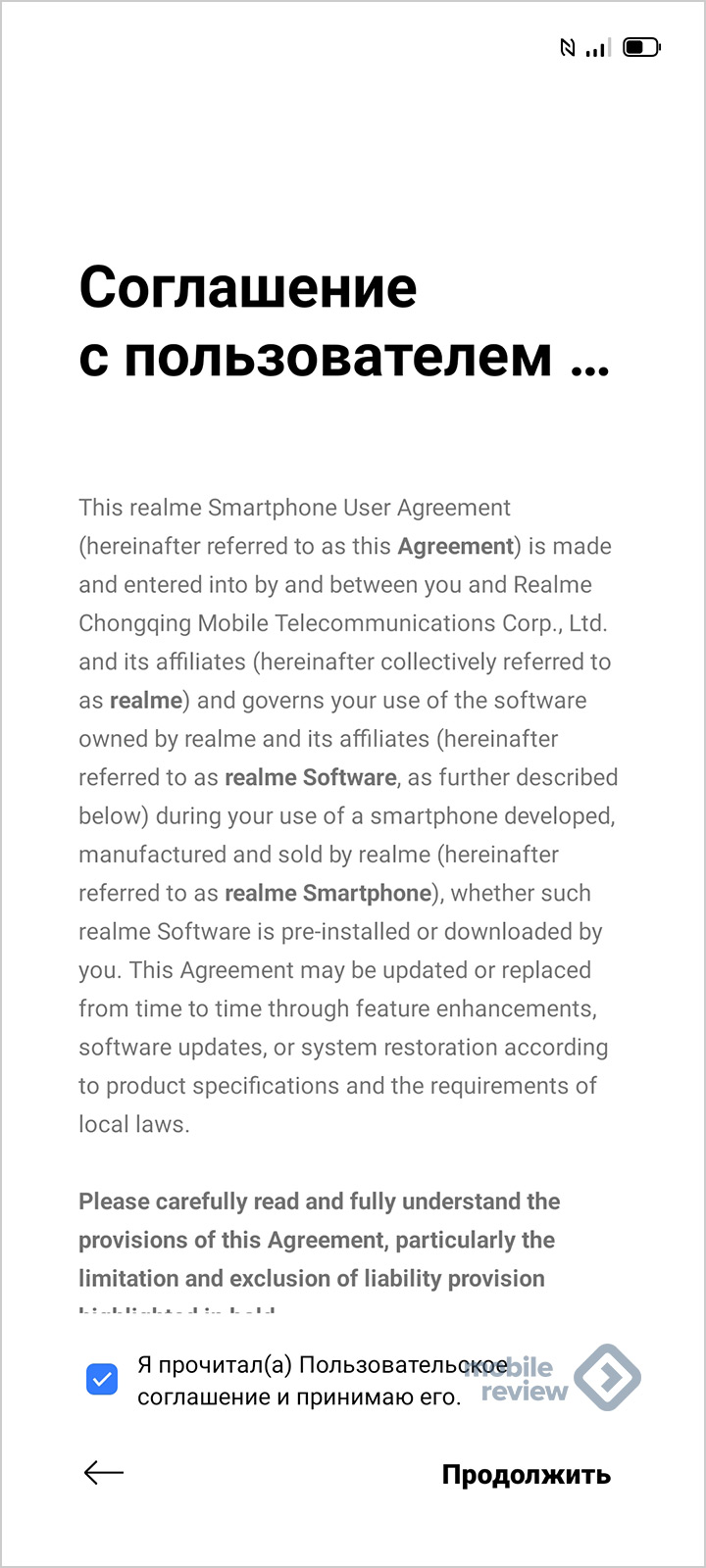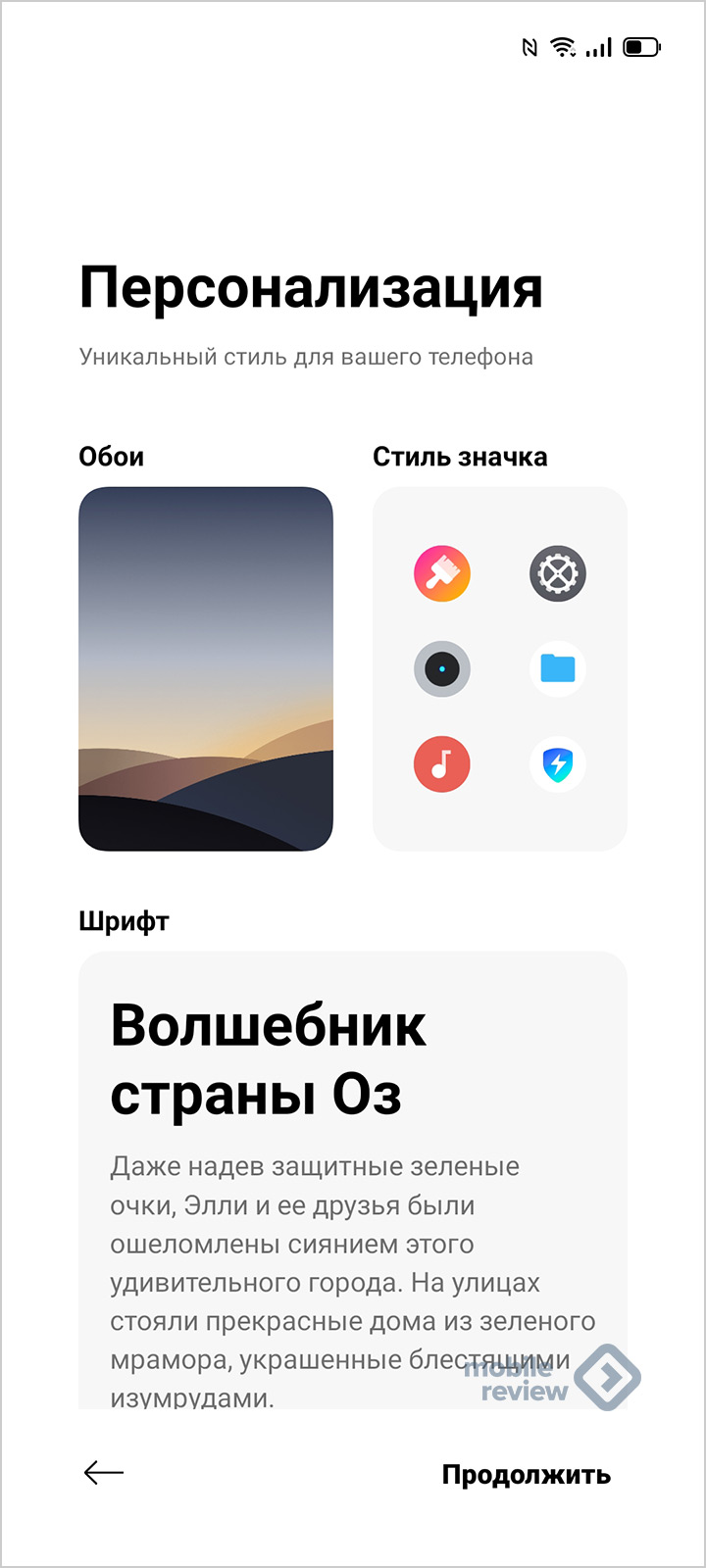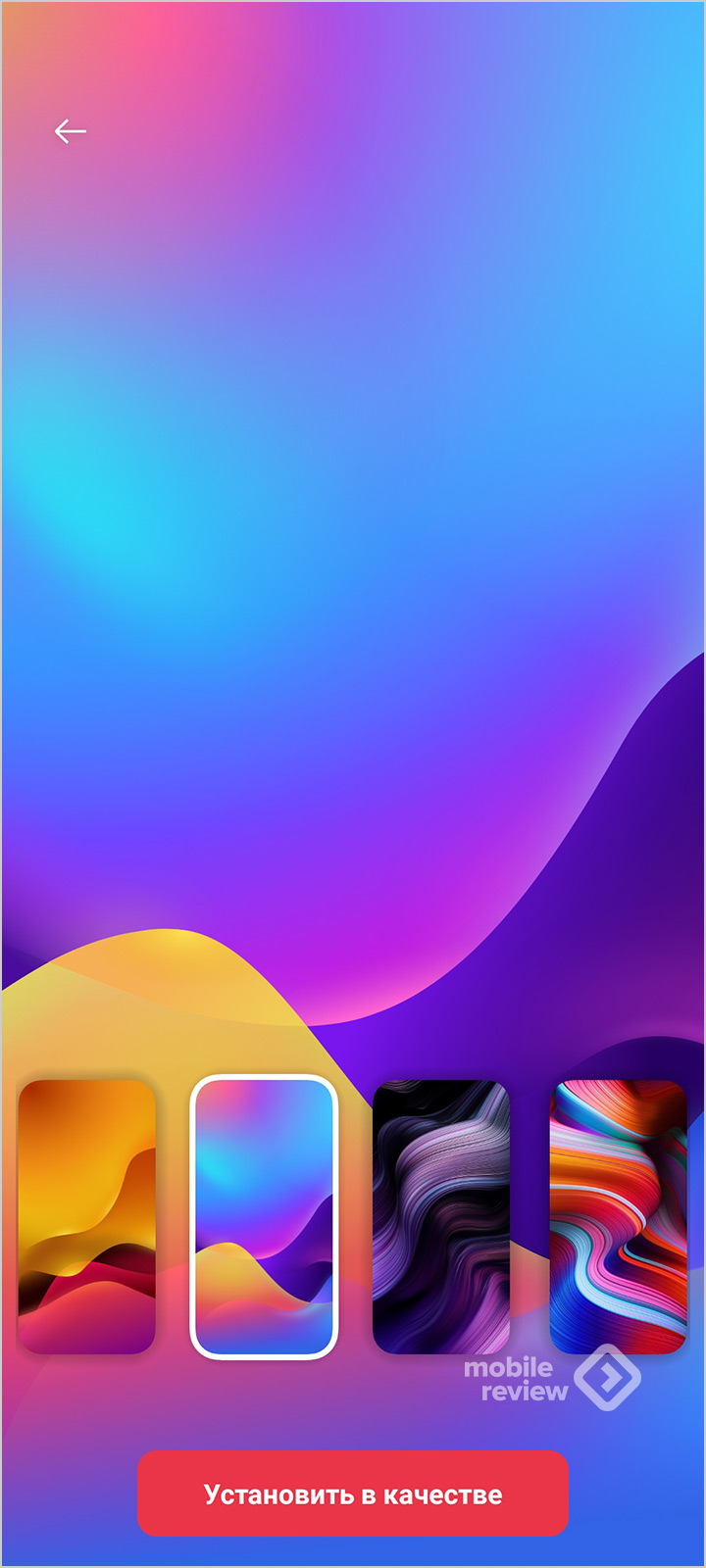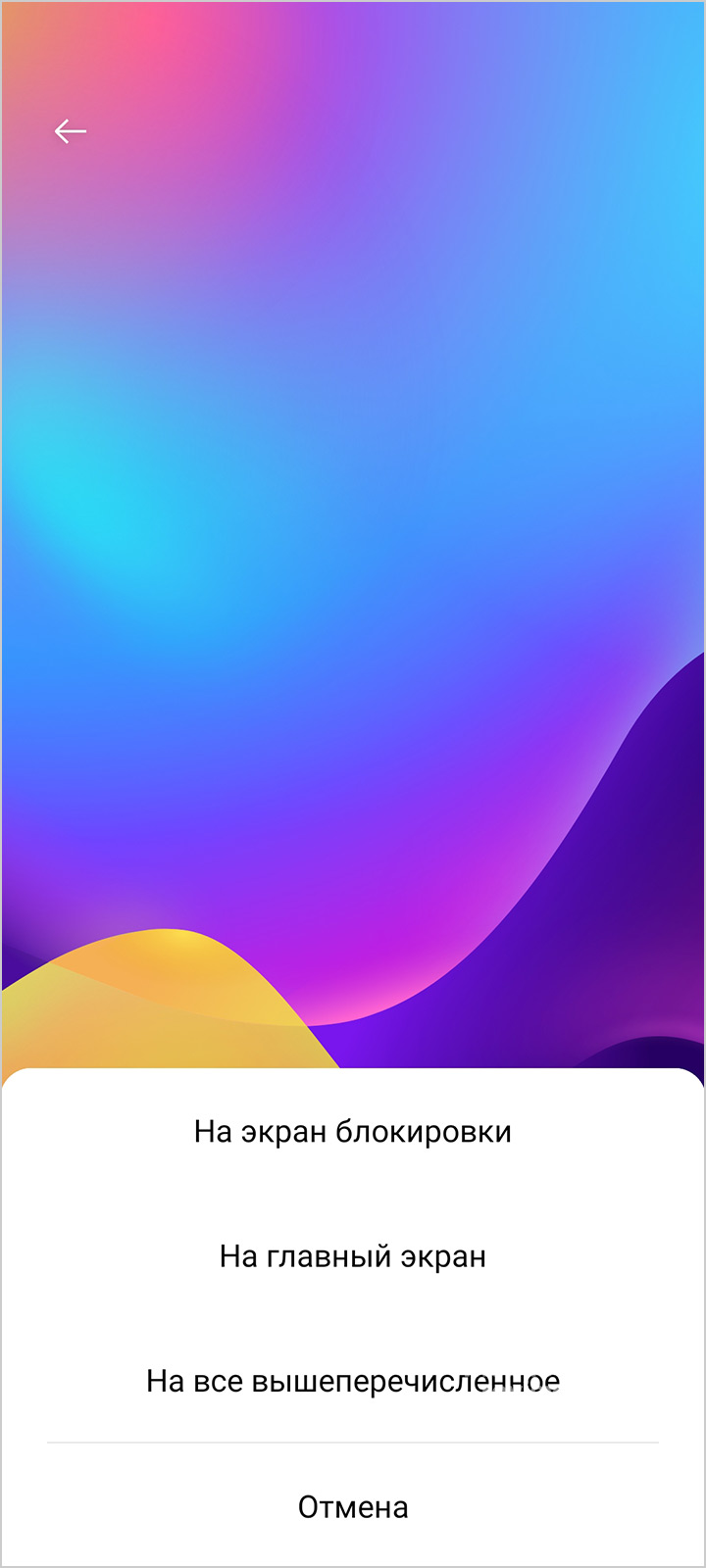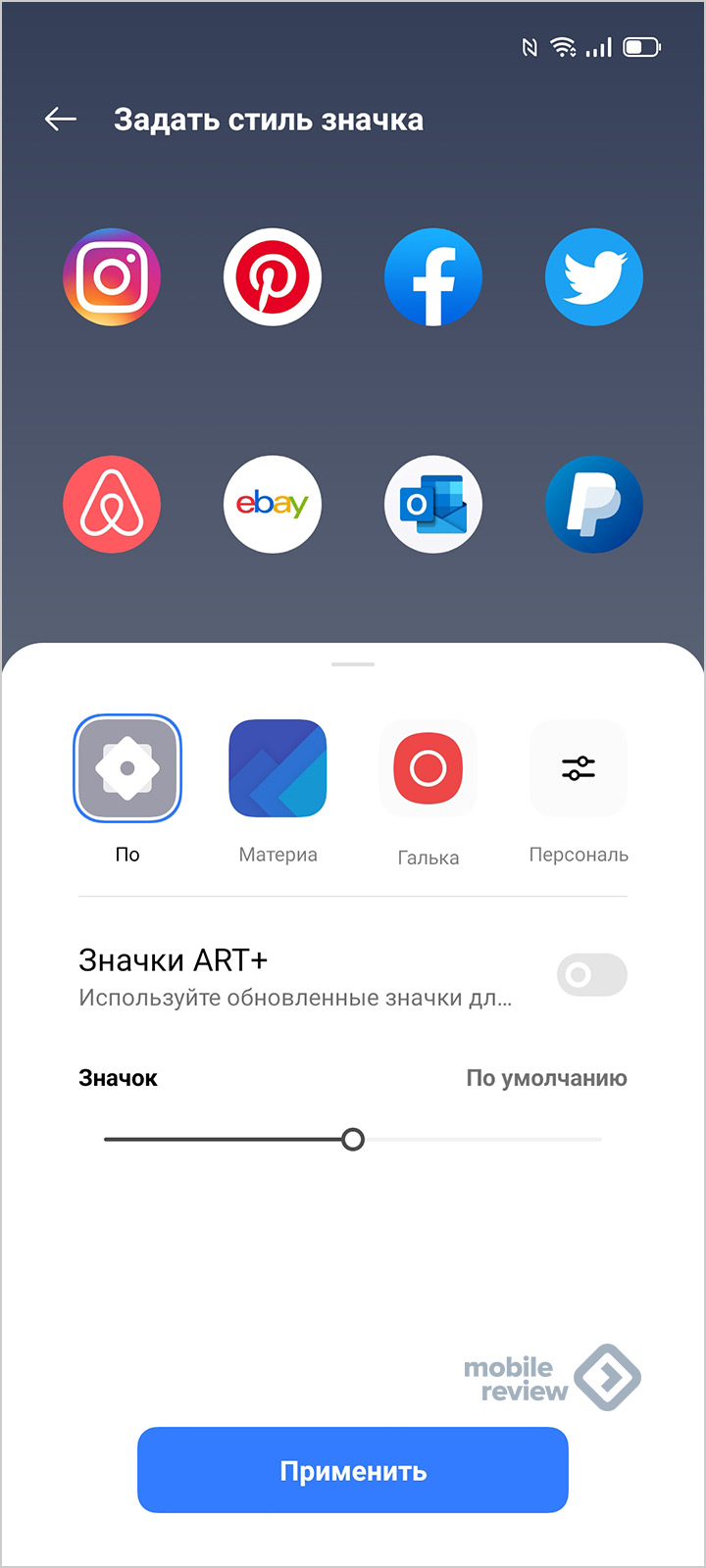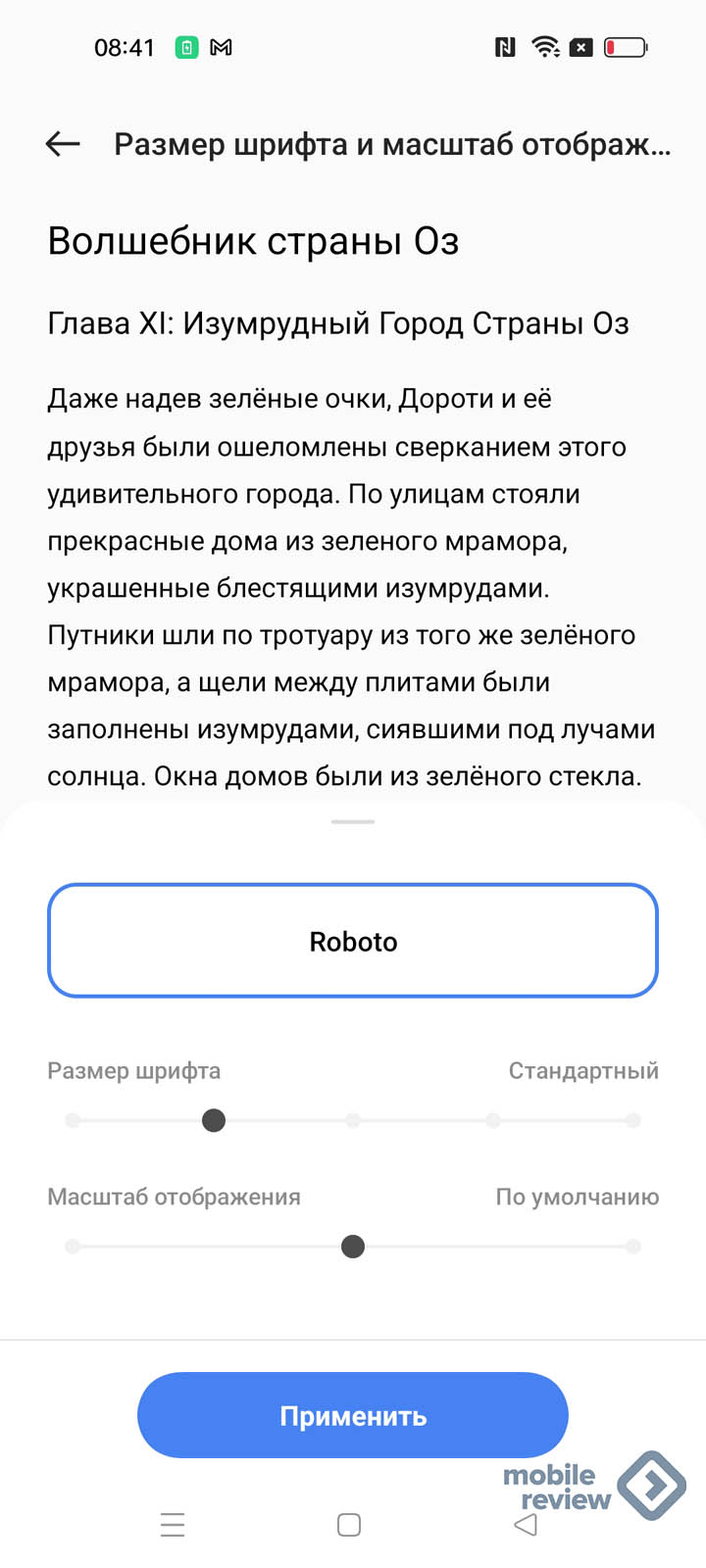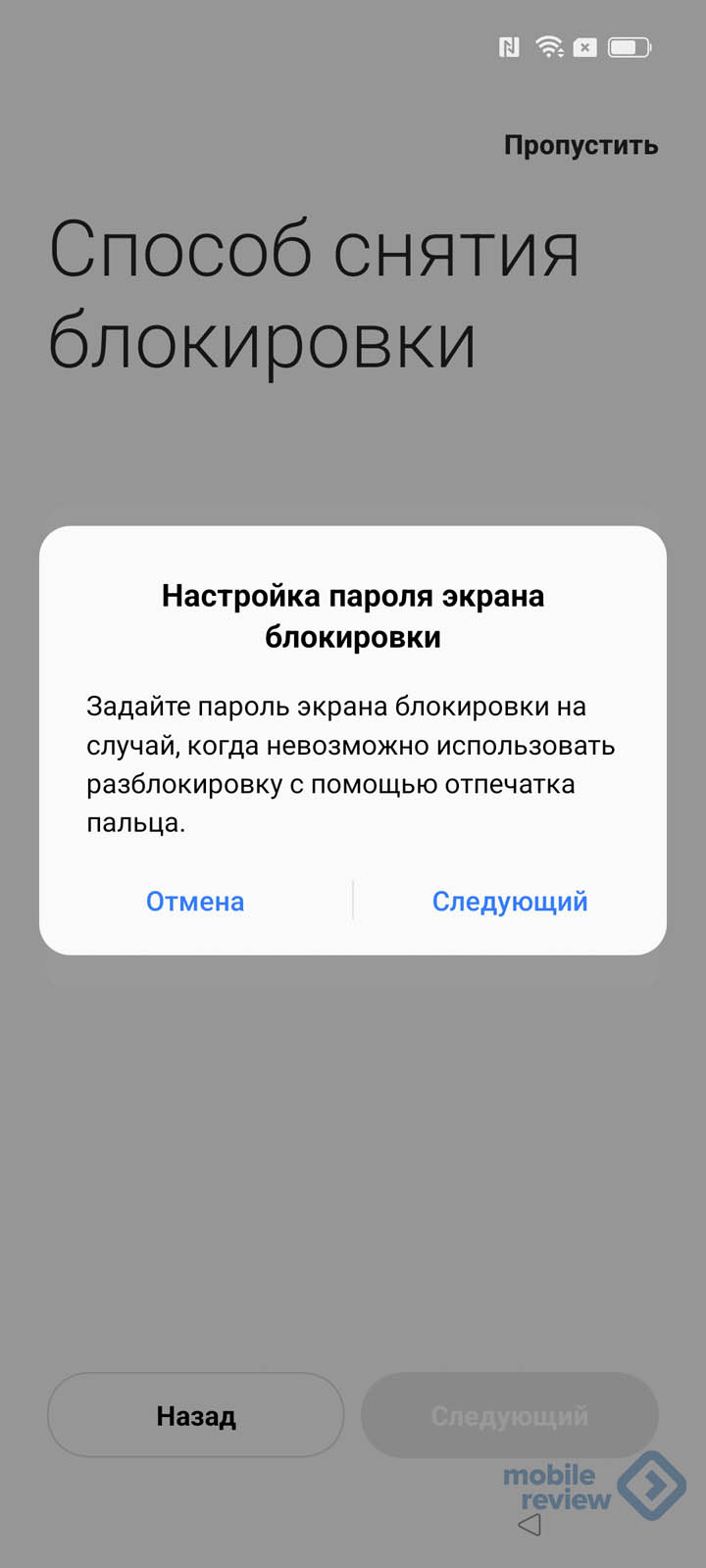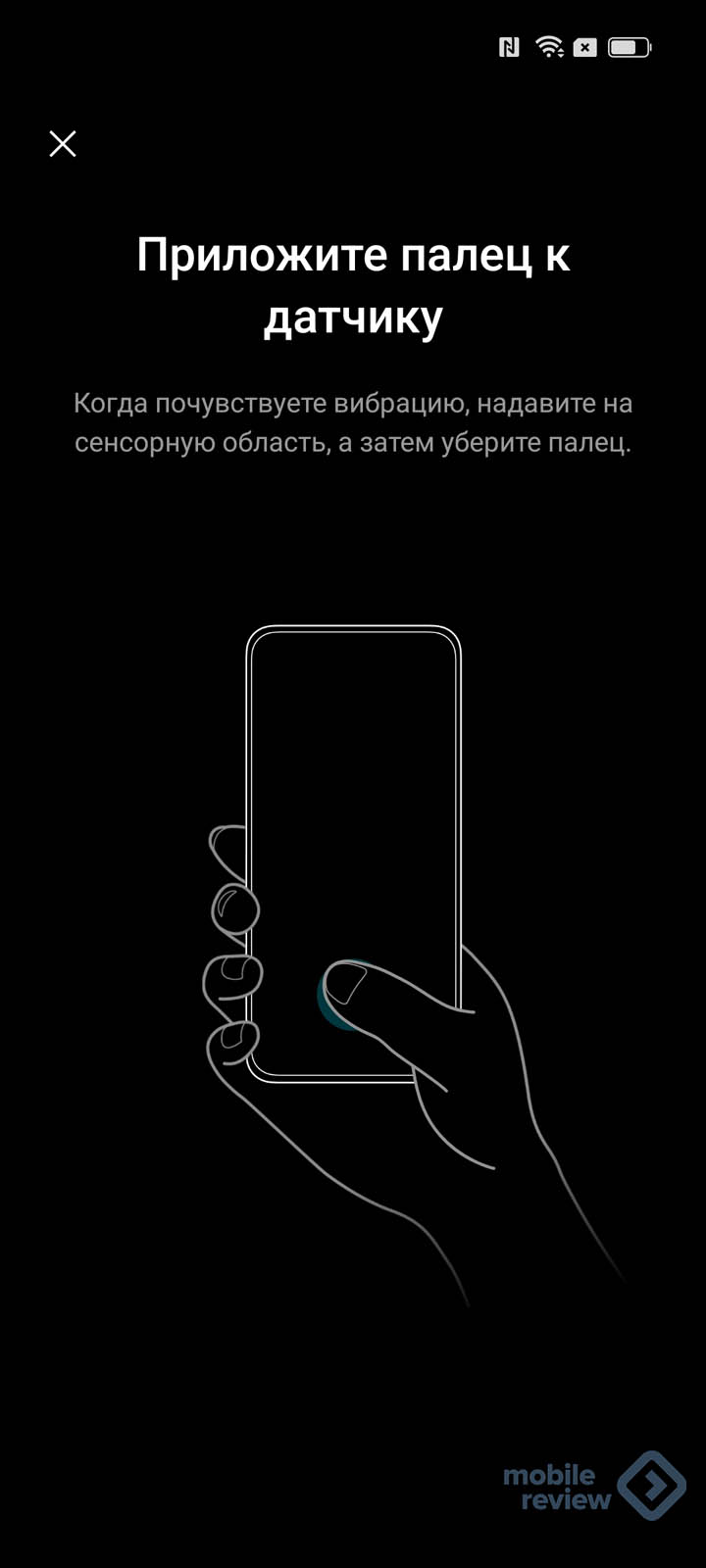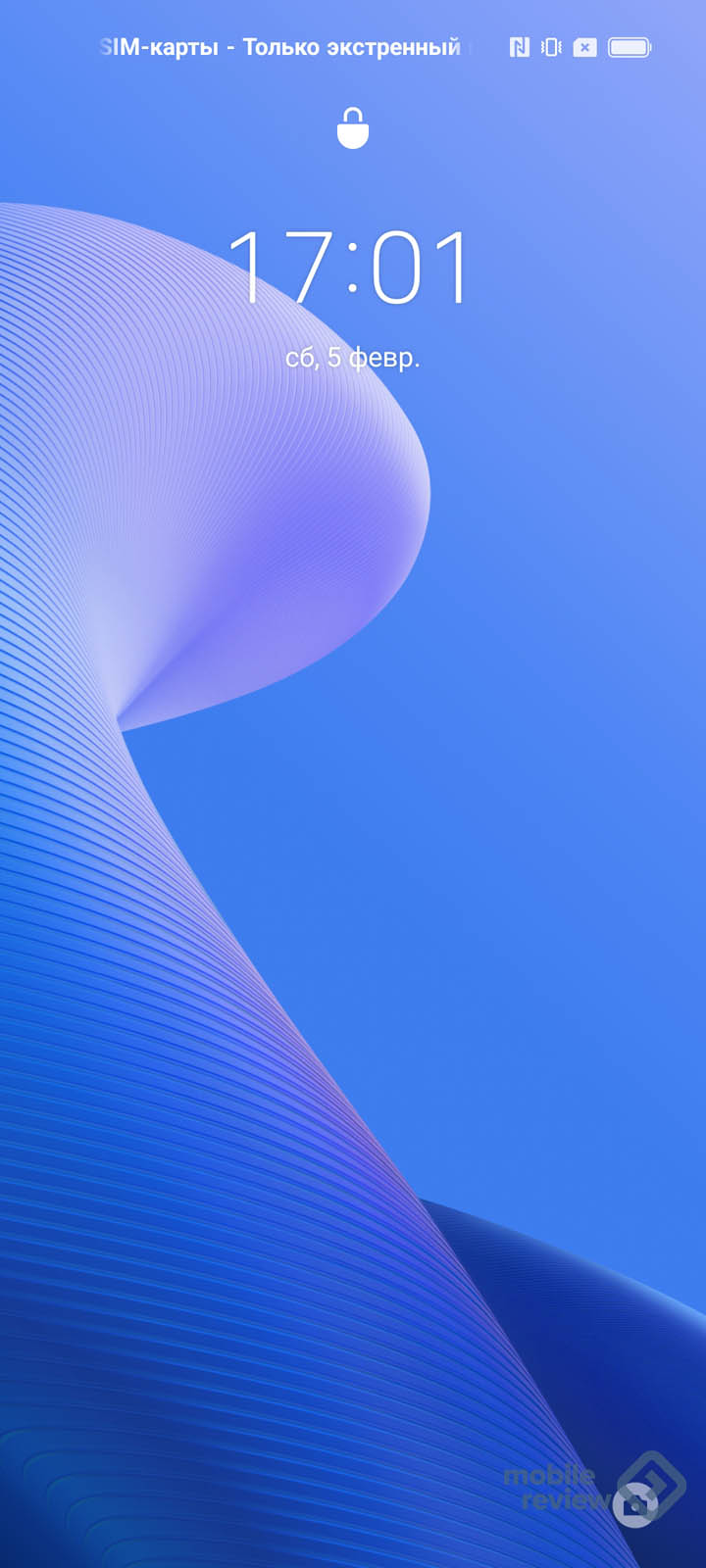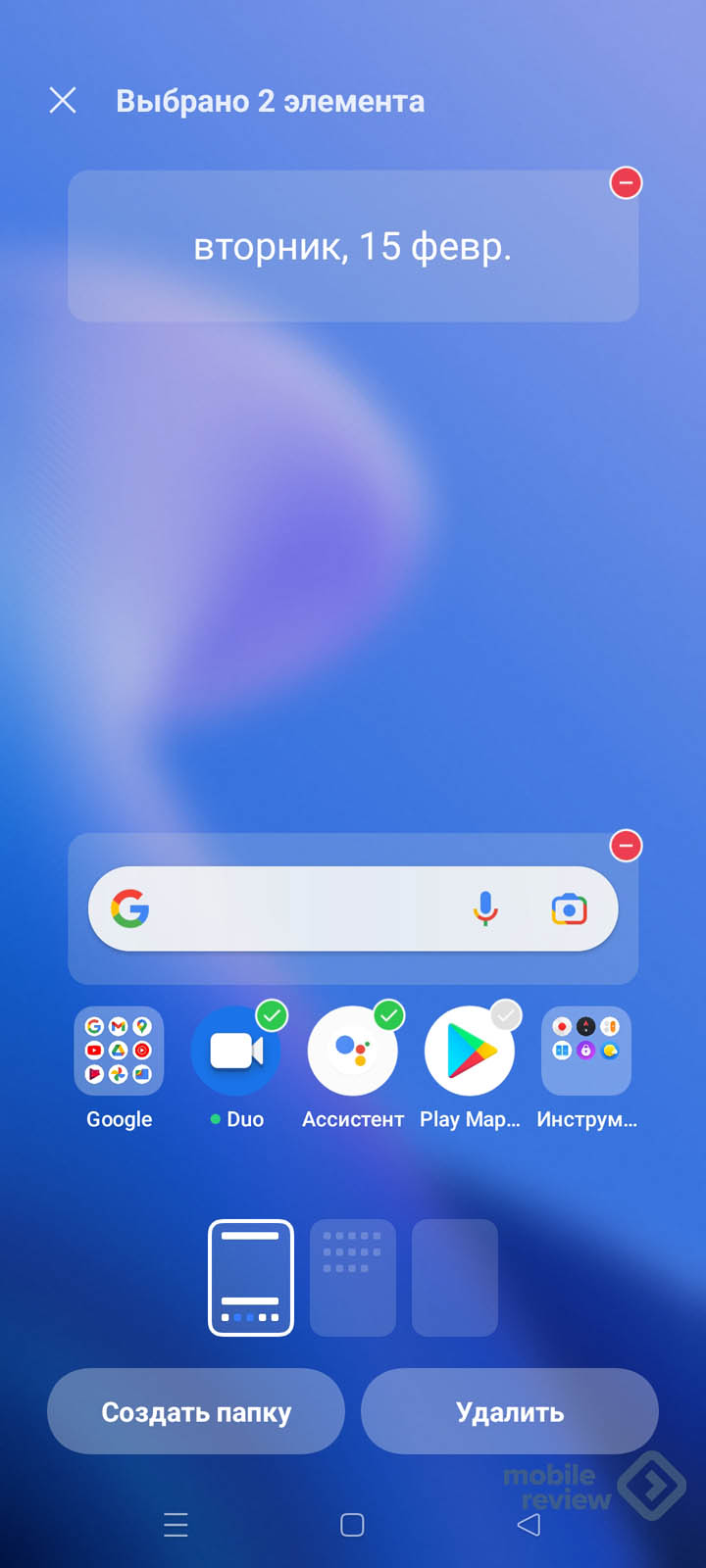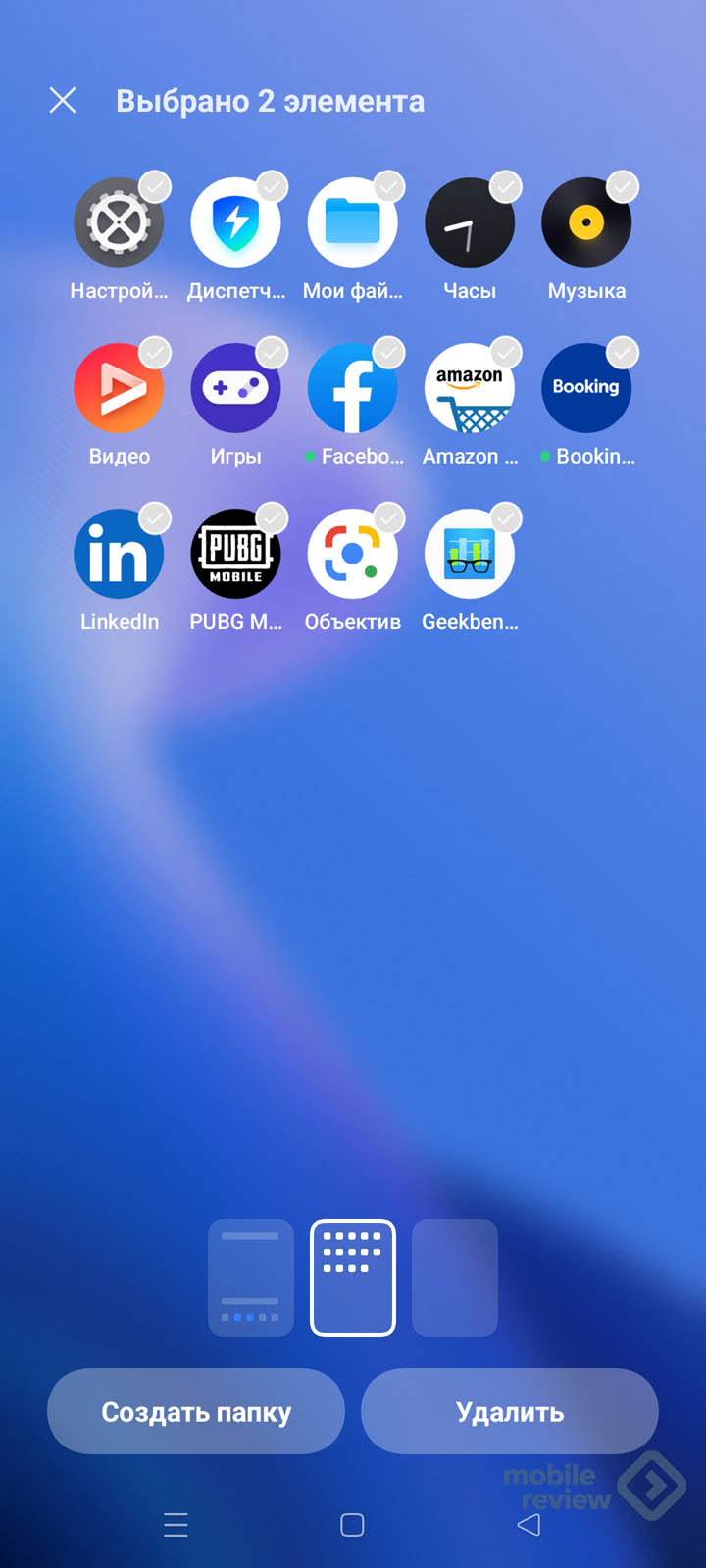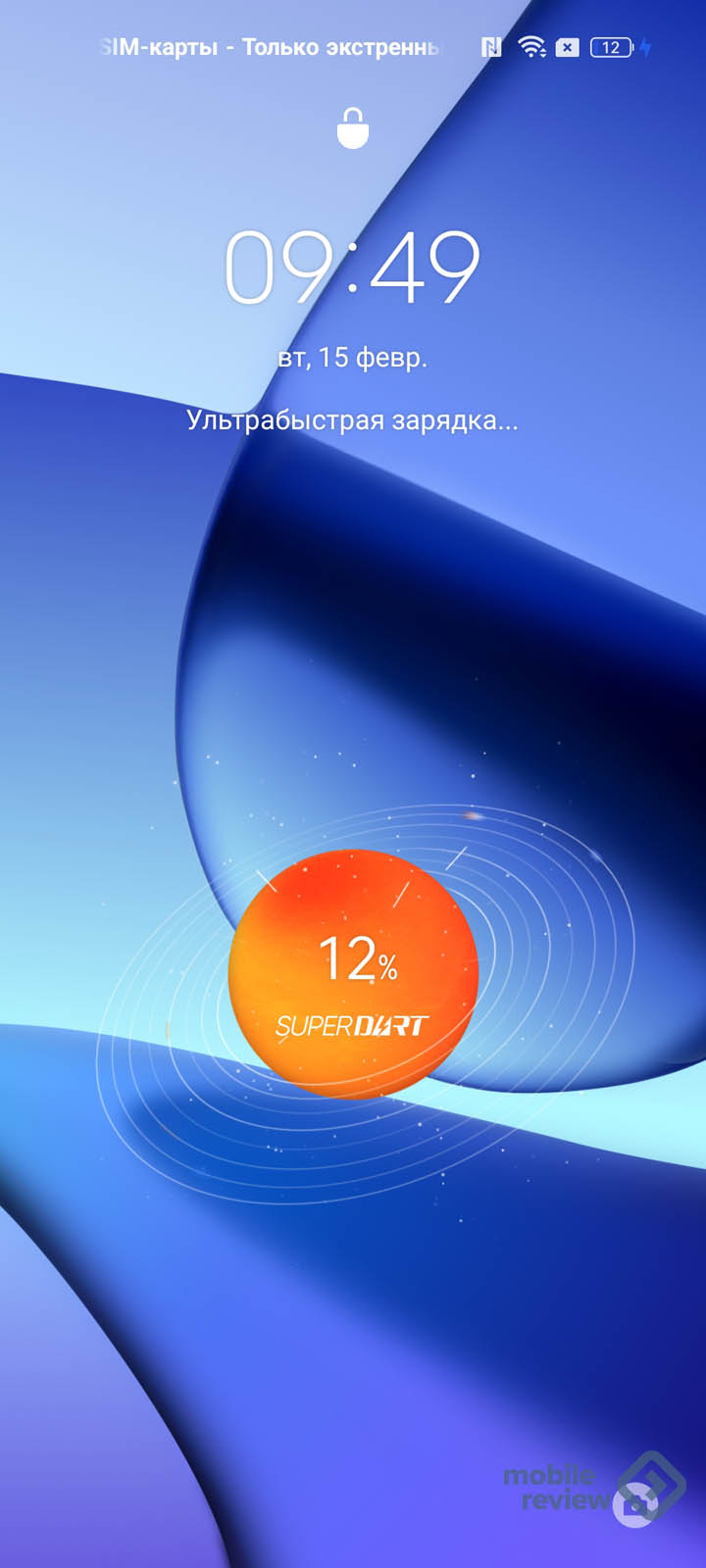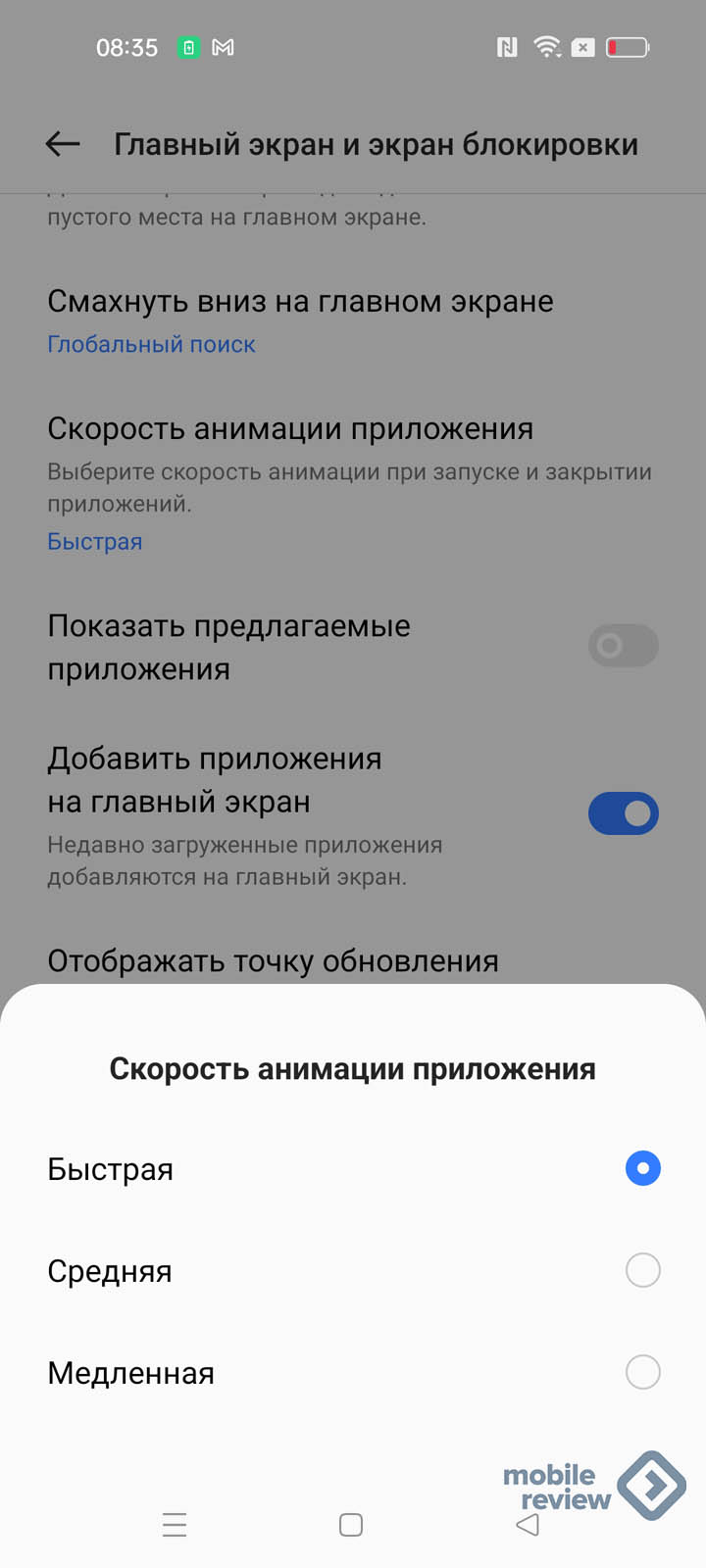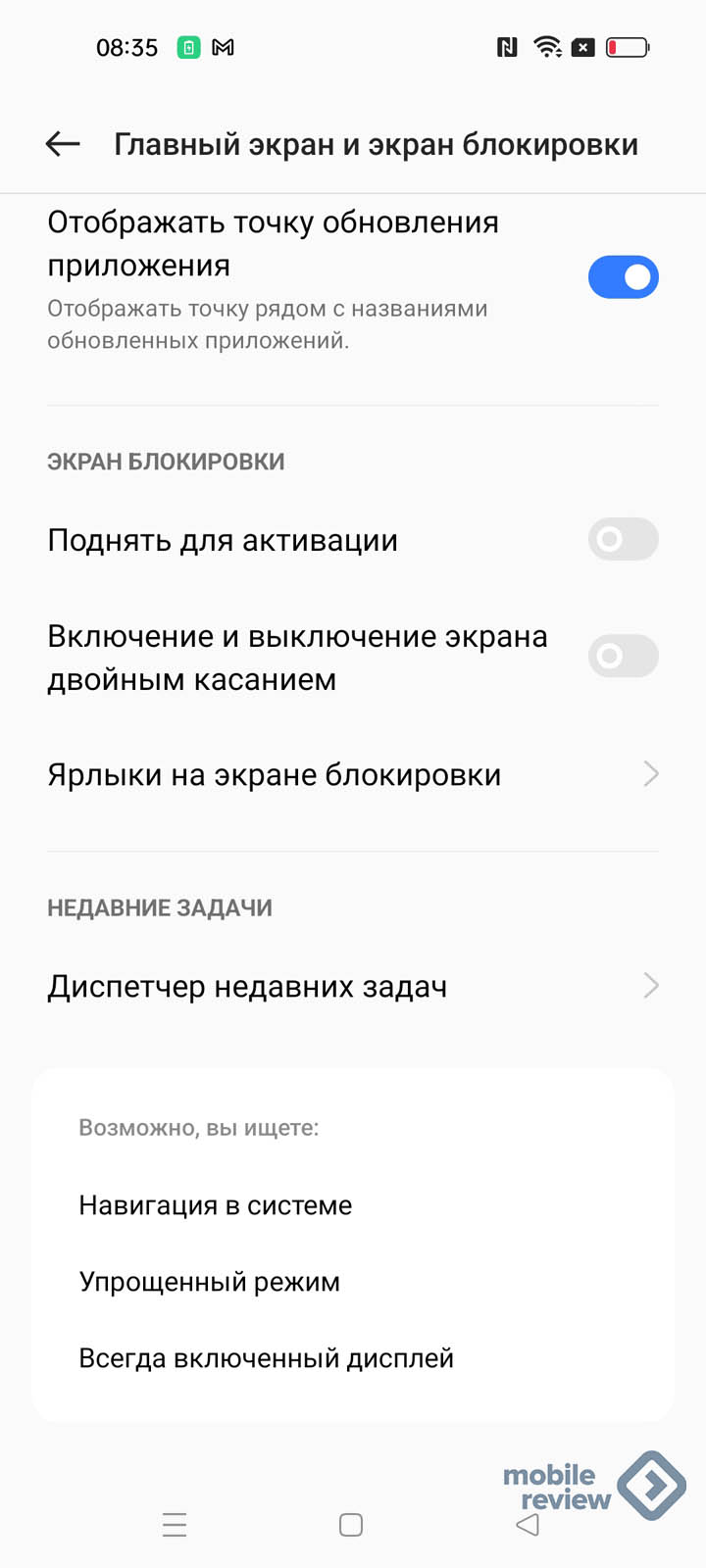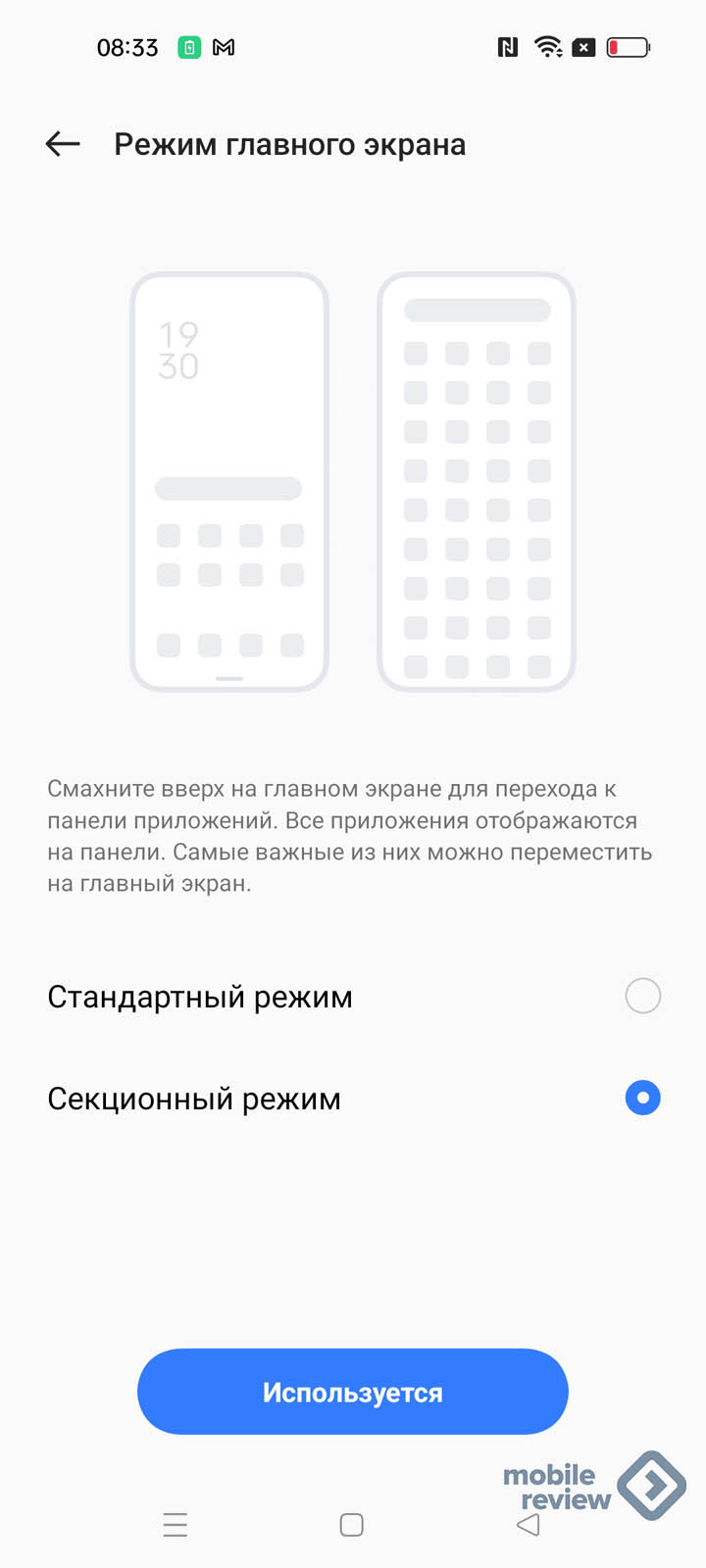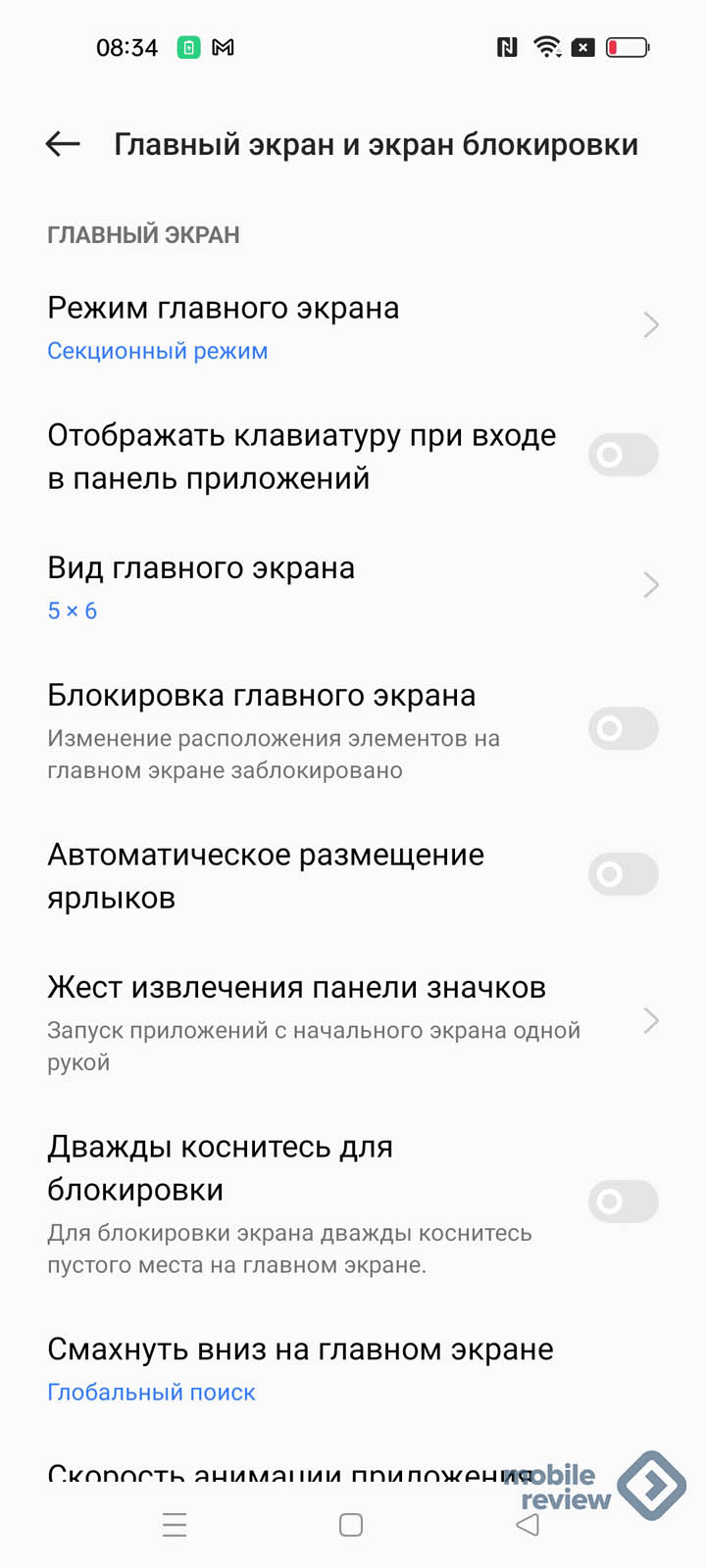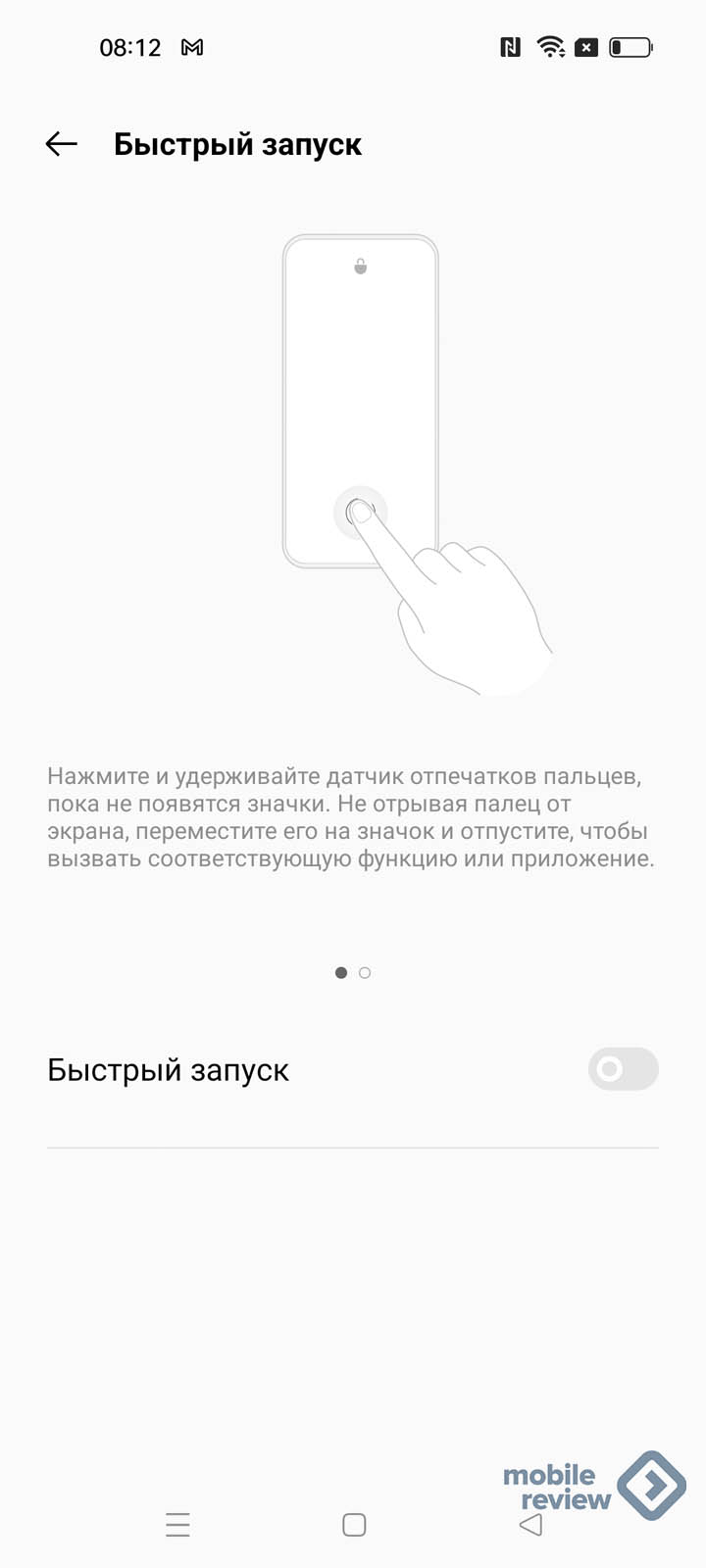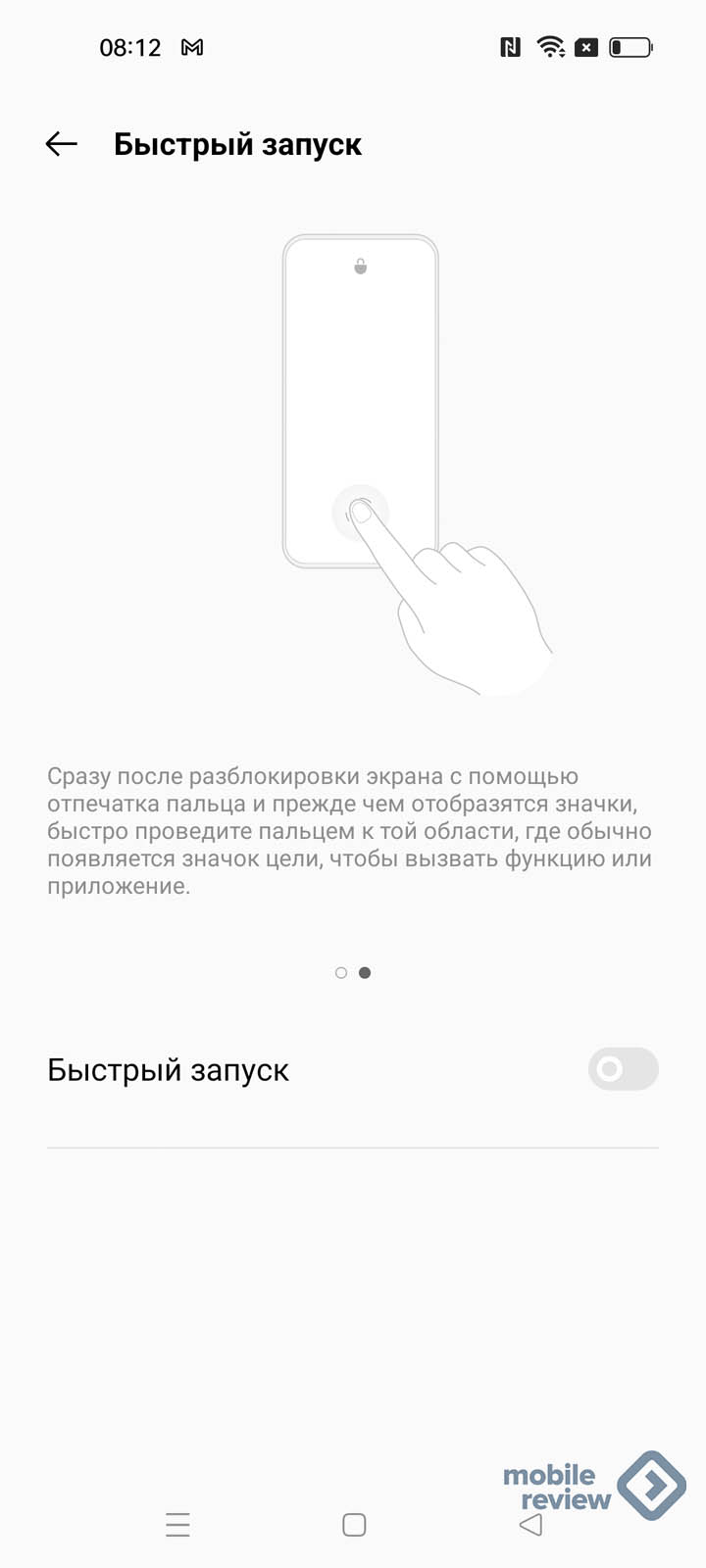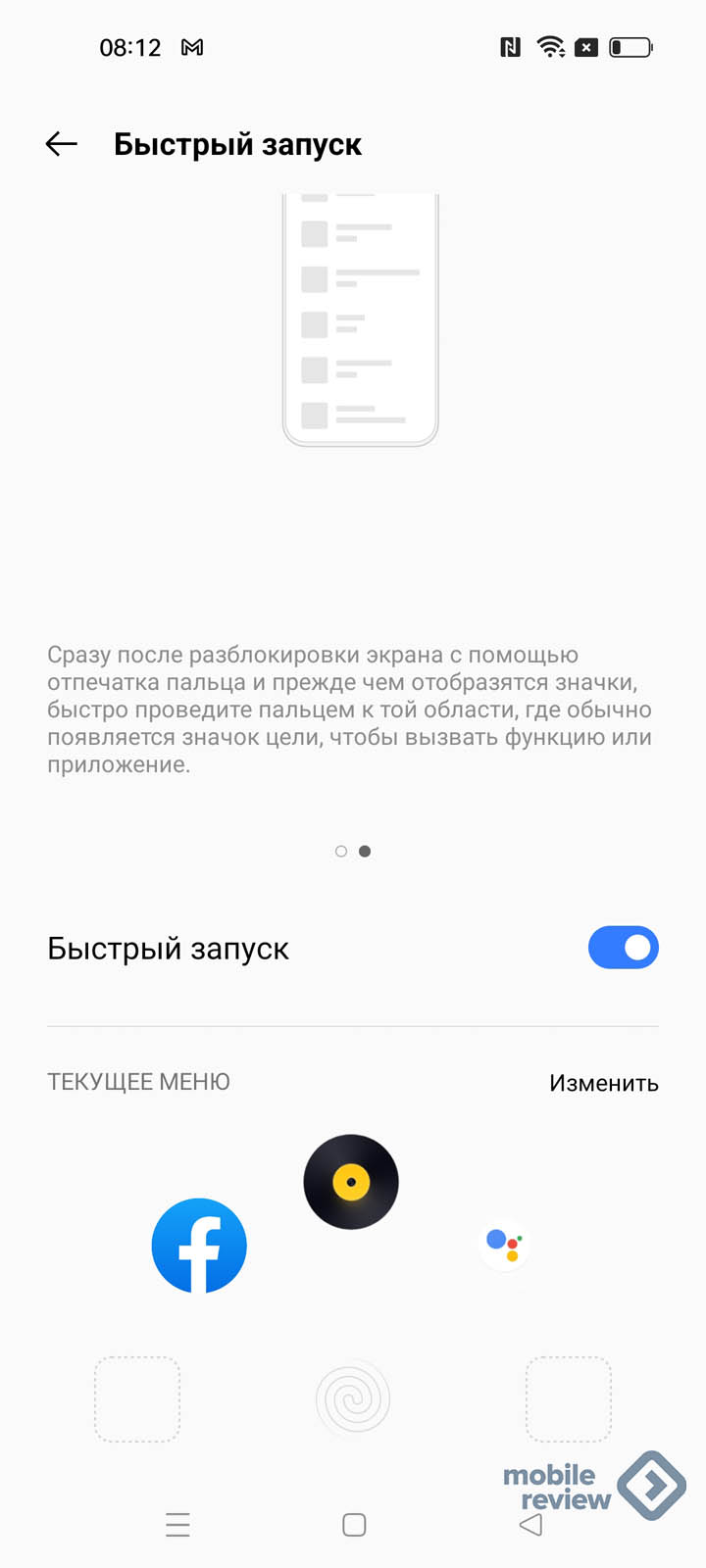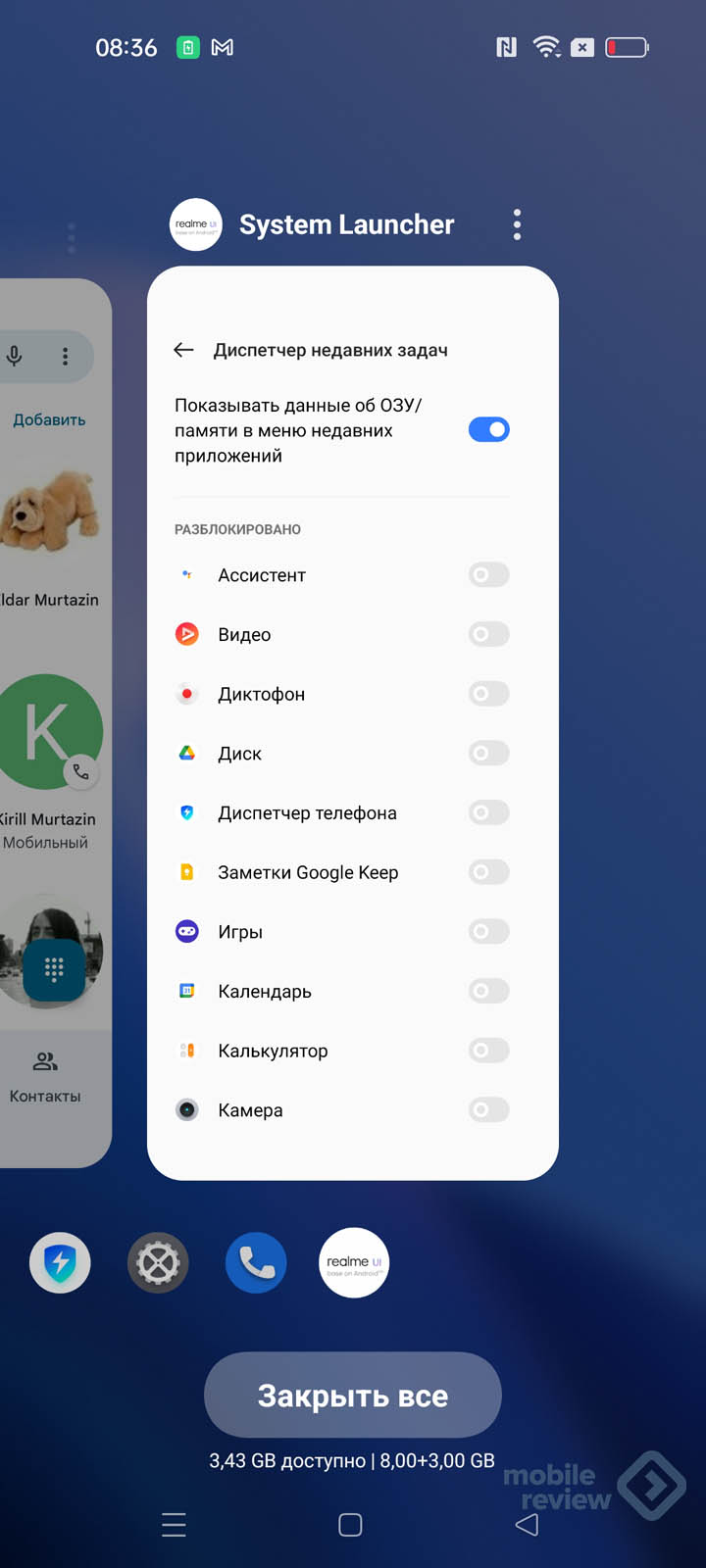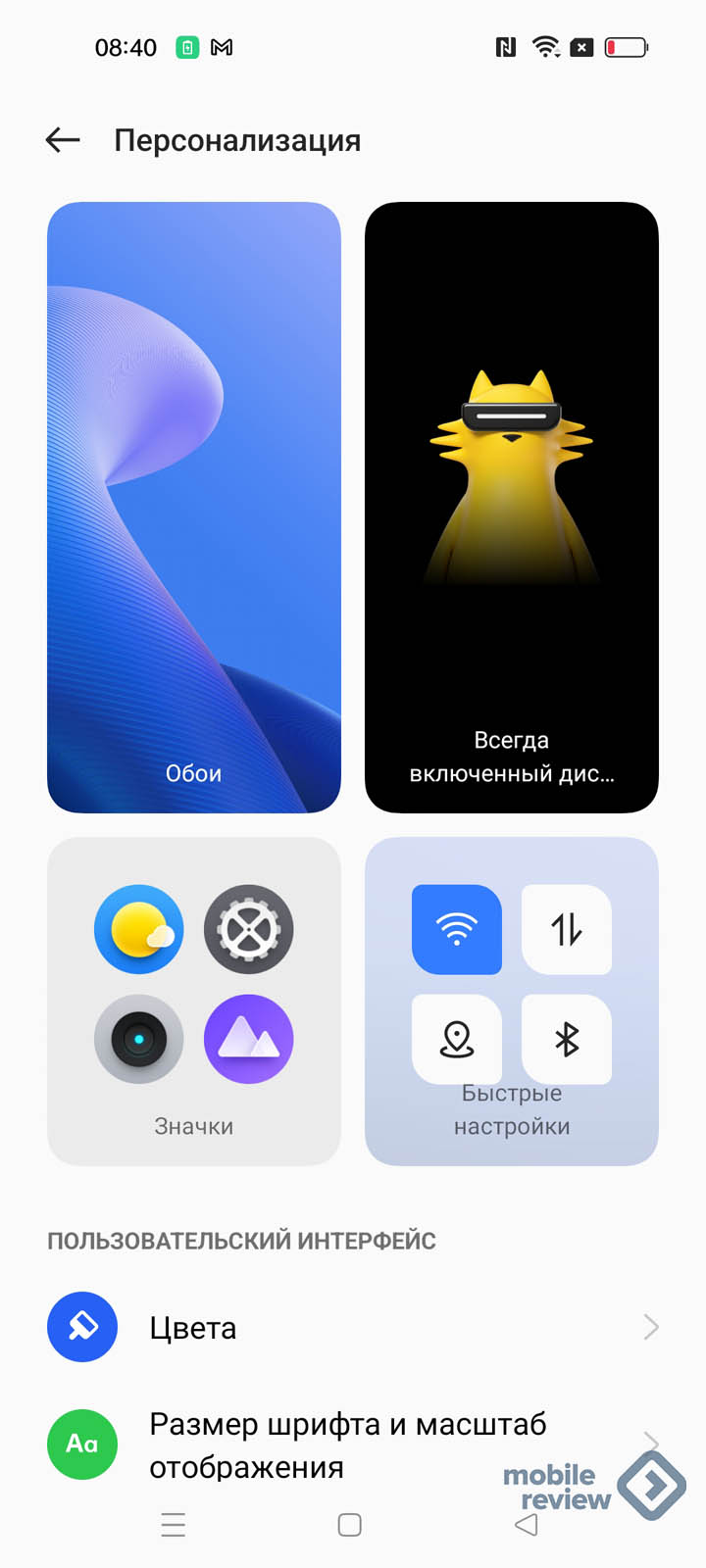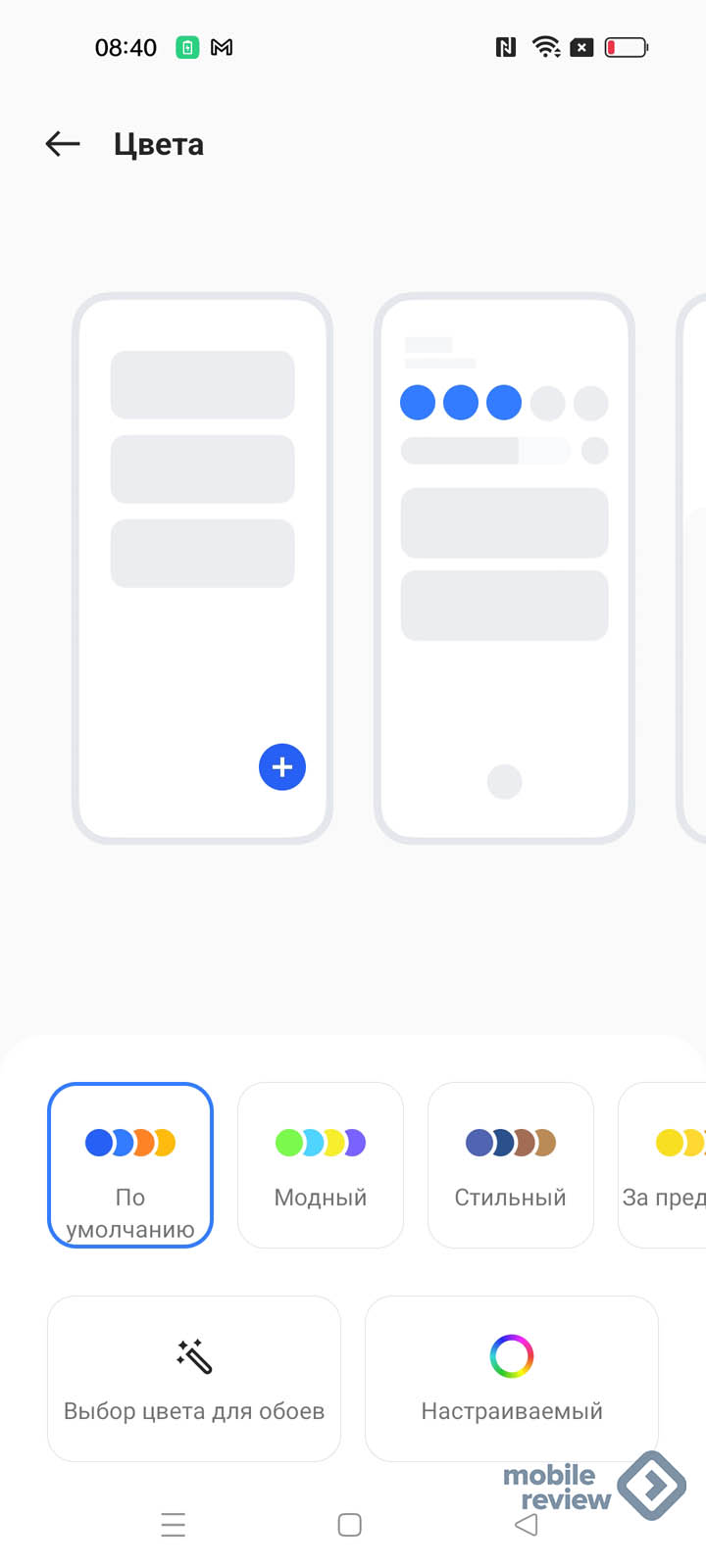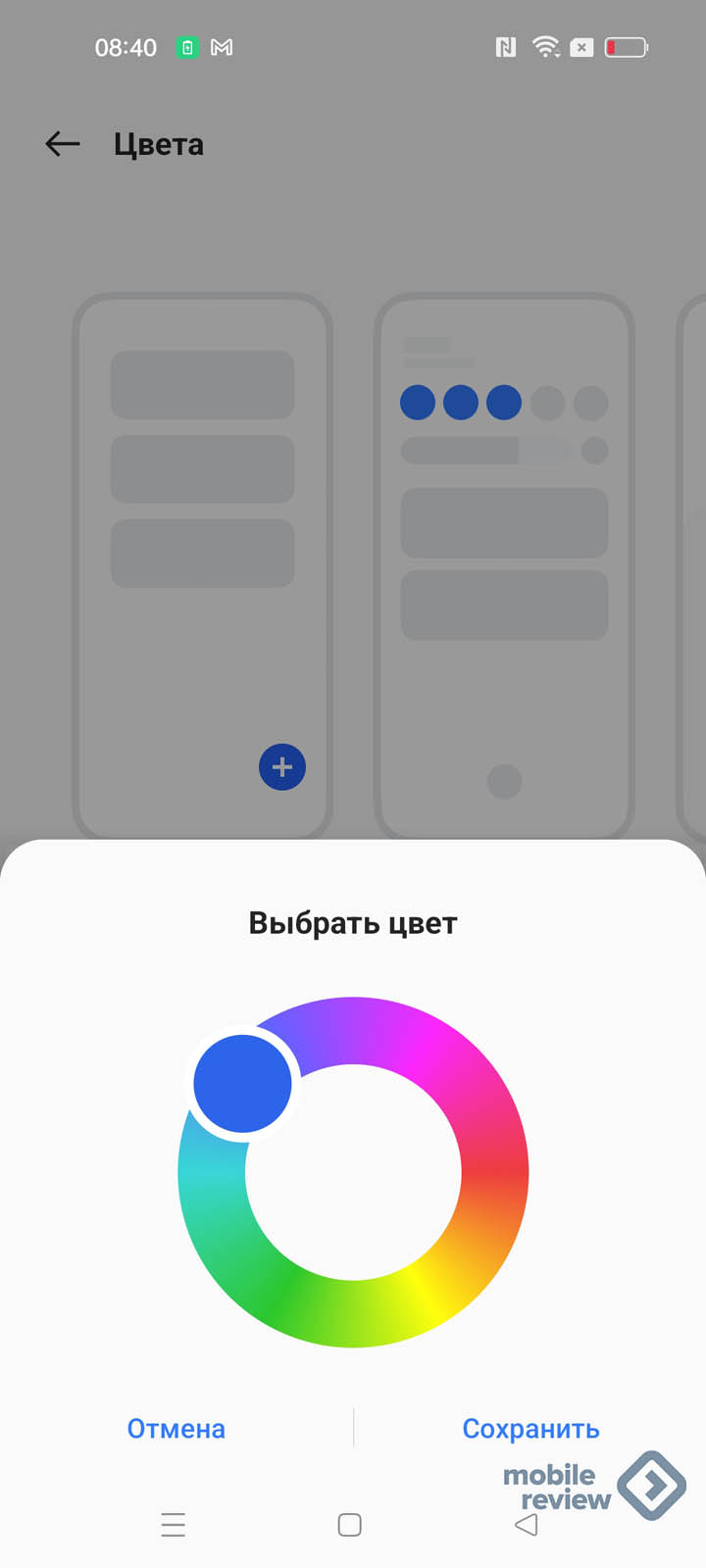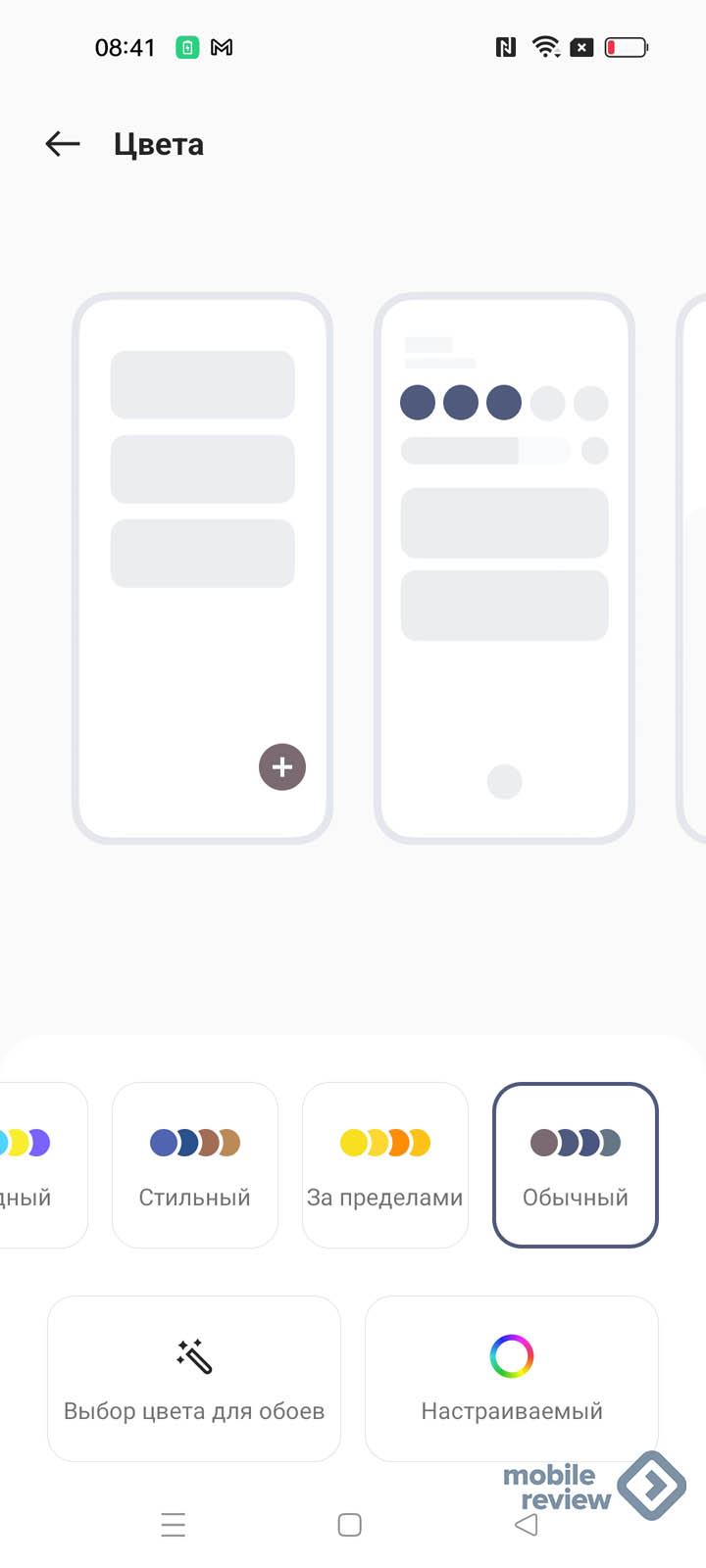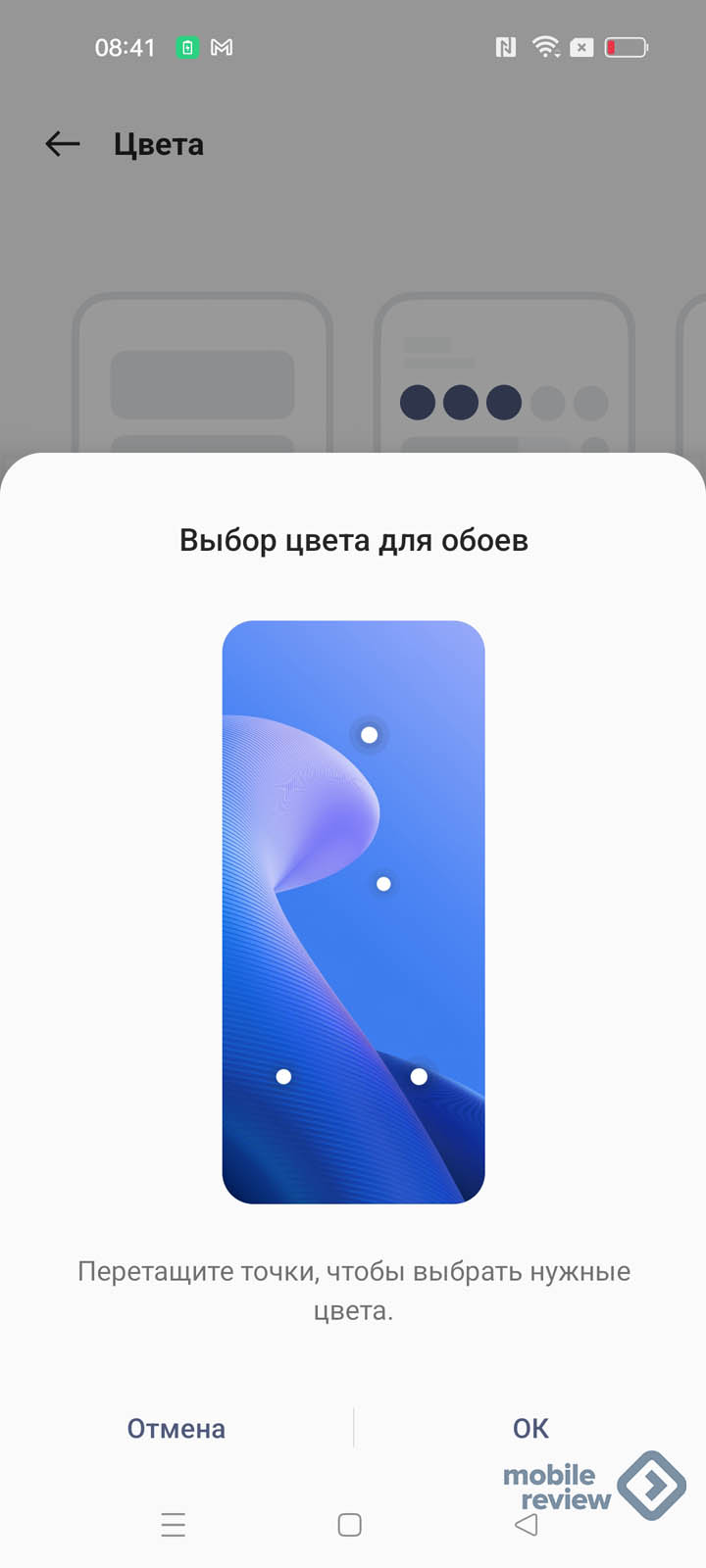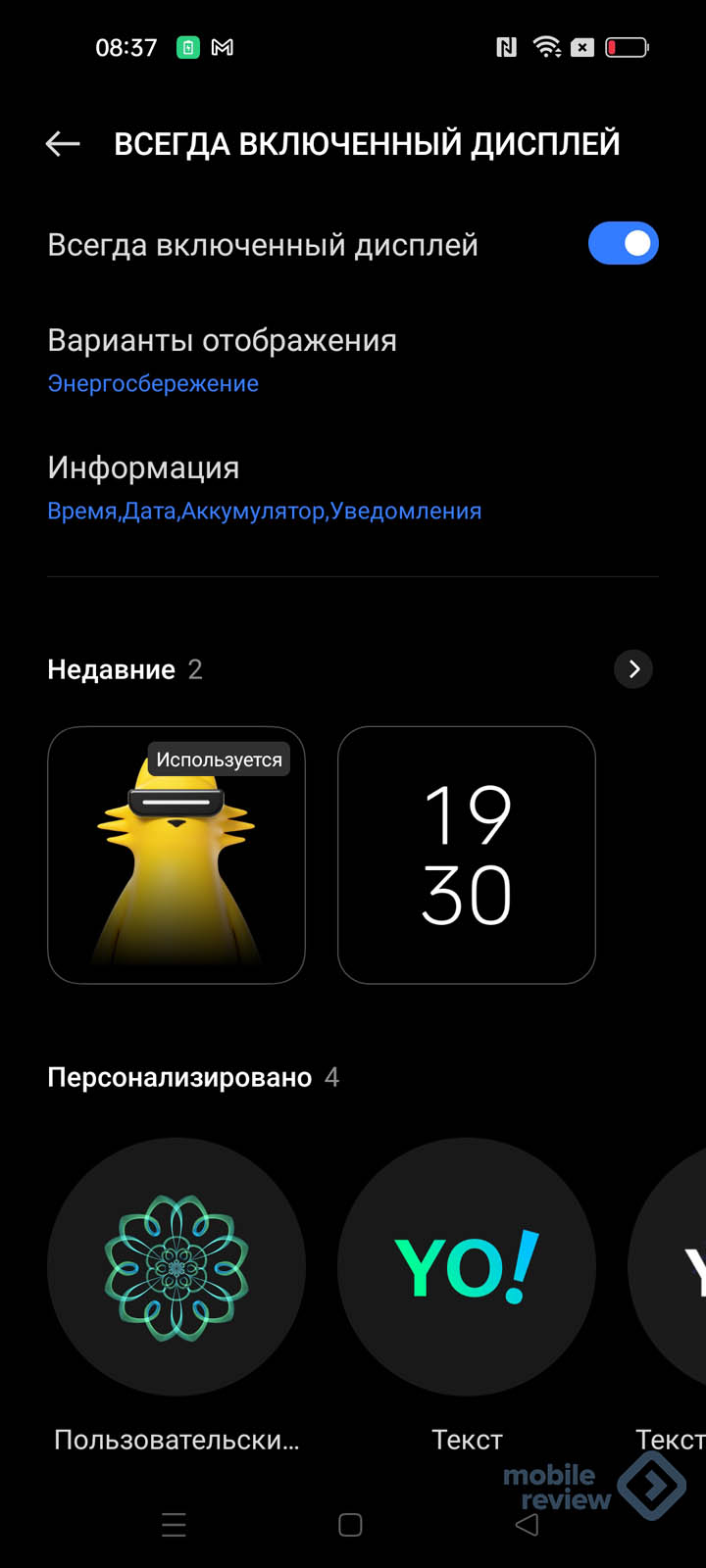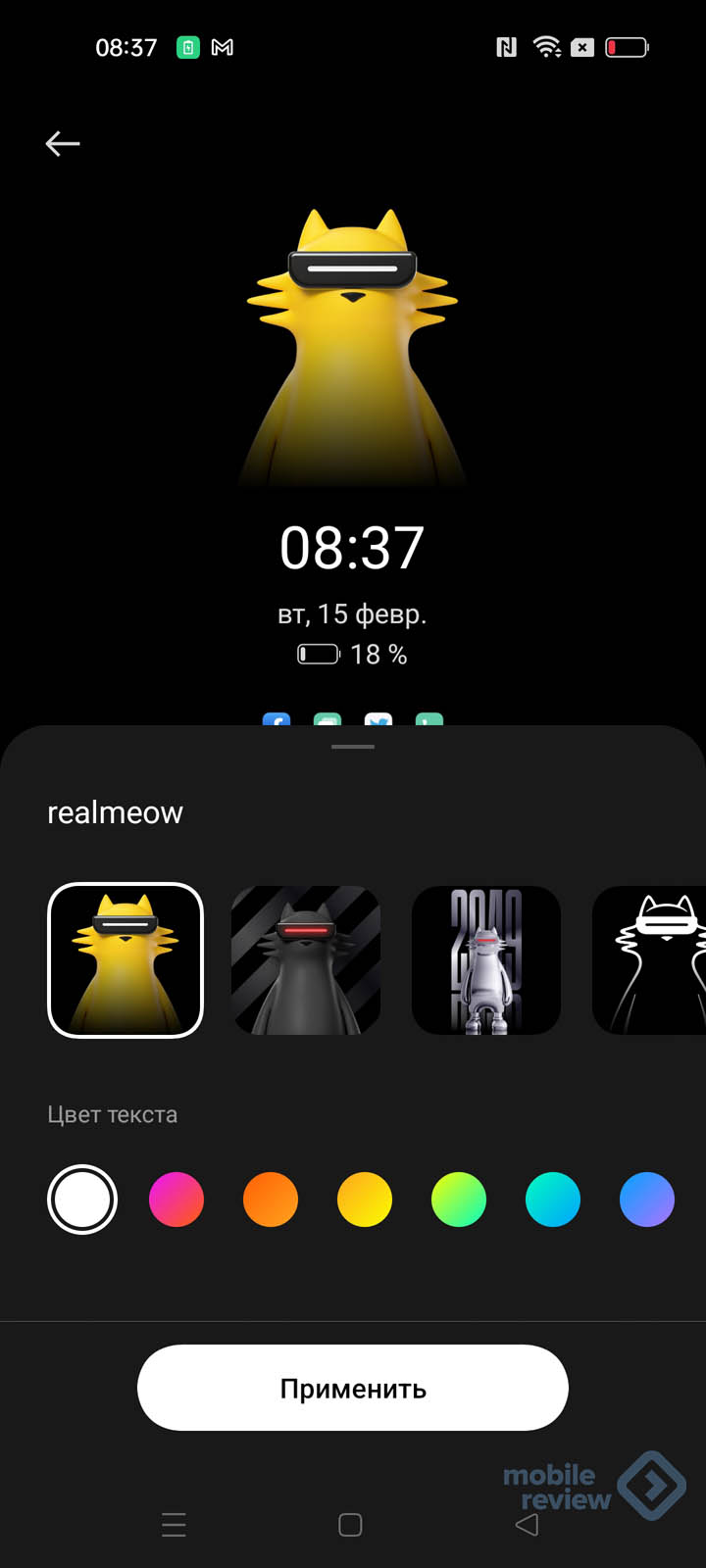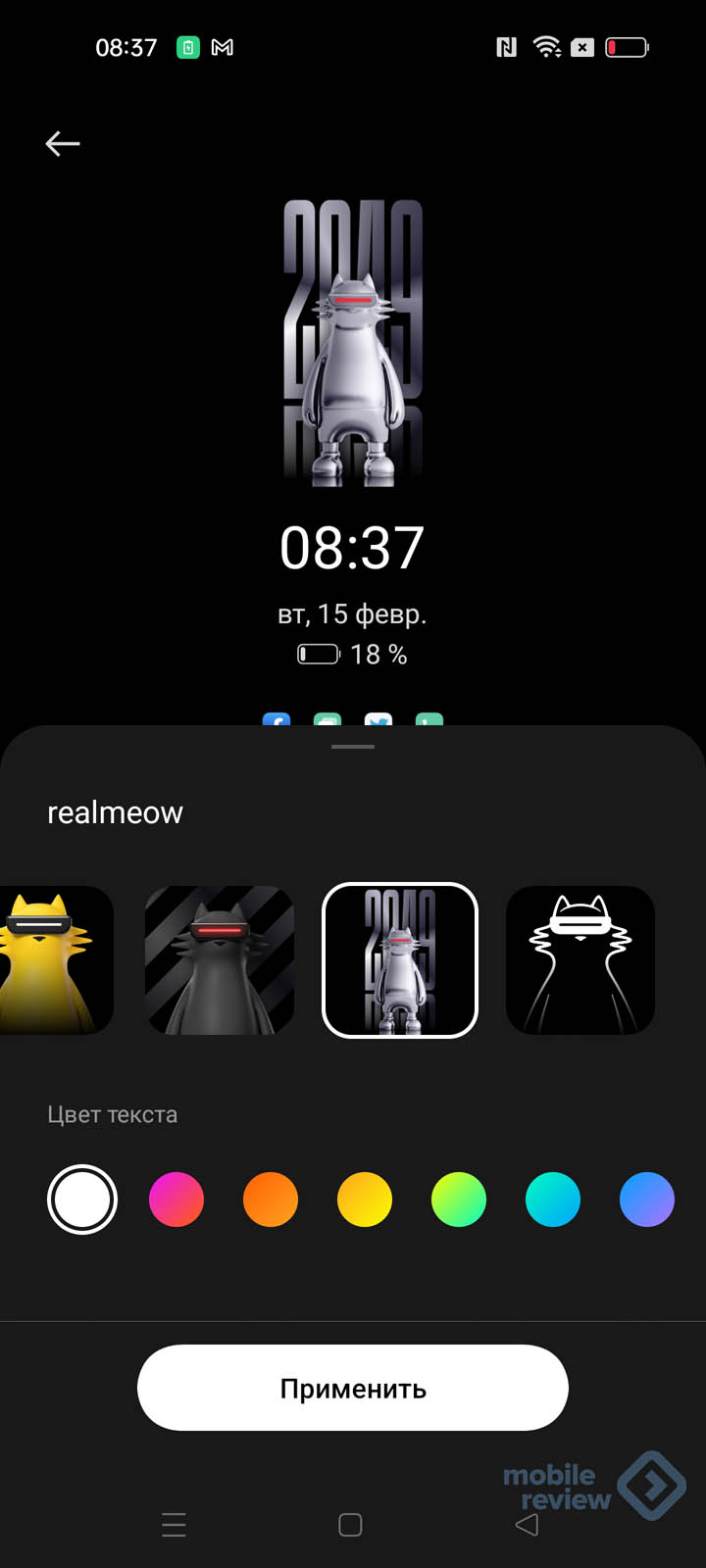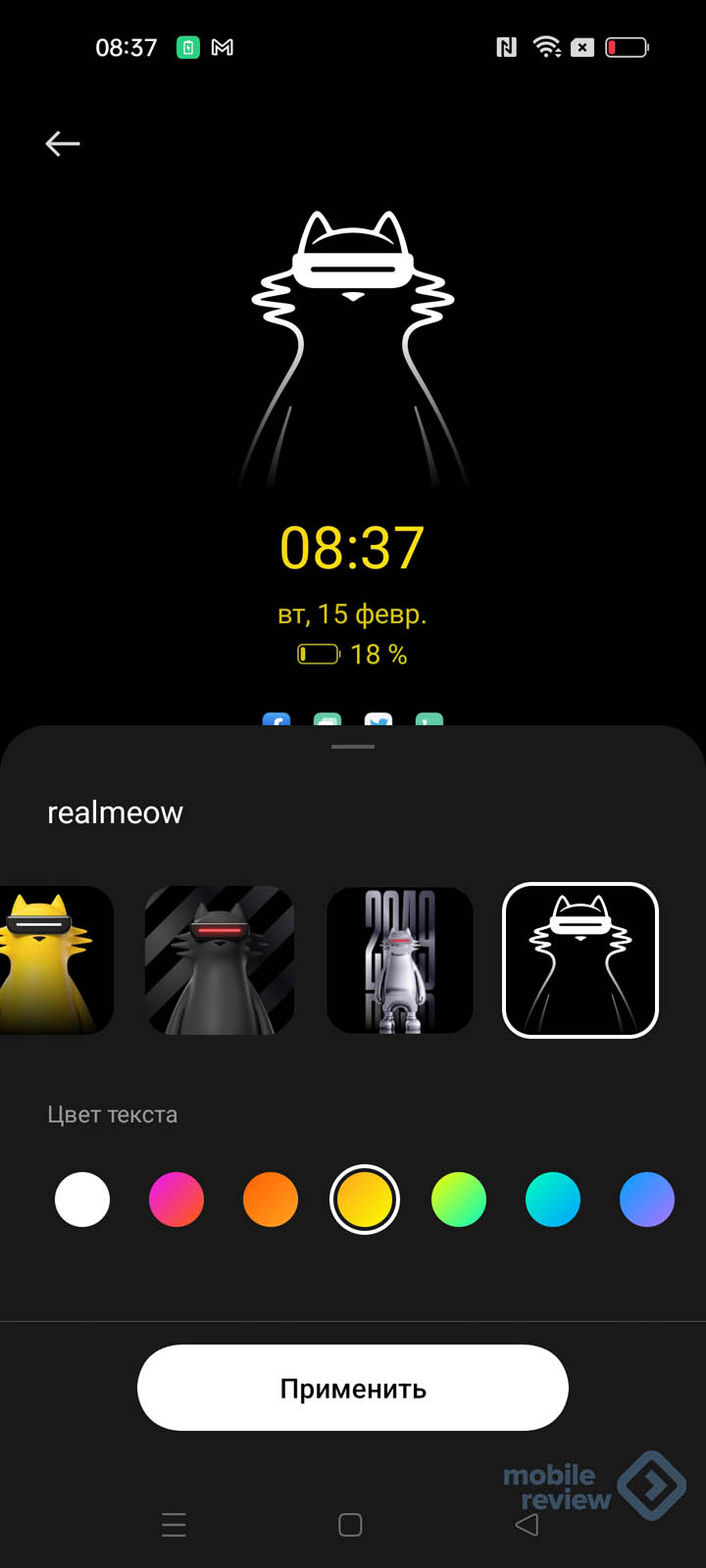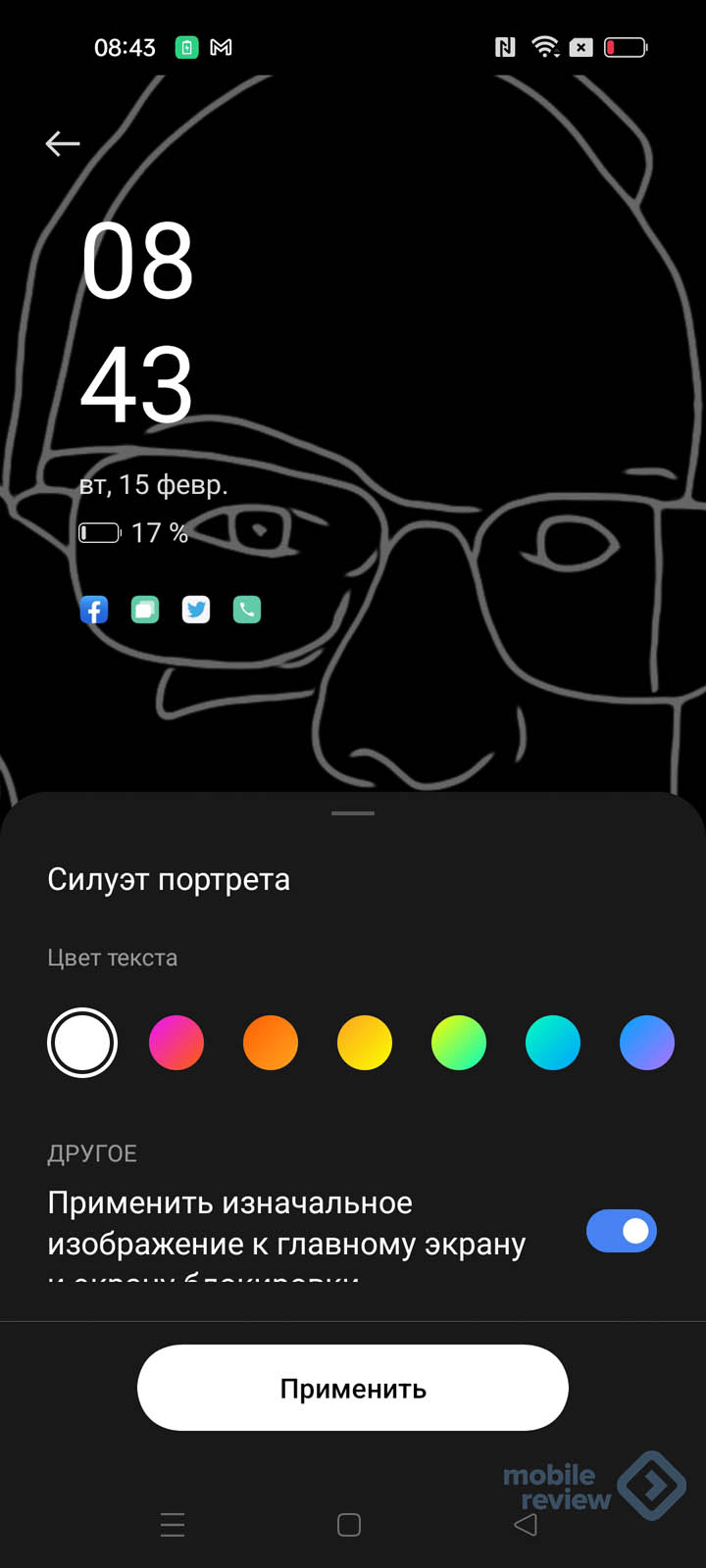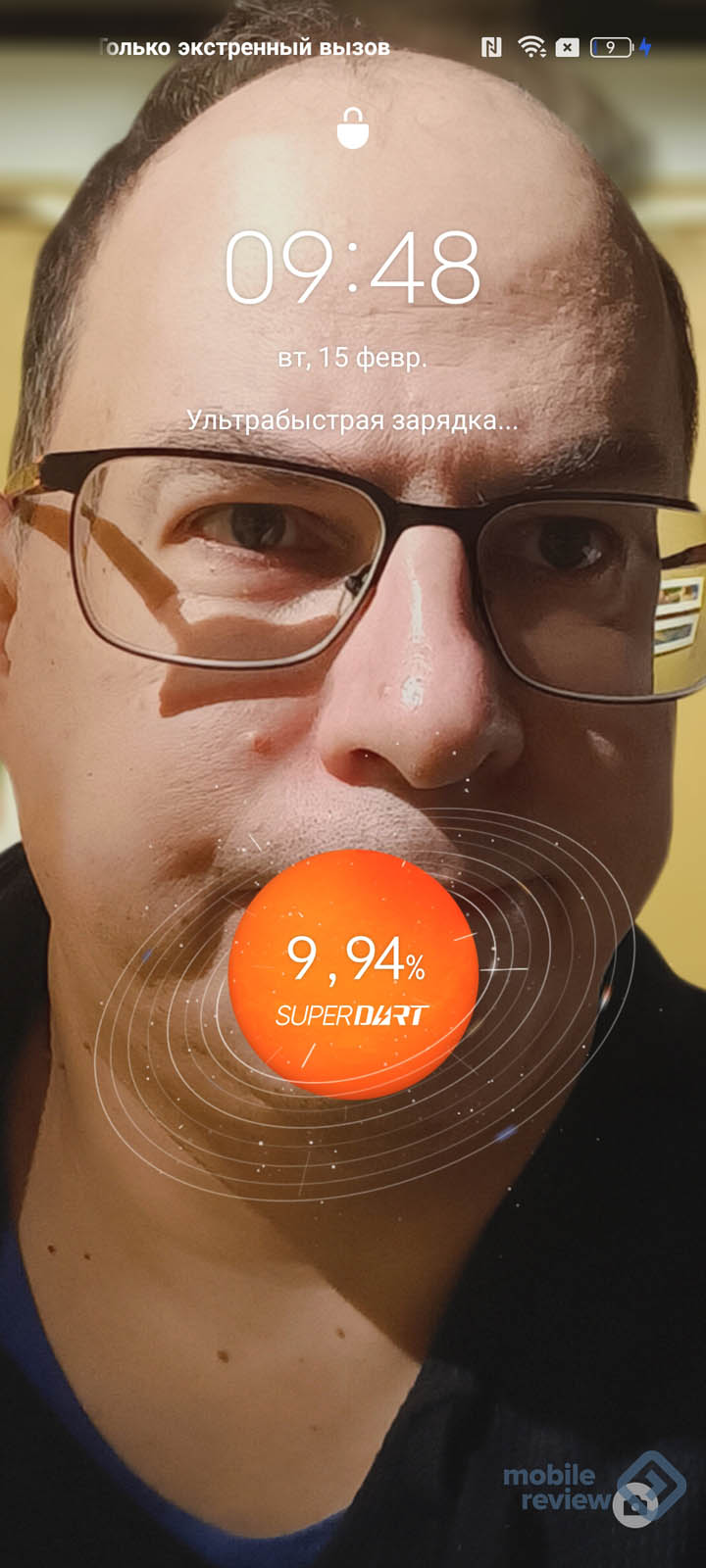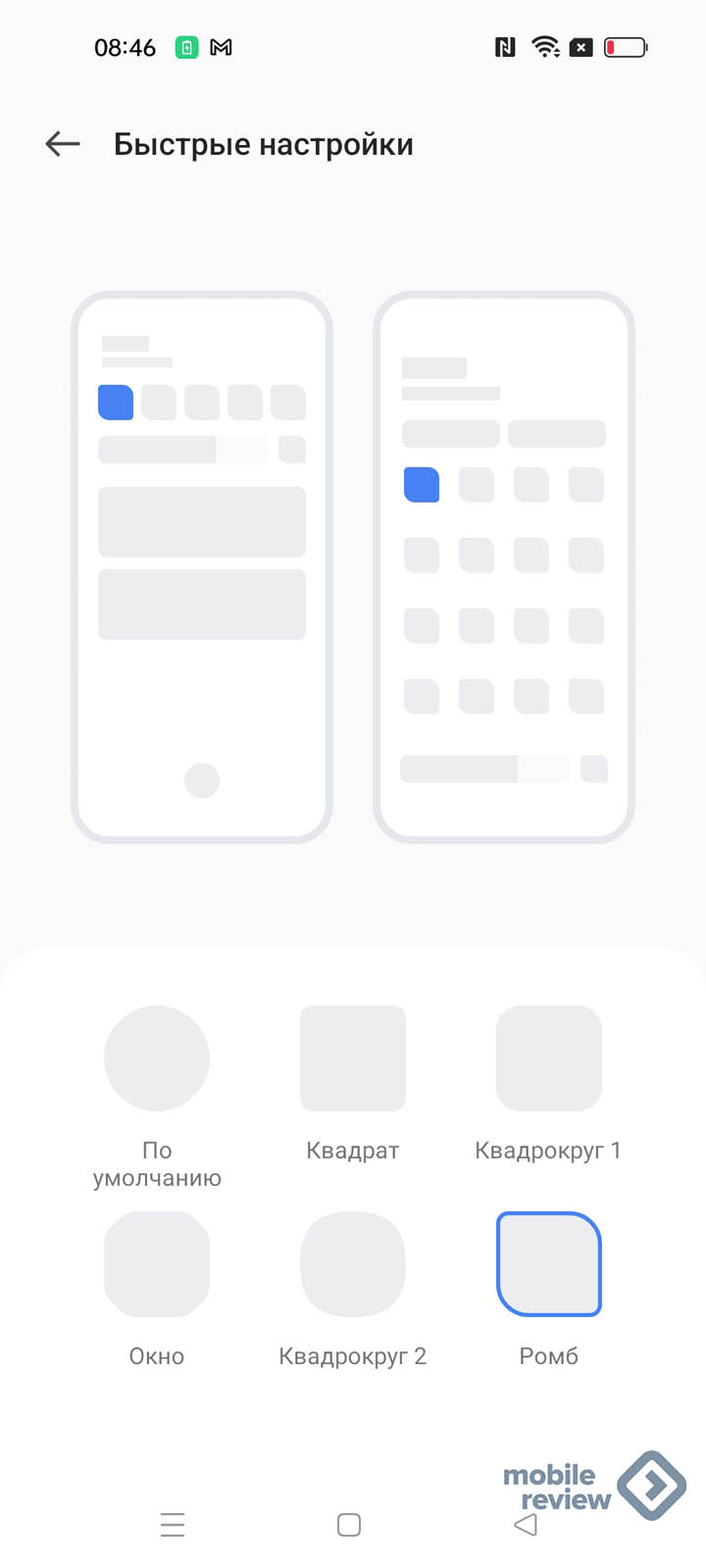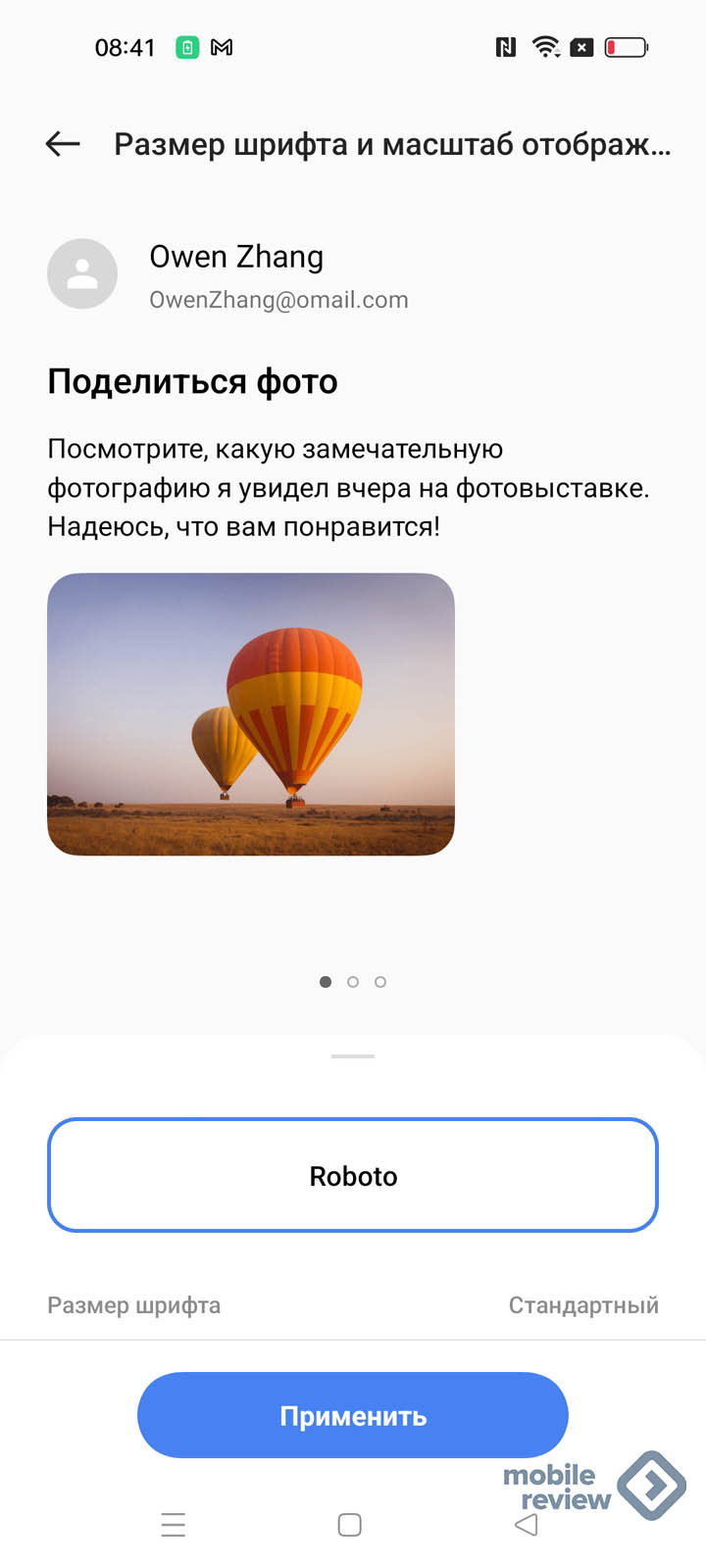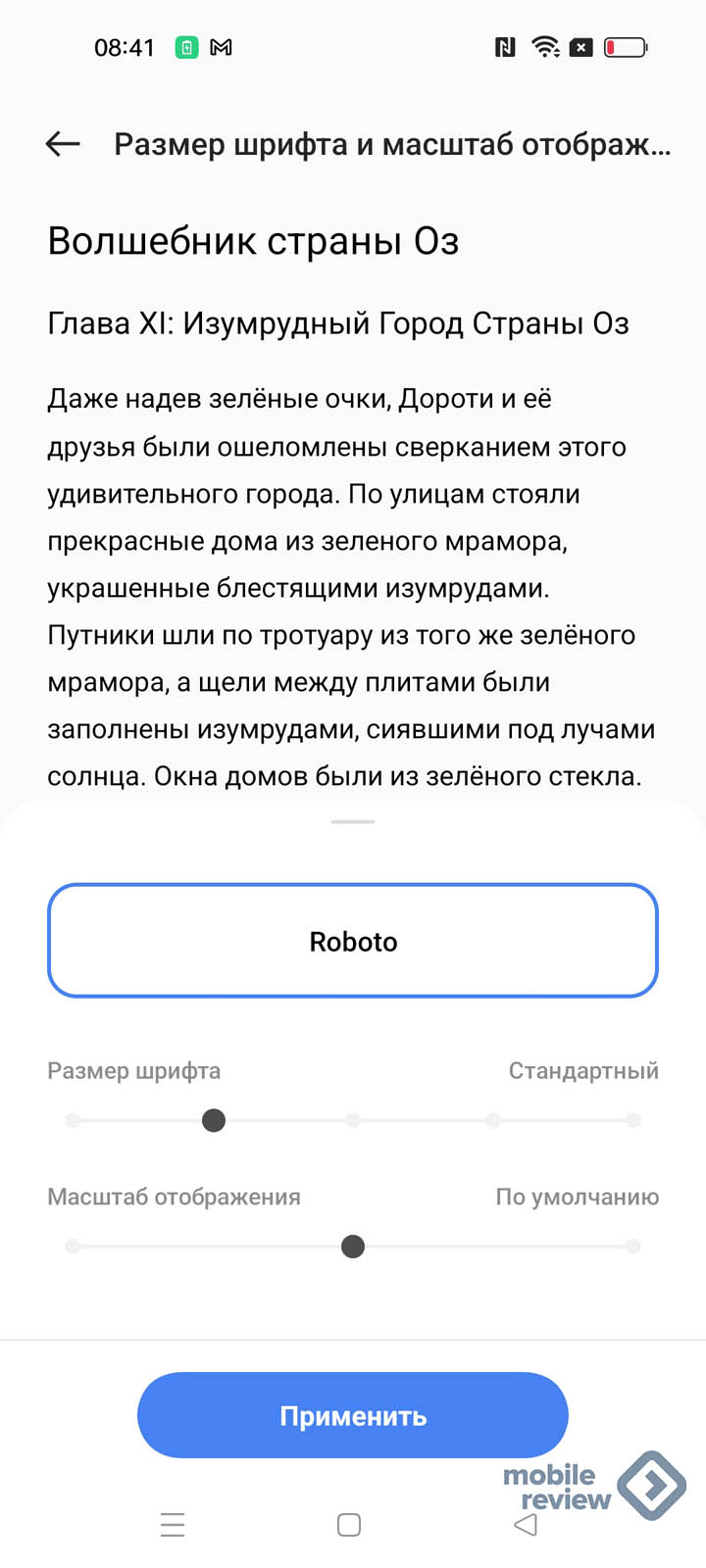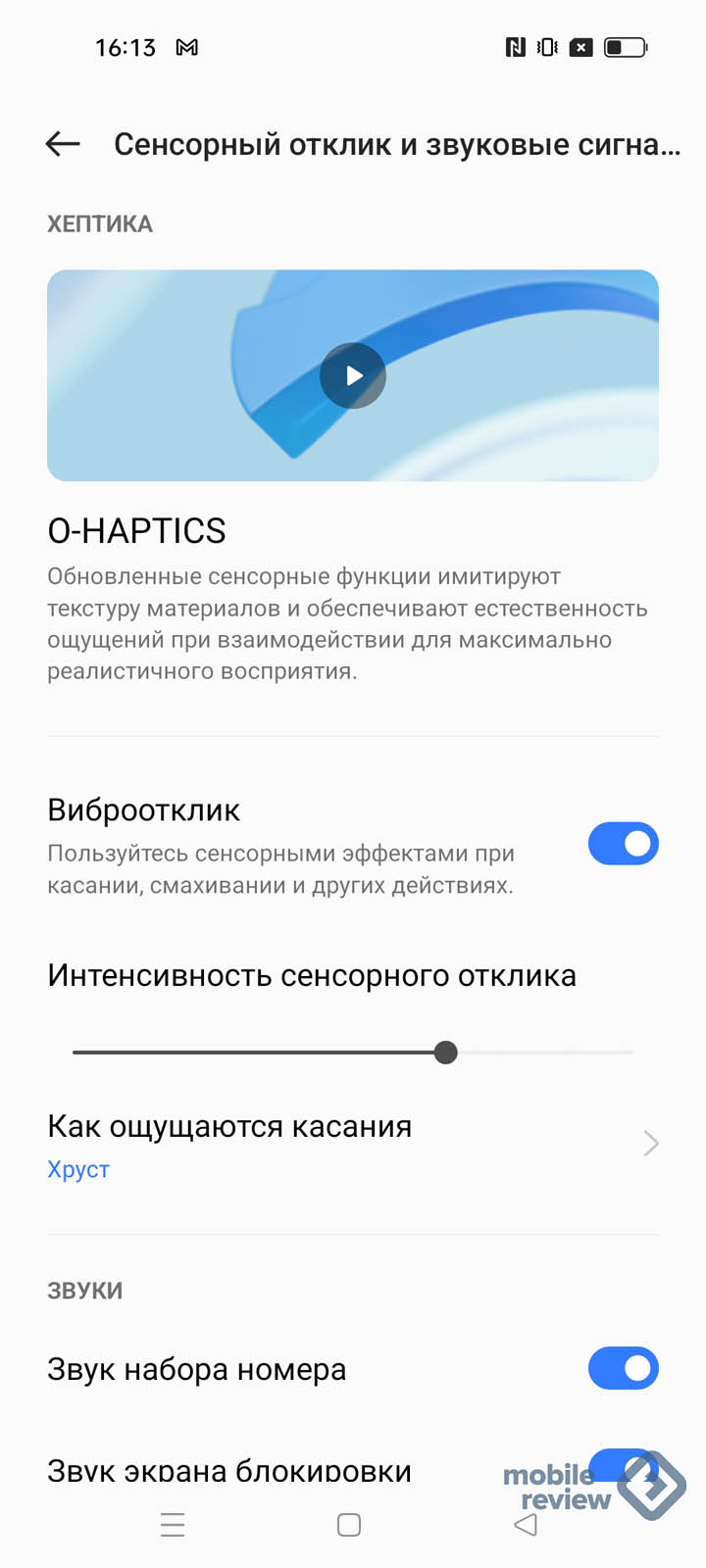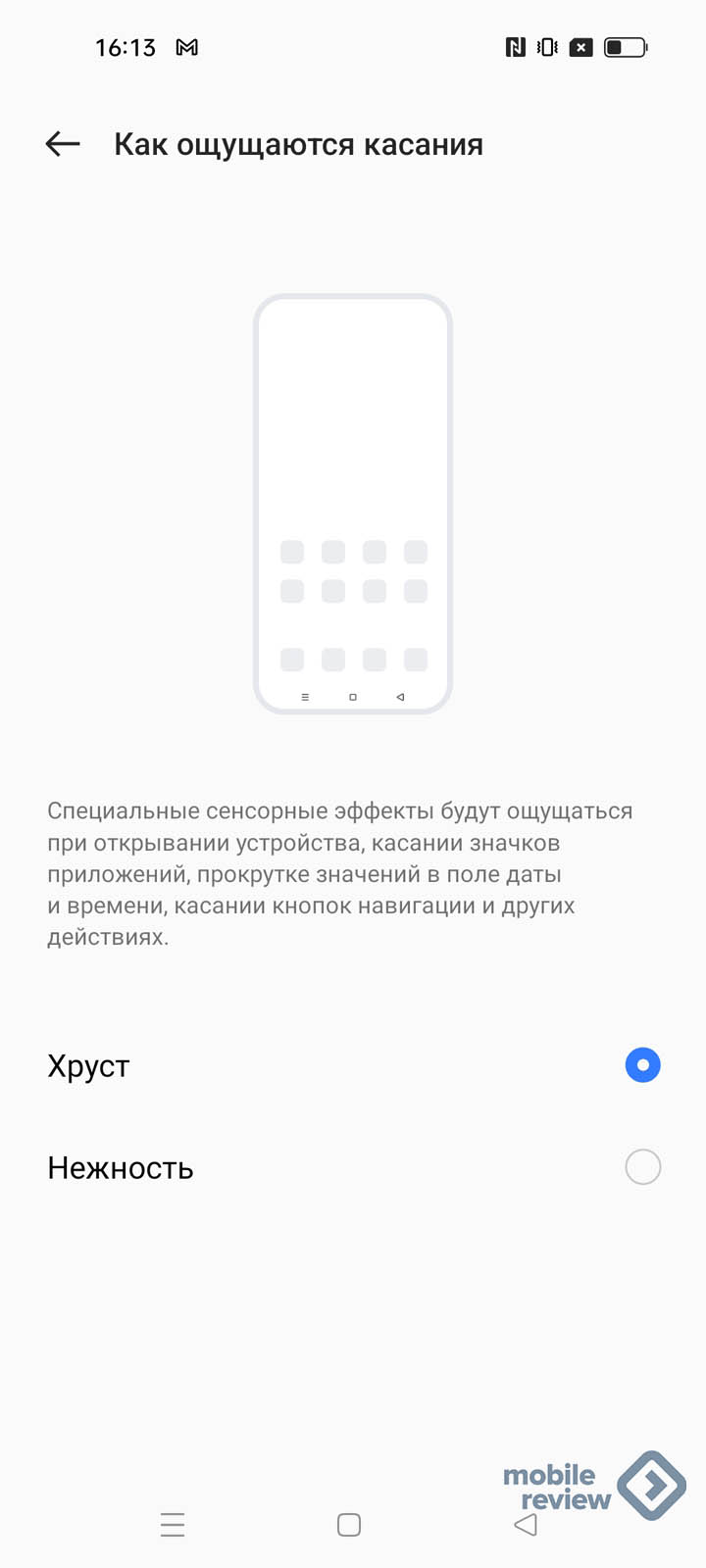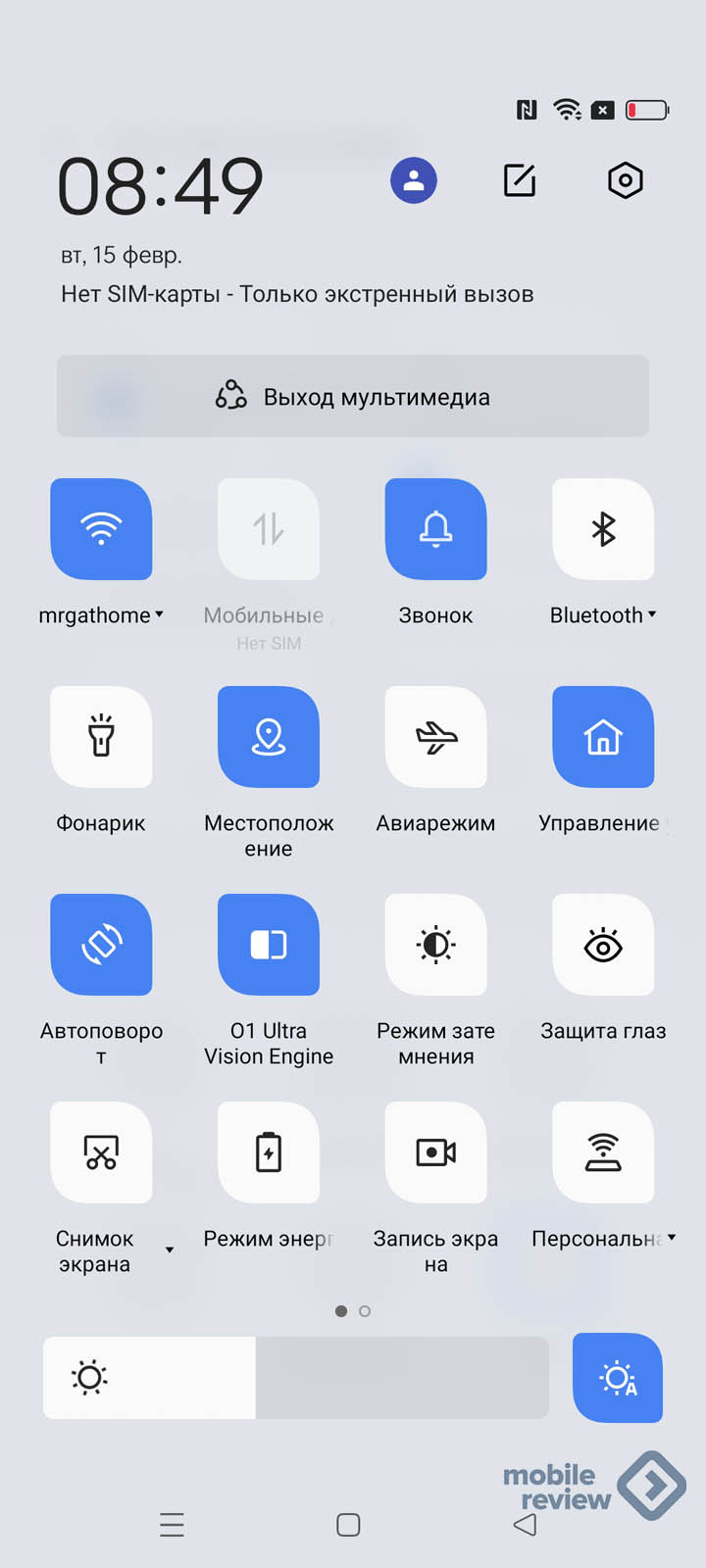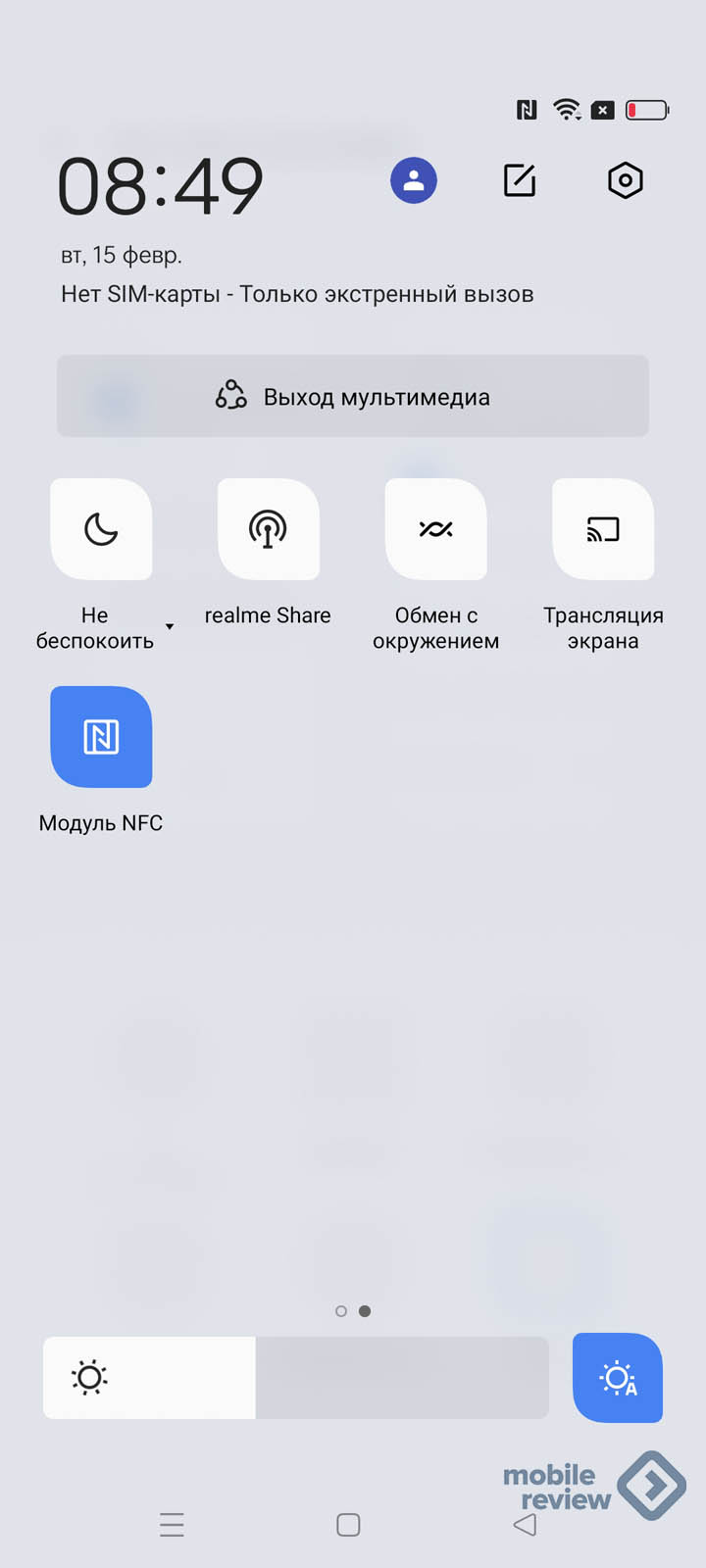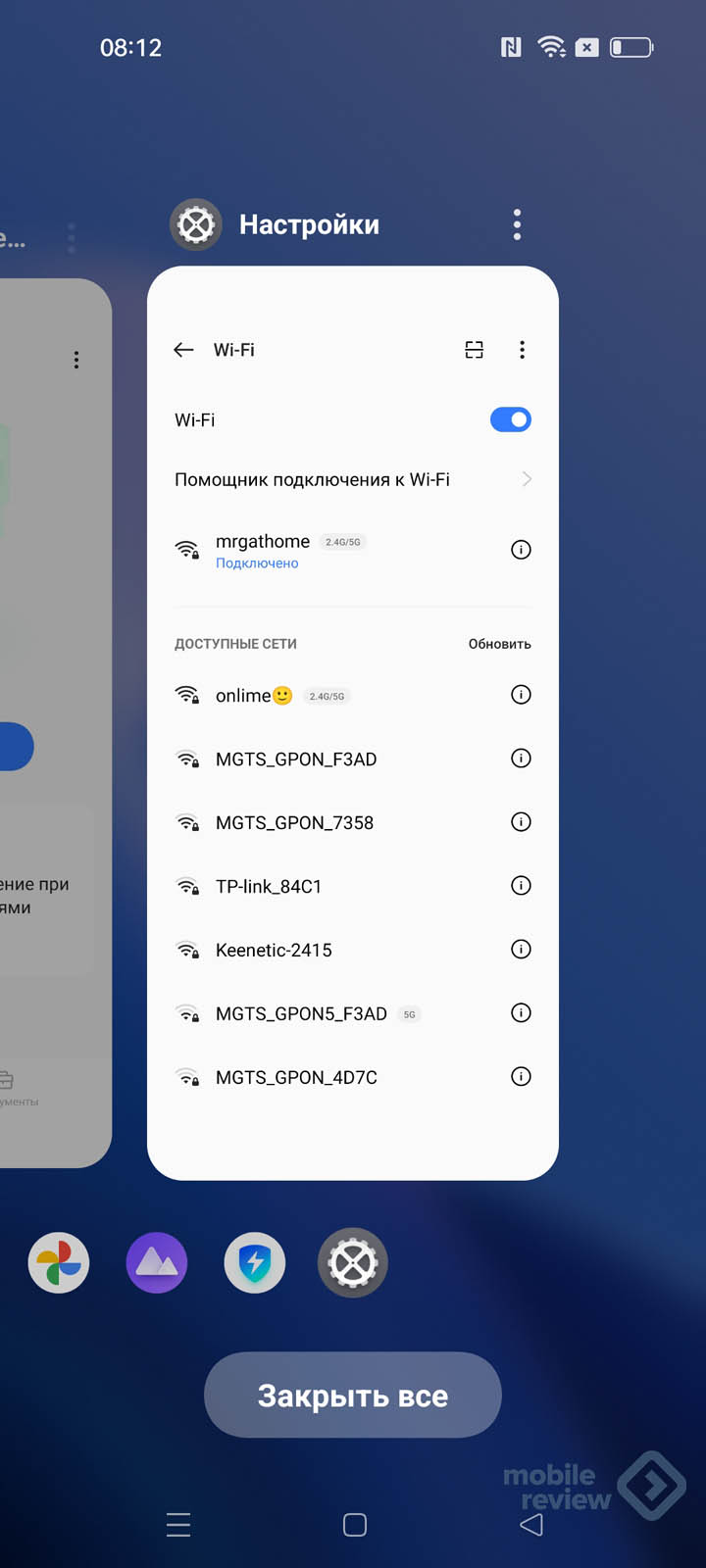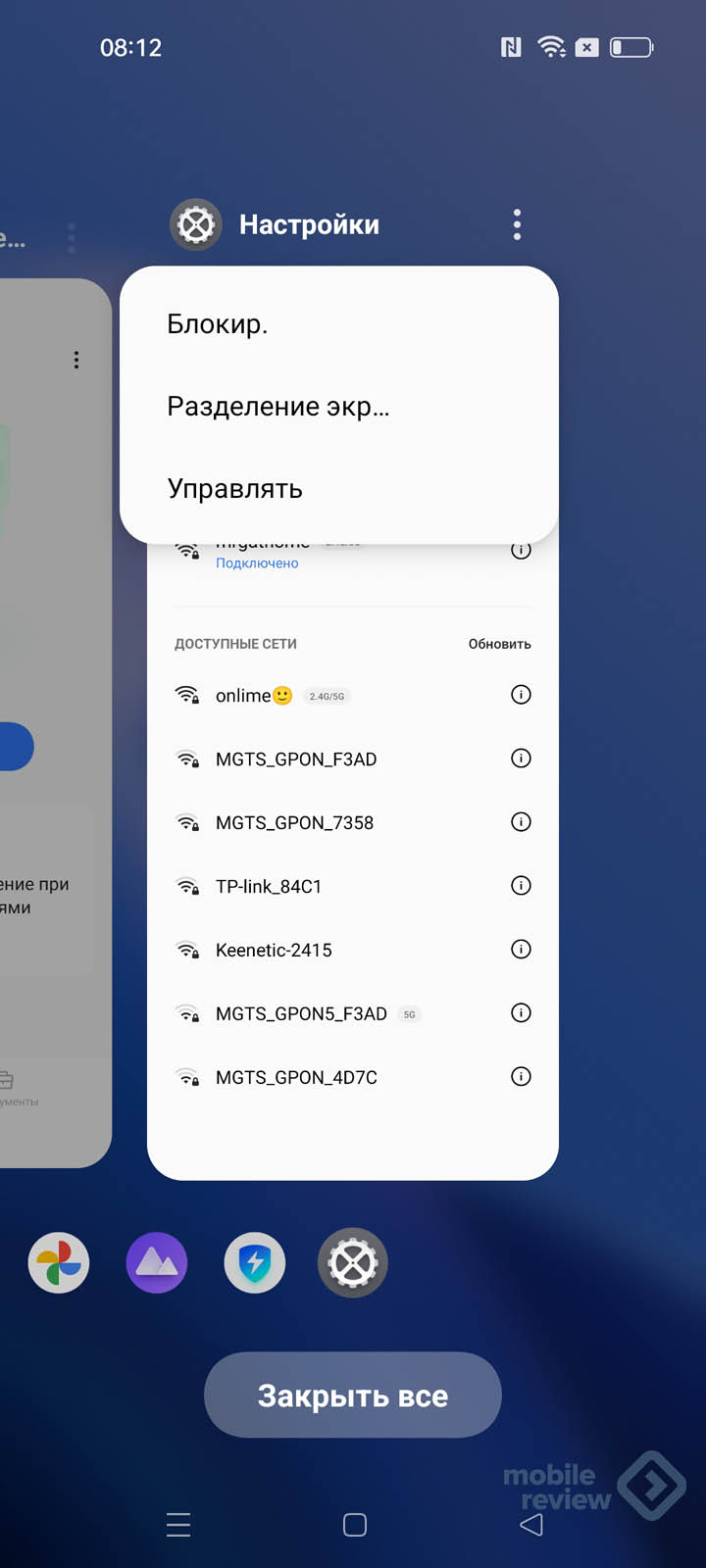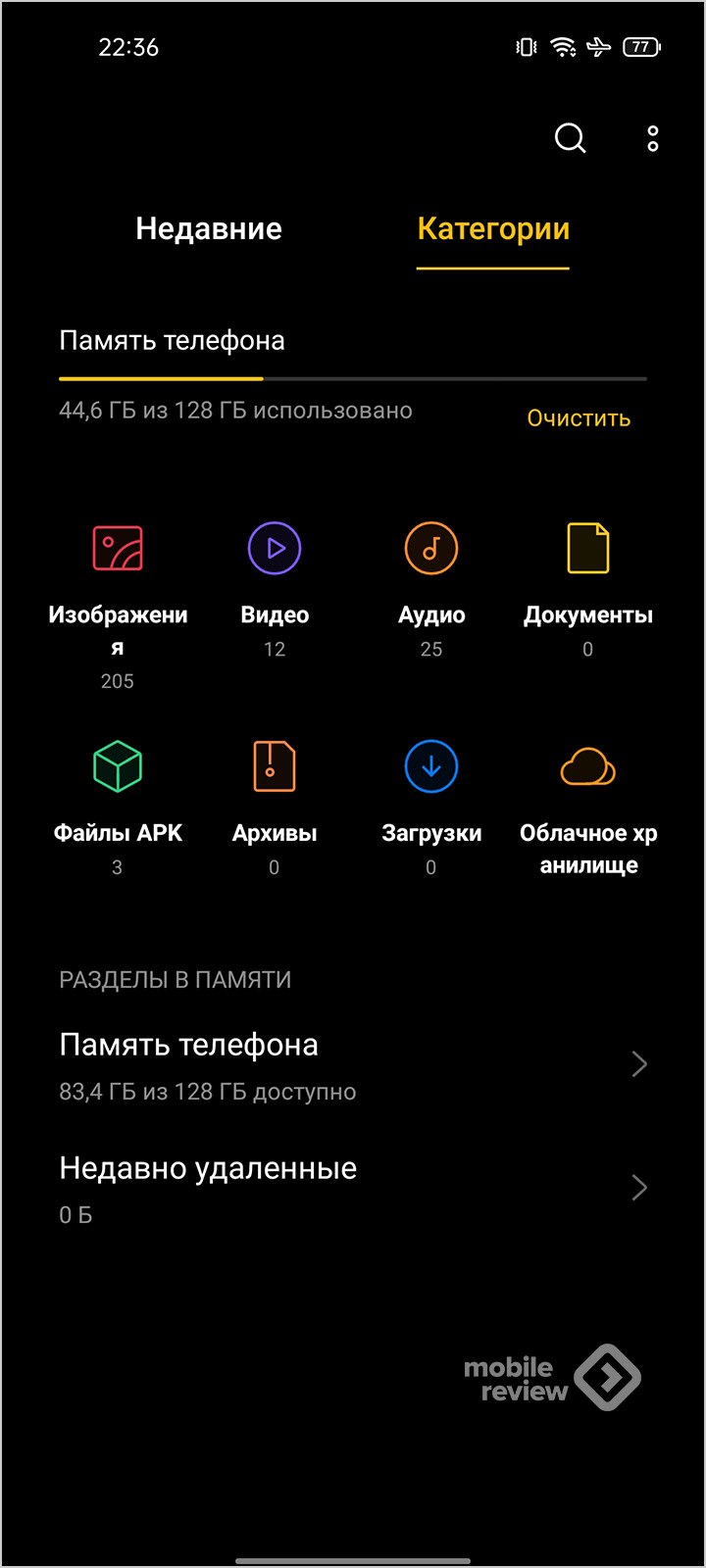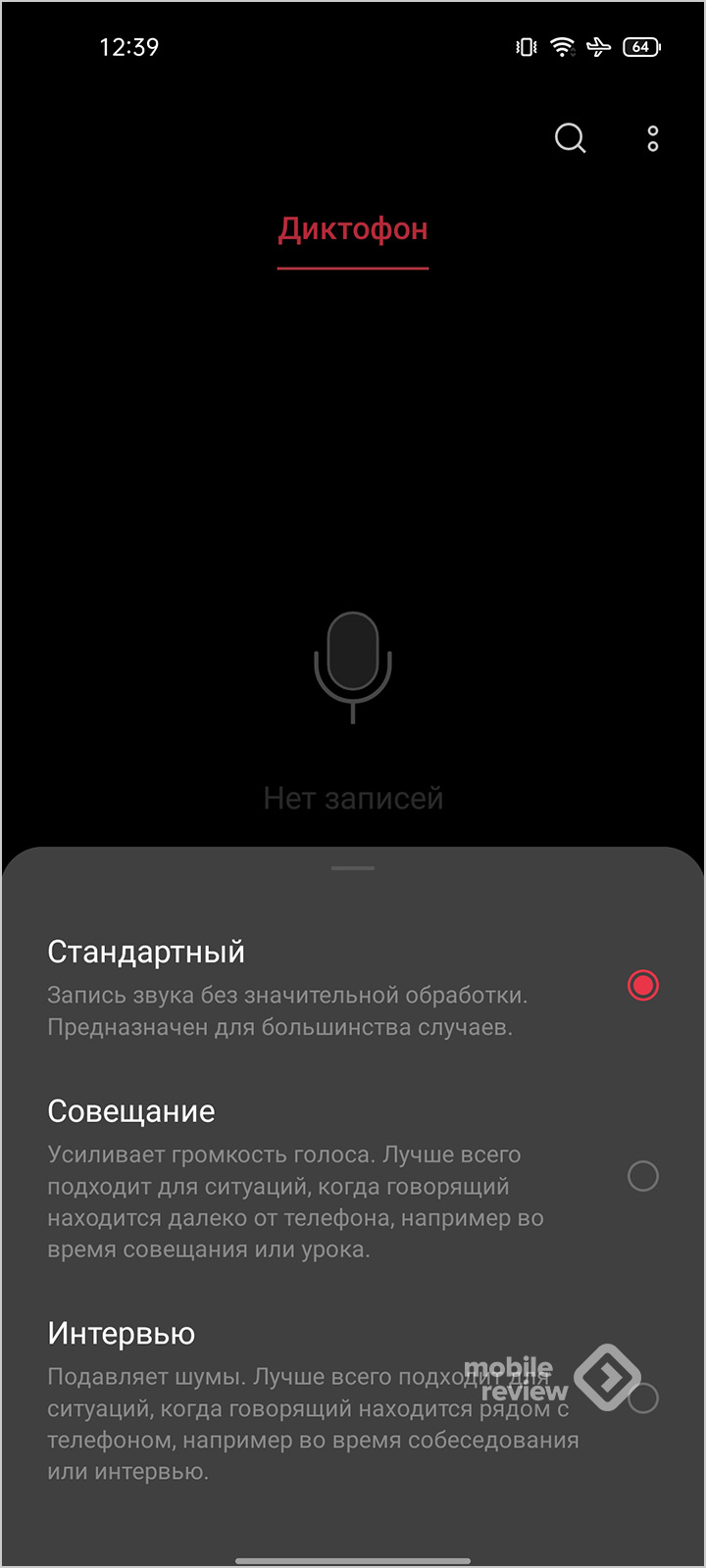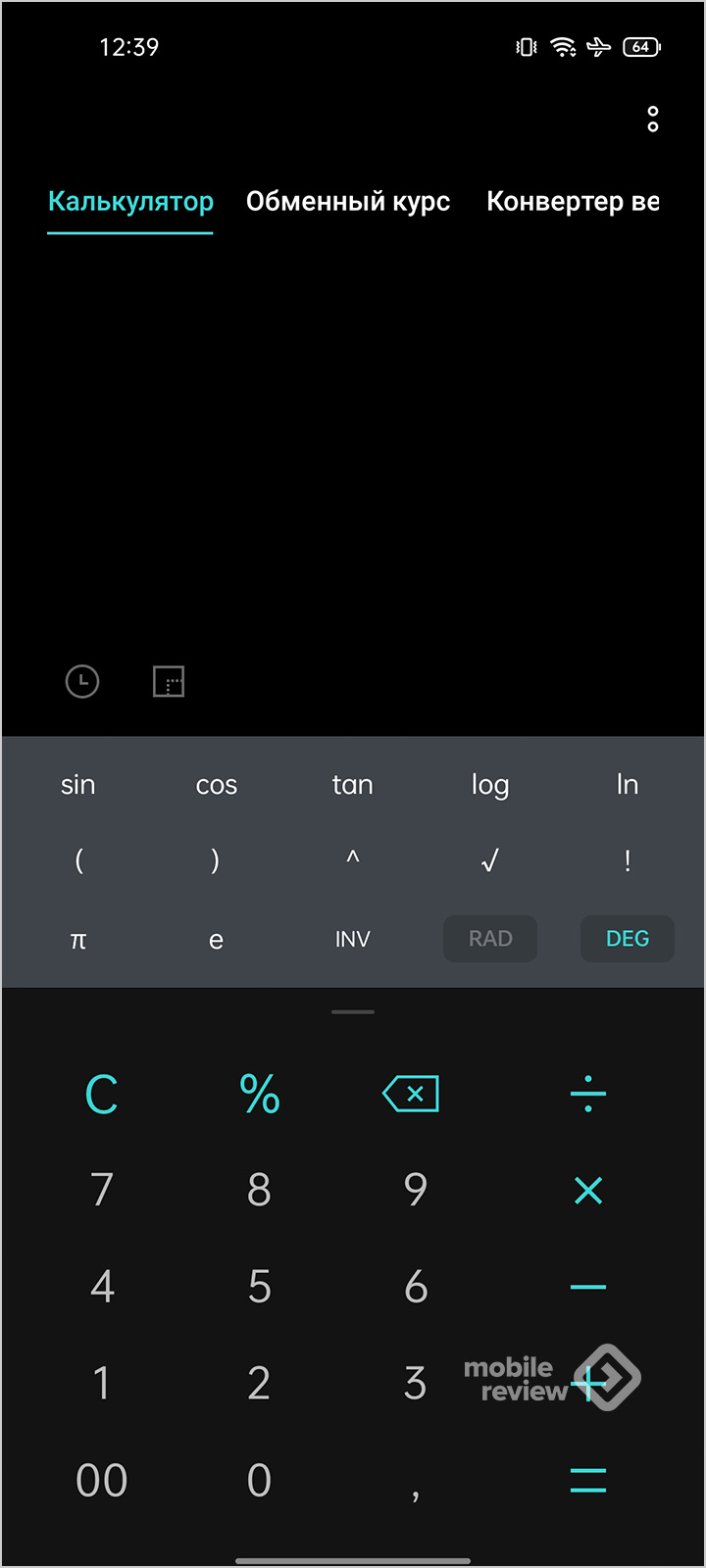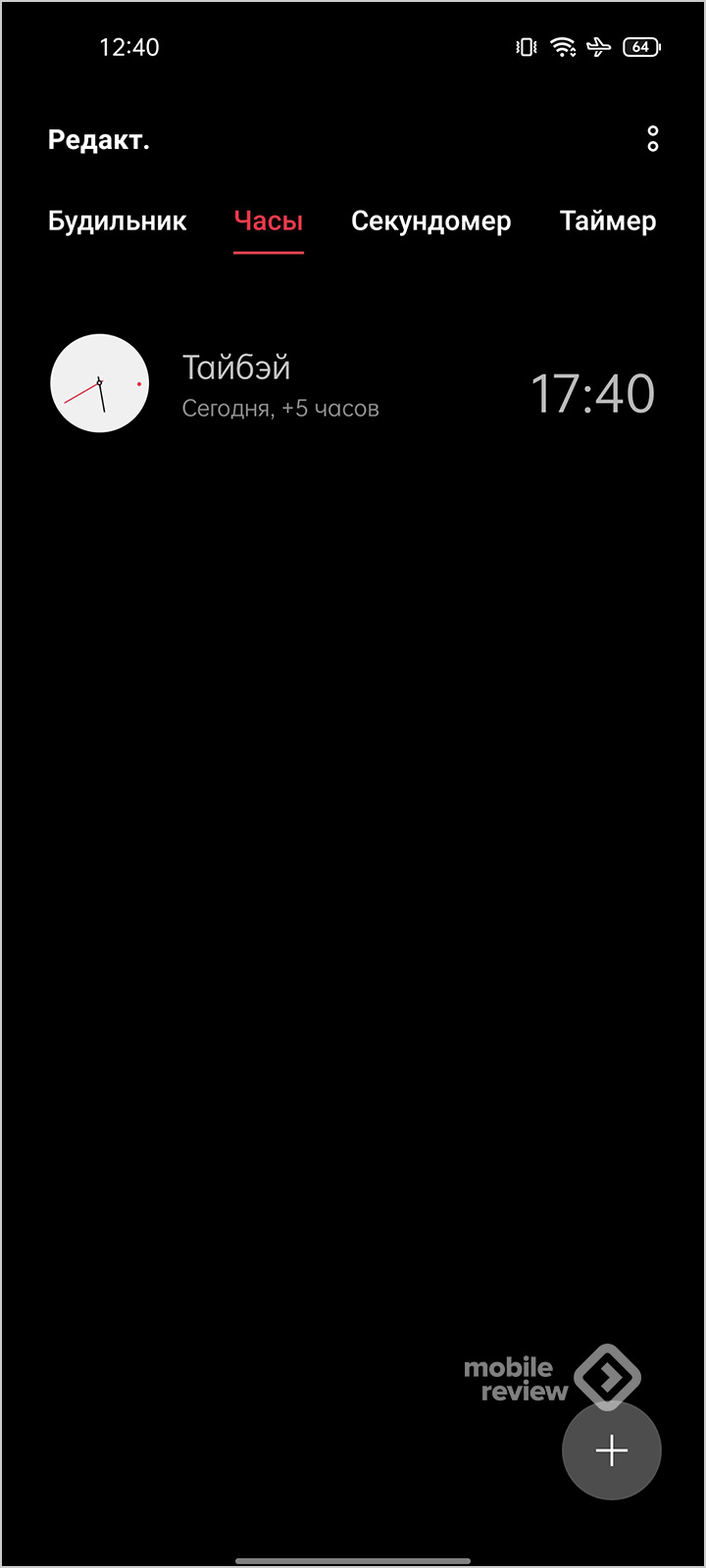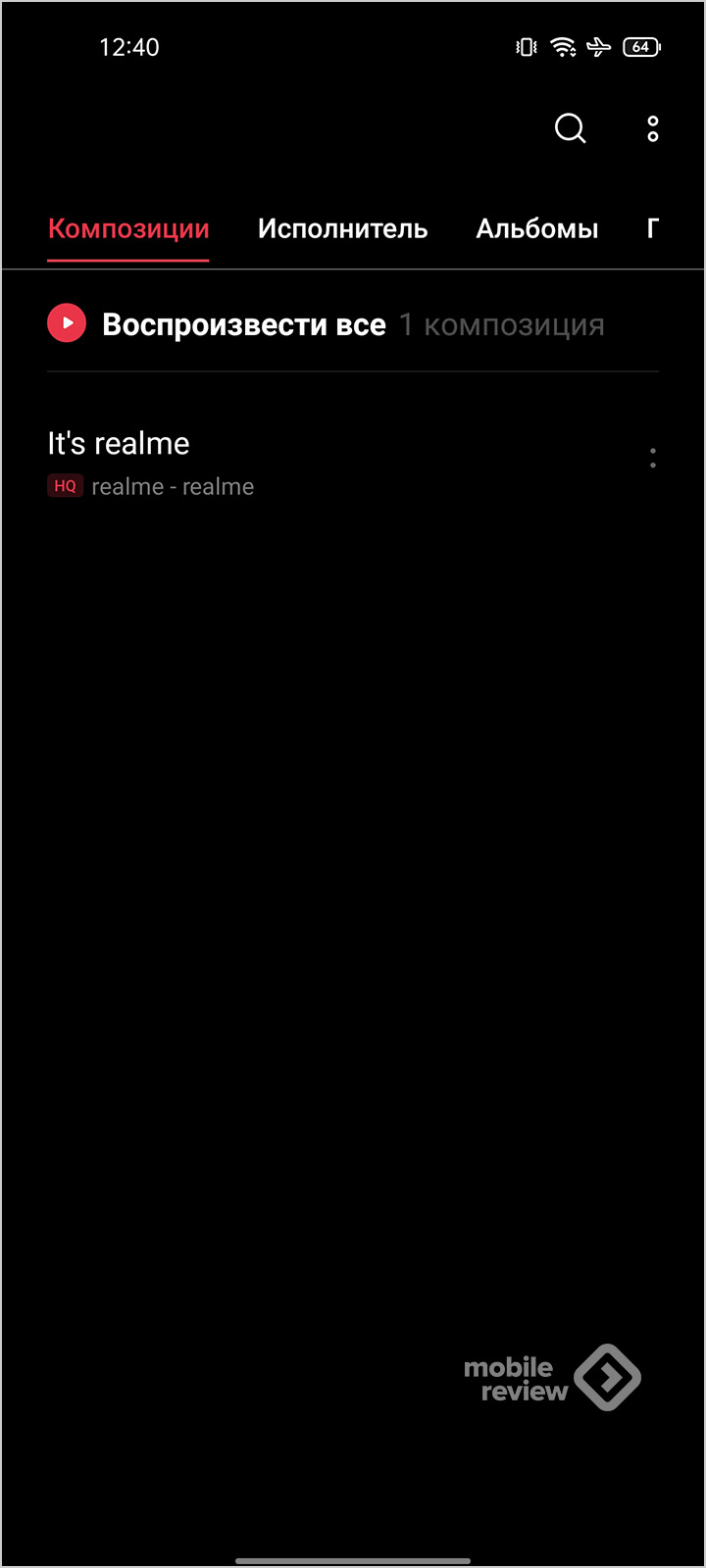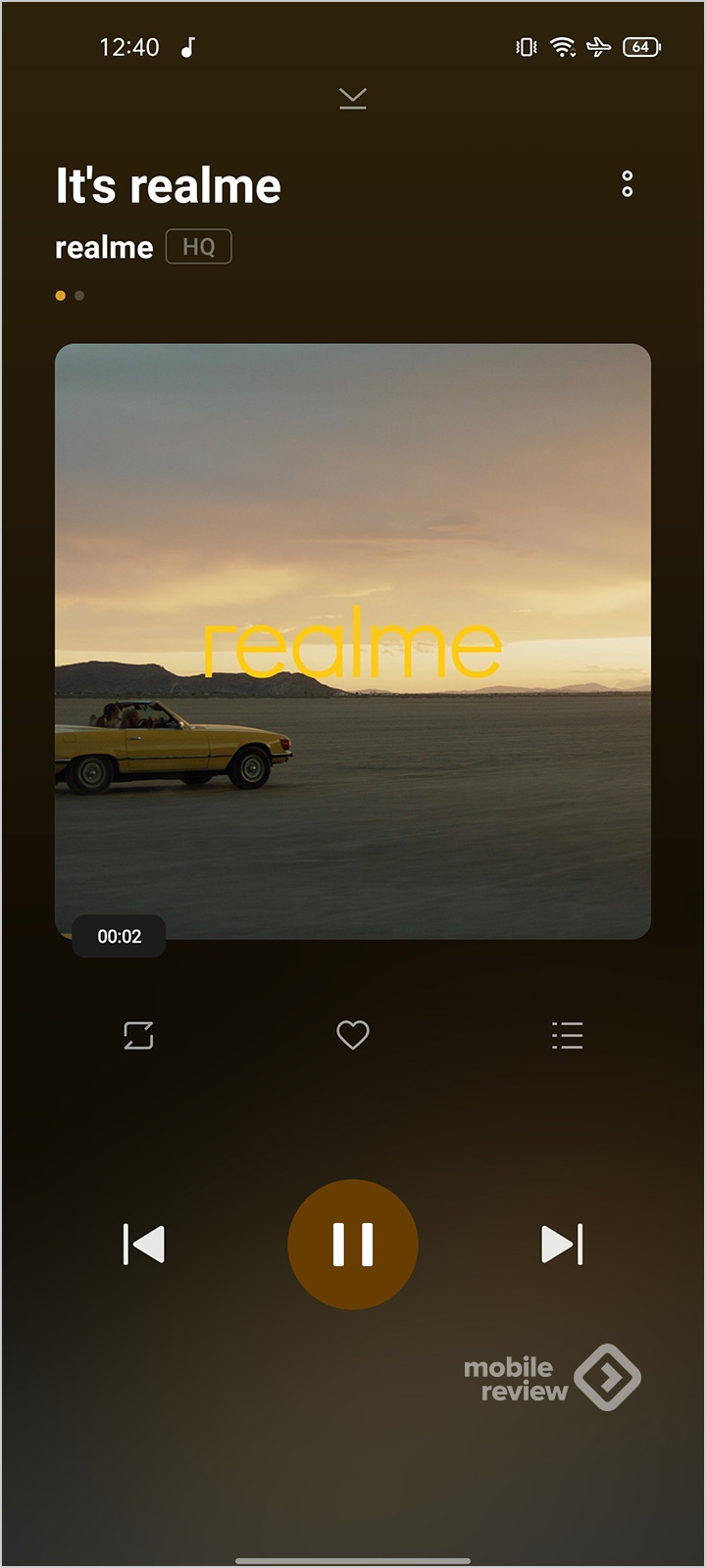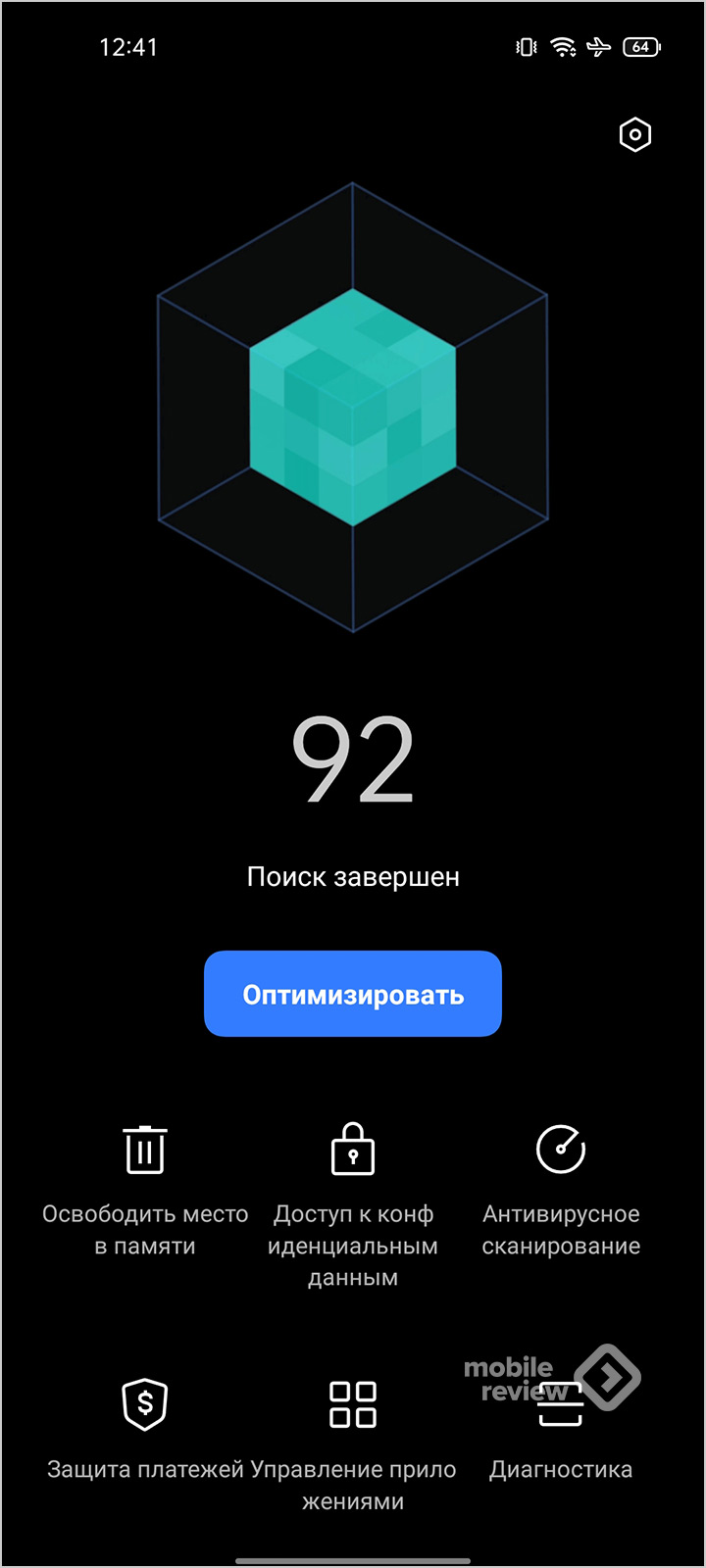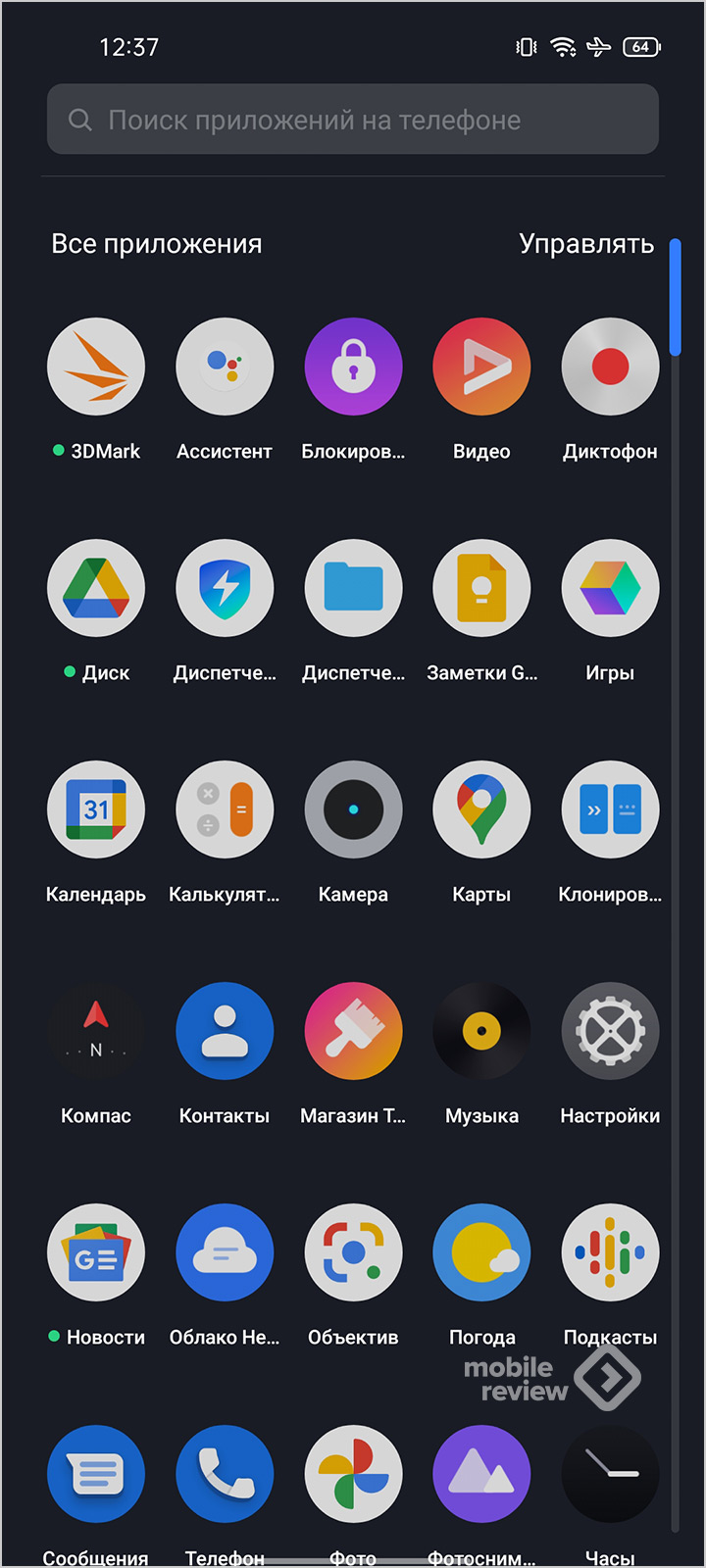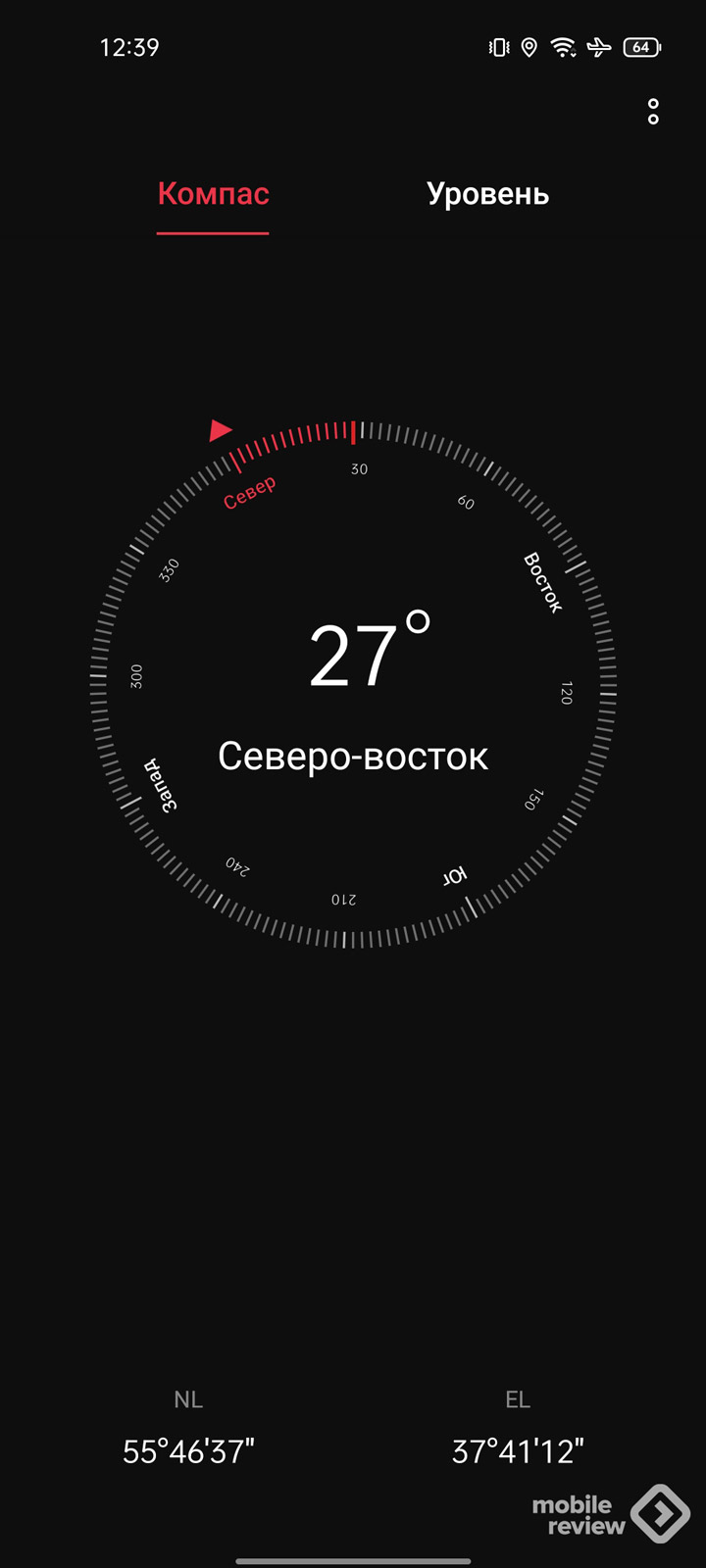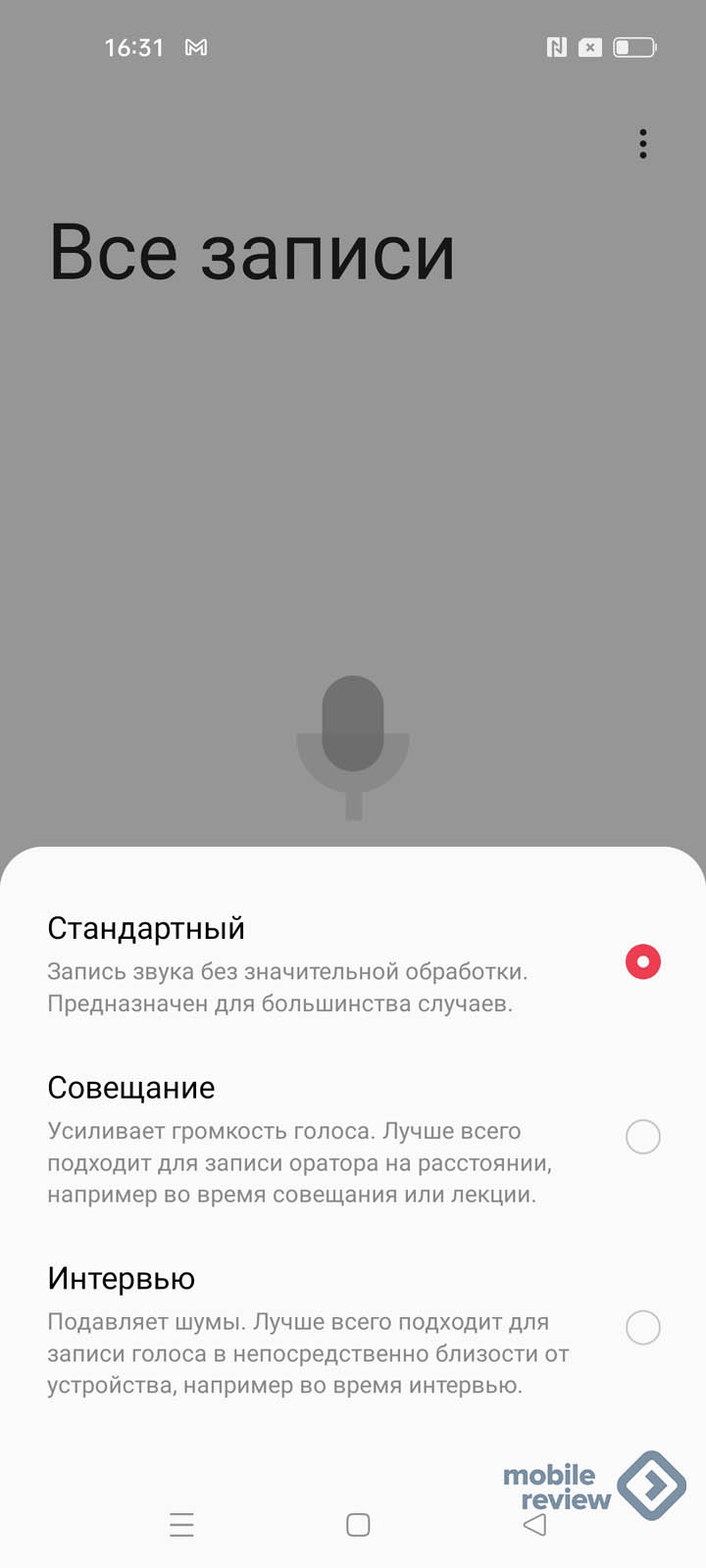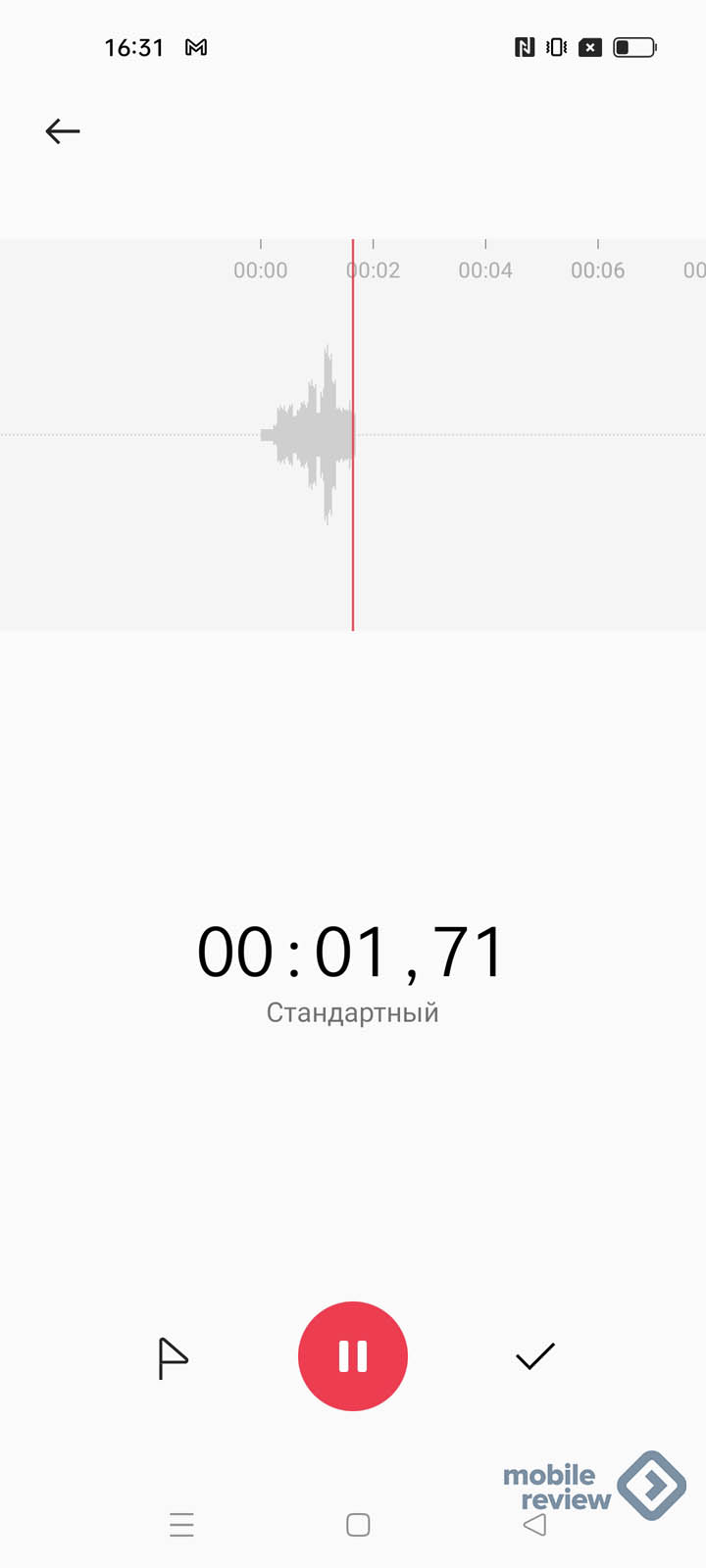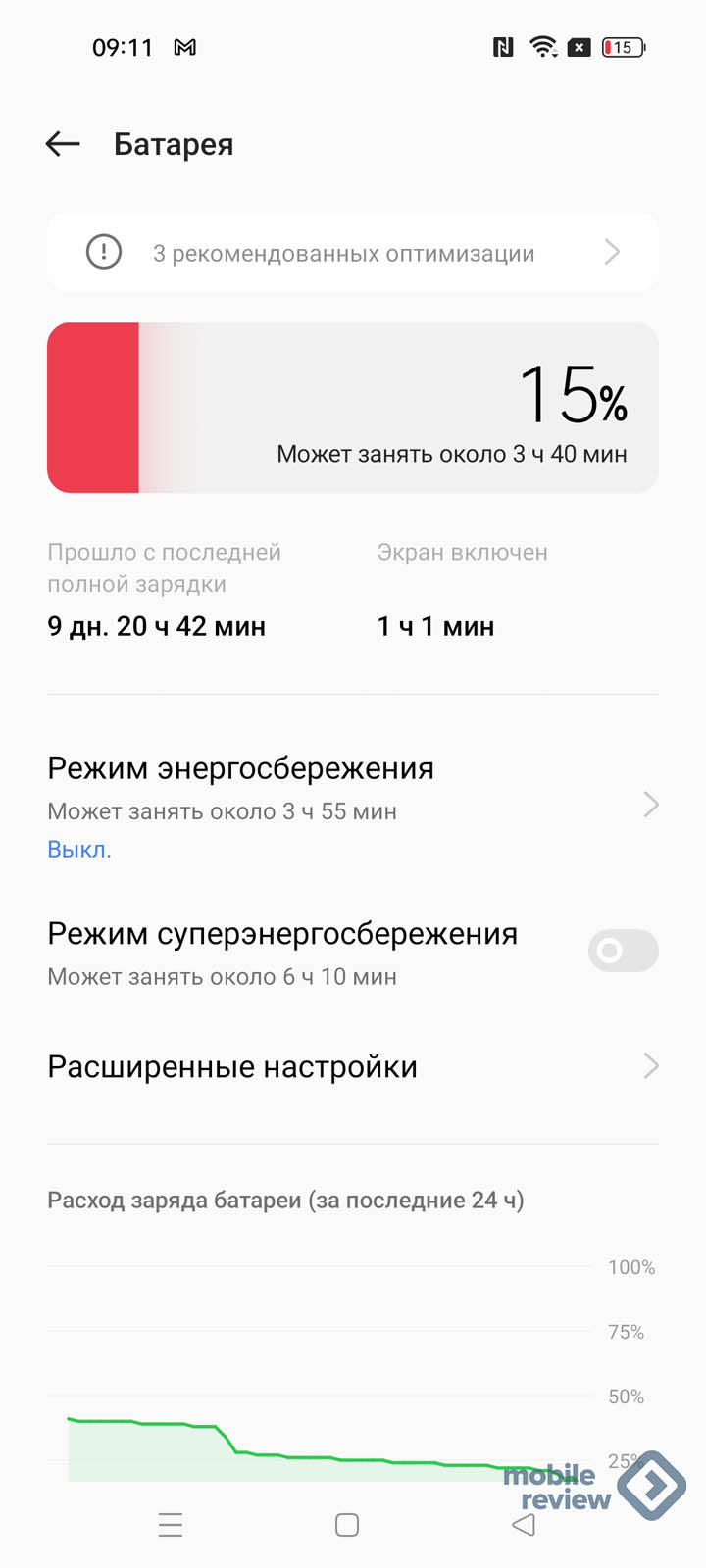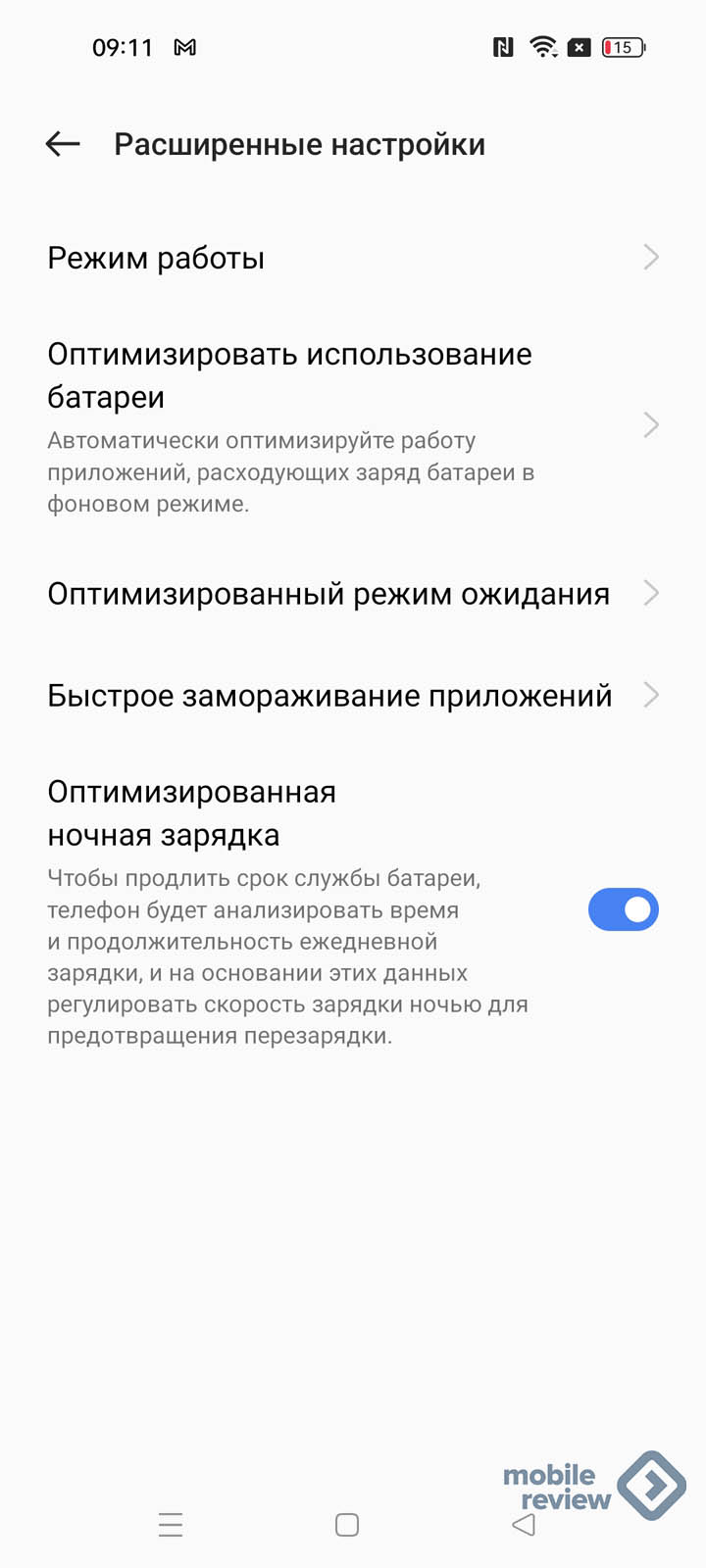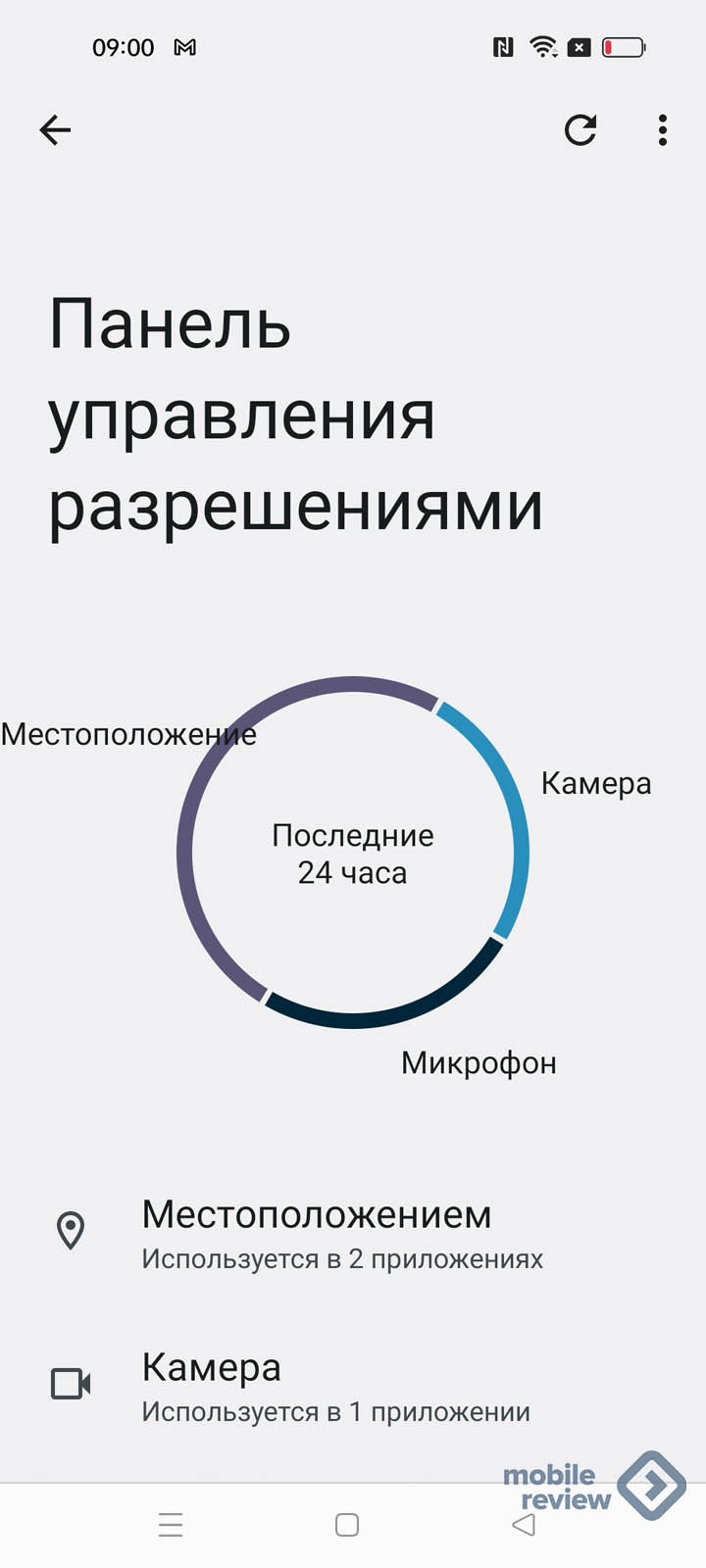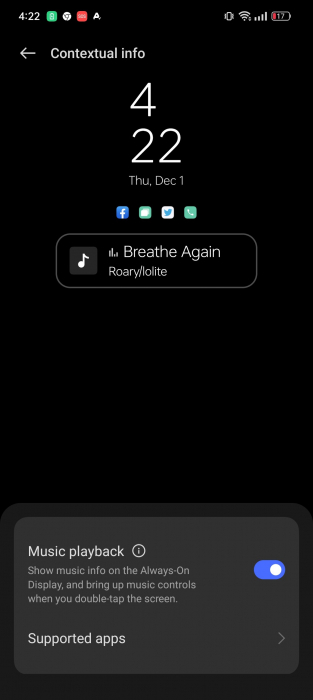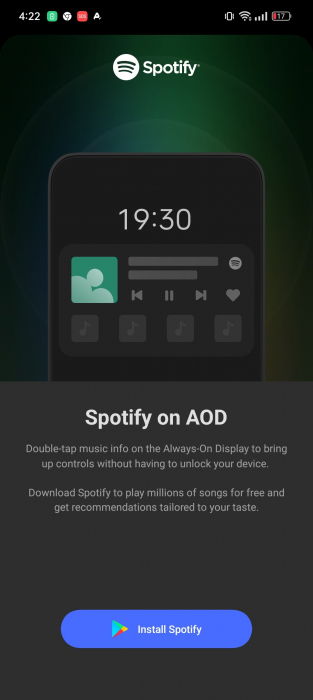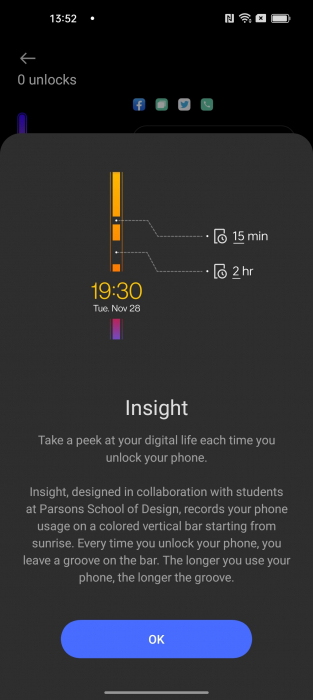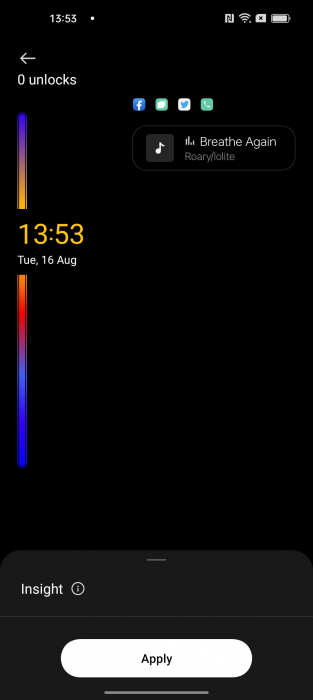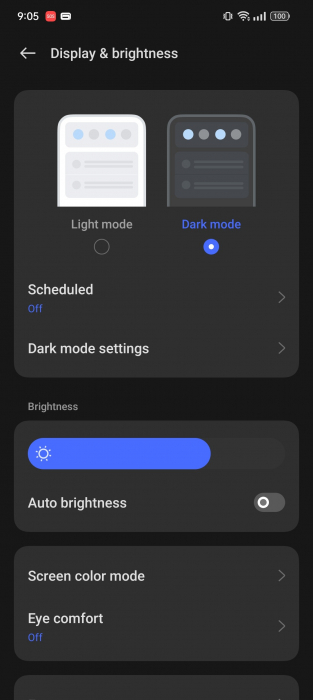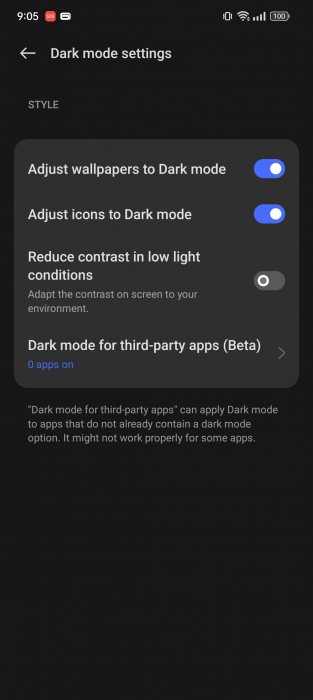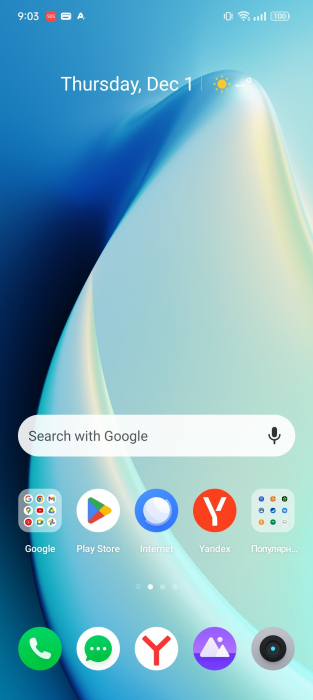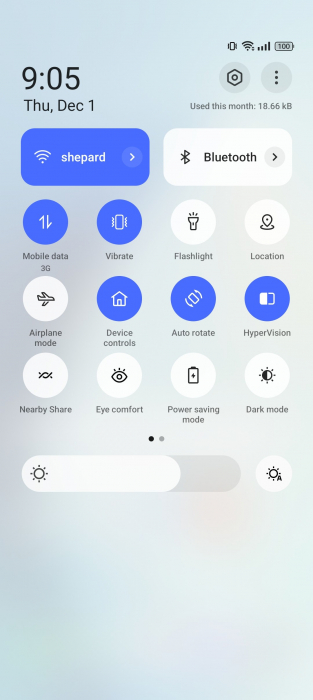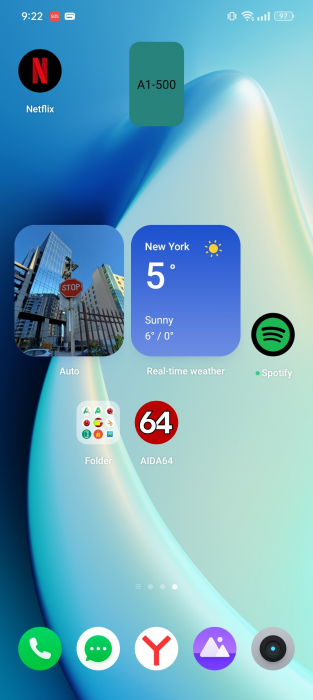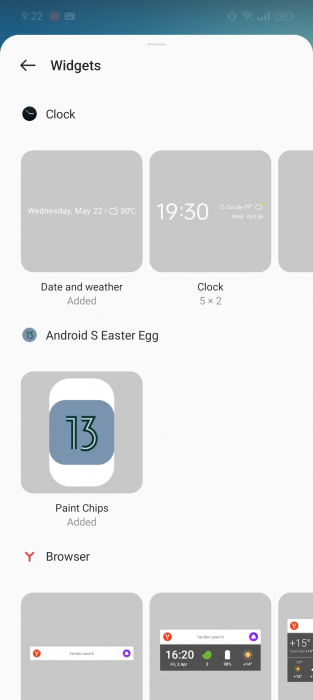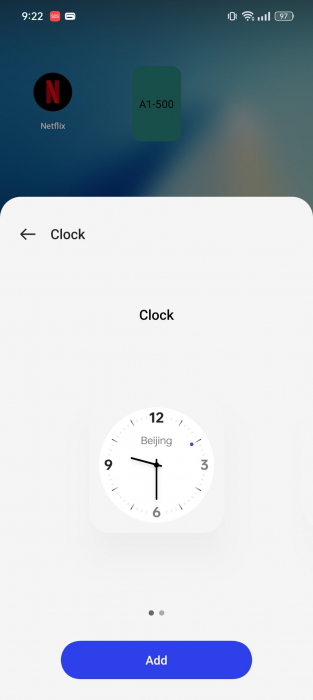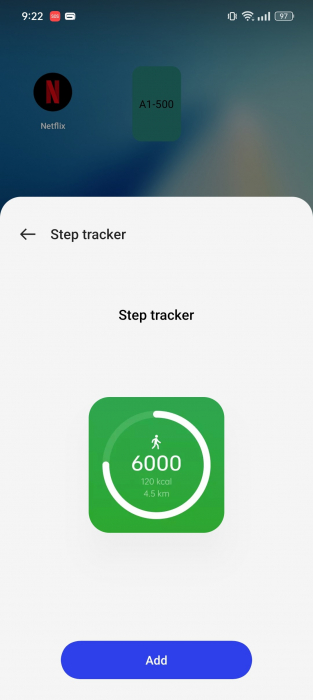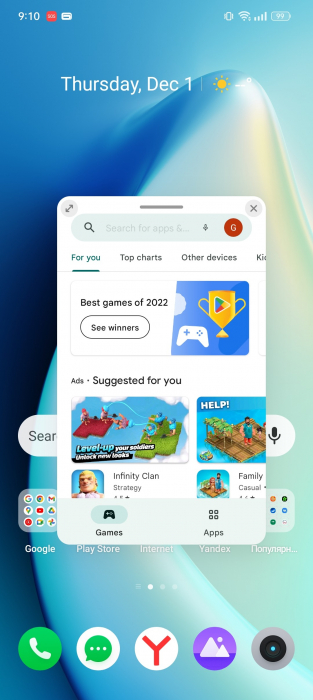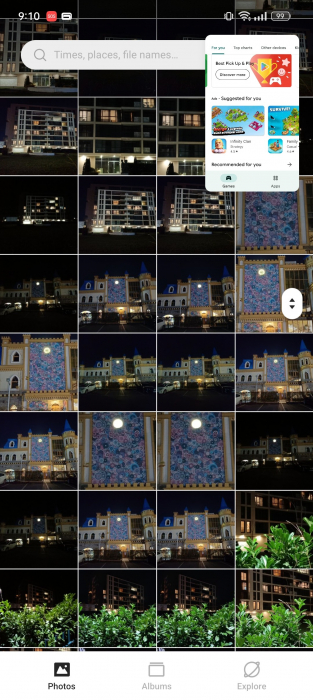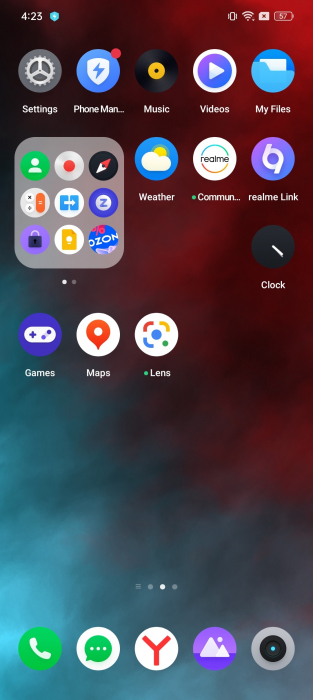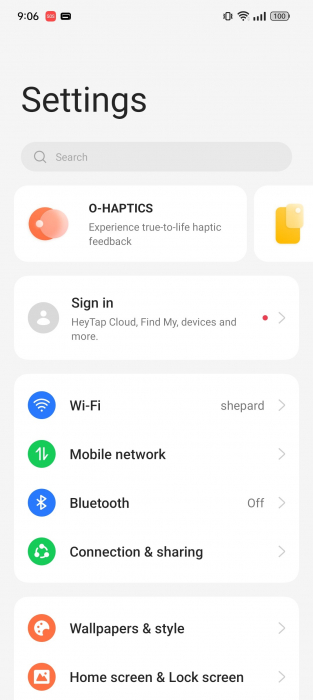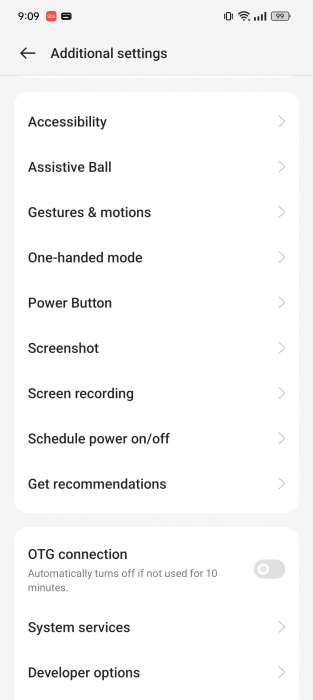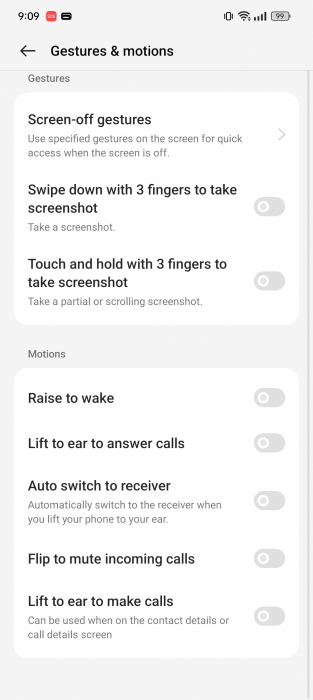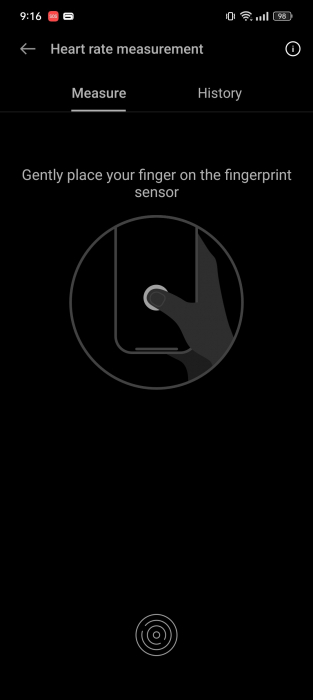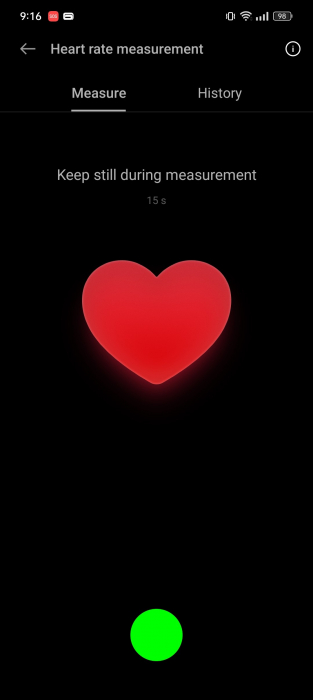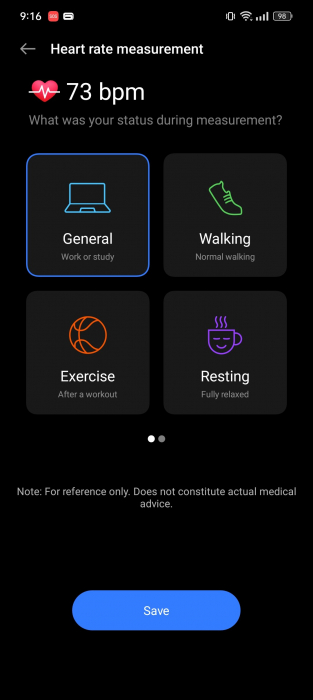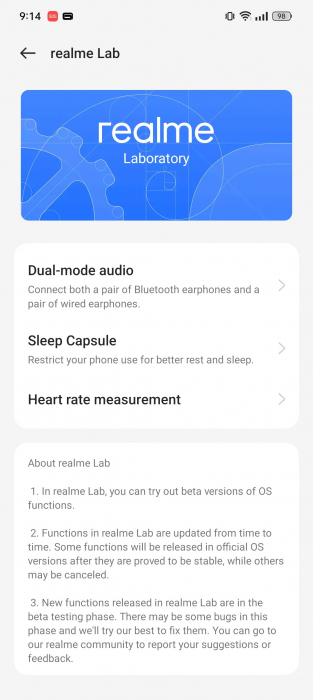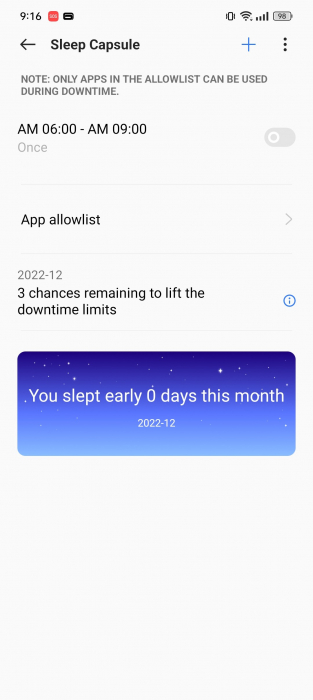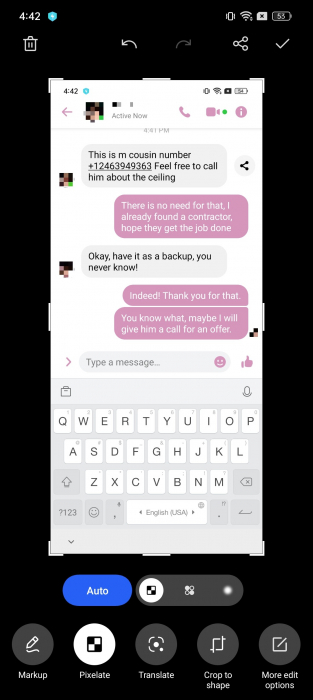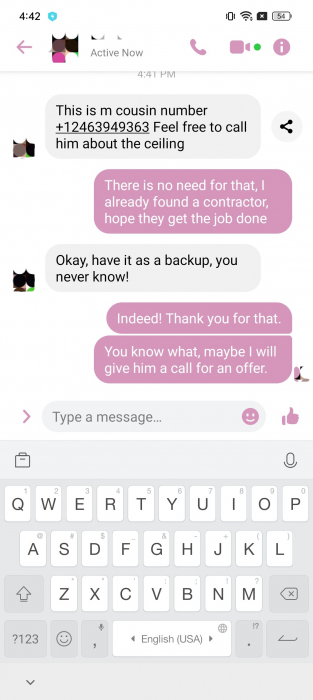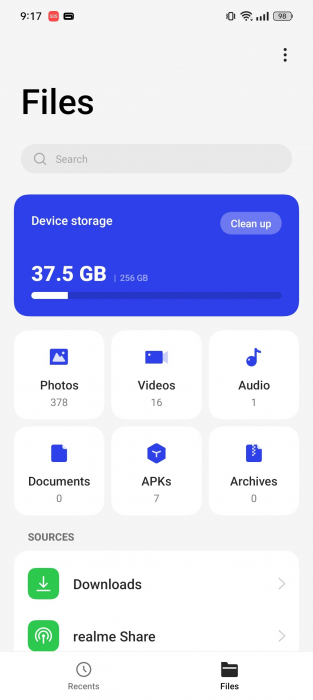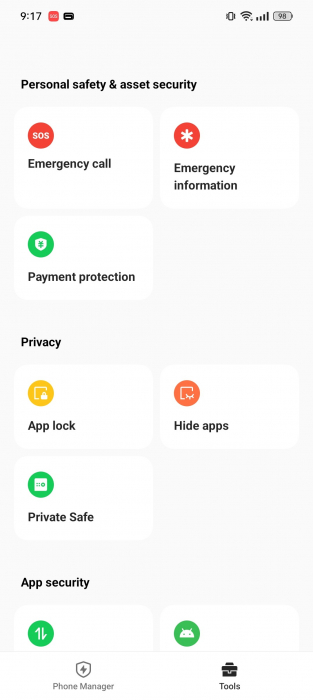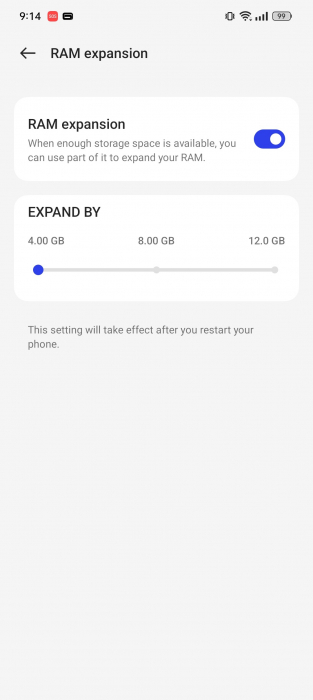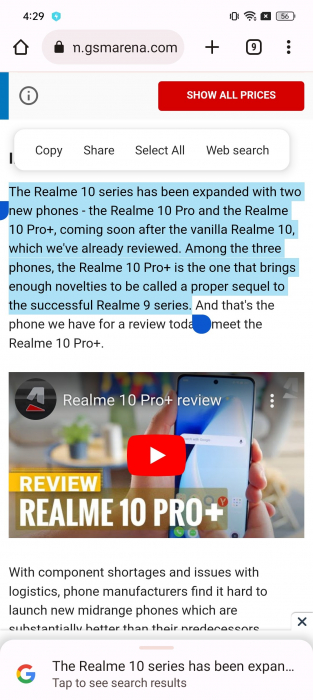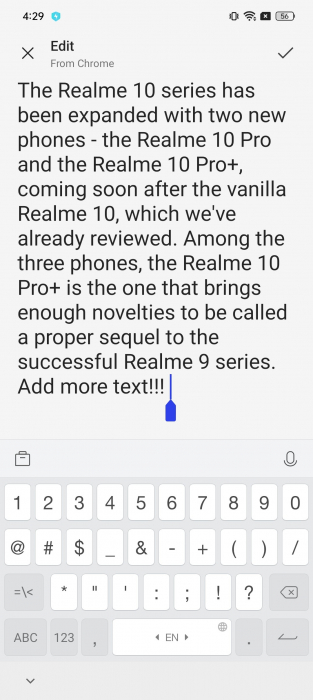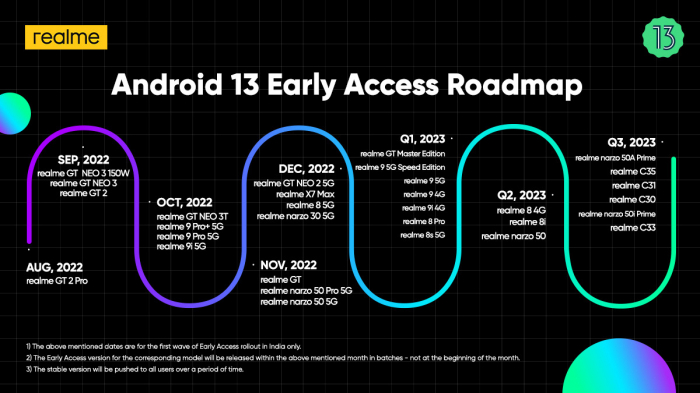В каждой фирменной оболочке основанной на Android — есть свои особенности и уникальные возможности. Также есть и общие функции которые появляются с выходом новых сборок OS Android. Но для этой статьи я отобрал только те фишки Realme, которые вряд ли еще в каких оболочках встретишь.
Был проведен отбор и проверка всех фишек с Realme UI и ColorOS (OPPO). Также описанные функции могут частично присутствовать в других оболочках, но под другим видом работы. Проверку делал на: Xiaomi, Huawei, Meizu, Vivo и Samsung. Также о других брендах искалась соответствующая информация в сети.
Навигация на странице:Показать
- 1 Изменения стиля значков приложений
- 2 Изменение значков панели уведомлений и цвета иконок
- 3 Режимы работы смартфона
- 3.1 Фокусировка
- 3.2 Вождение
- 4 Режимы затемнения
- 5 Лаборатория Realme
- 6 Встроенный Always on Display
- 7 Световые эффекты на кромке дисплея
- 8 Поделится APK-файлом приложений
- 9 Удобная боковая смарт панель
- 10 Создание уникальных обоев
- 11 Перенос выделенного текста с мини-окна
- 12 Просмотр недавно скрытых уведомлений
- 13 Скриншот выделенной части экрана
- 14 Фото области экрана
- 15 Карманный режим
- 16 Видео
Изменения стиля значков приложений
В Android 10 была настройка иконок приложений на рабочем столе, но с выходом Android 11 и соответственно Realme UI 2 — кастомизации стало больше. Теперь нам доступно 4 варианта:
- По умолчанию.
- Материальный дизайн.
- Галька.
- Персональный.
В первых 3 вариациях можно выбрать значки ART+ (в таком случае некоторые системные иконки будут меняться). Также можно изменить размер самого значка и названия приложения. В персональном типе можно выбрать одну из четырех форм приложений, задать передний план для иконки и также само, изменить размер значков и названия.
Изменение значков панели уведомлений и цвета иконок
Еще одна настройка которая появилась с выходом Realme UI 2.0. В меню «Персонализации» можно выбрать стиль отображения значков в панели уведомлений. Также можно выбрать один из 15 типов цвета для тех же иконок в верхнем меню управления, системных настроек и иконок в некоторых системных приложениях.
Режимы работы смартфона
В верхнем меню уведомлений есть пункт выбора «Режимов», если нажать на него, то нам откроется на выбор 3 режима:
- Стандартный (это текущий режим).
- Фокусировка (это специальный режим работы смартфона, когда будет ограничены определенные функции).
- Умное вождение.
Фокусировка
Здесь мы можем заблокировать уведомления от любых приложений, добавить несколько доверенных приложений которые будут работать в этом режиме, включить полную фокусировку внимания (в таком случае будет включен сеанс, который нельзя прервать), и выбрать стоит ли получать входящие вызовы.
Перед началом мы можем задать таймер для фокусировки и выбрать один из трех фоновых звуков: пшеничное поле, волны или ночь. Подобный режим появился относительно недавно и в MIUI, но там его исполнение выполнено немного по другому.
Вождение
И второй полезный режим — это умное вождение. Этот режим похож на фокусировку, но в основном он отличается тем, что может включатся автоматически при подключении к системе машины или навигационным службам. Здесь также можно задать правила для режима «не беспокоить» и настроить управлением блютузом автомобиля. В принципе, для владельца авто подобные настройки окажутся весьма полезными.
Режимы затемнения
Темный режим начал появляться в смартфонах уже давно, но с выходом Android 11 — разработчики ColorOS добавили очень важную функцию — выбор режима затемнения. Теперь доступно 3 варианта: насыщенный (то есть полностью черный), средний (который немного светлее) и блеклый (здесь уже ближе к светло-серому цвету).
Также добавили интересную опцию с помощью которой после включения темного режима обои и иконки приложений будут немного притемняться. В таком виде даже полностью белый фон не будет слепить глаза в ночное время.
Лаборатория Realme
Еще в Realme UI 1.0 разработчики добавили меню, в котором с выходом обновлений добавлялись экспериментальные функции. Они были доступны в рамках стабильной сборки прошивки, но с некоторыми ограничениями. Realme LAB понравилась многим пользователям, и разработчики стали чаще добавлять бета-версии новых функций.
В данный момент здесь есть 3 функции:
- Двойной режим аудио (для одновременного использования проводных и беспроводных наушников).
- Плавная прокрутка (теперь контент на экране прокручивается более плавно).
- Капсула сна (режим, в котором будут выполнены определенные правила при ночном использовании).
С первыми двумя функциями думаю понятно, поэтому сразу перейдем к капсуле сна. В чем задача этого режима? Все просто — в заданный период бездействия (например сна) для использования будут доступны только несколько приложений из белого списка.
В течение 30 дней можно будет снять ограничение на использование нужных приложений всего 3 раза, через перезагрузку смартфона.
Таким образом можно отучить себя сидеть в телефоне, если это пагубно влияет на здоровье или работу. Также это подойдет в качестве ограничения использования смартфона для детей. В принципе, в лаборатории появляются весьма полезные и интересные функции.
Встроенный Always on Display
В ColorOS 11 и Realme UI 2.0 разработчики существенно доработали встроенные возможности для «Всегда включенного экрана«. Если у вас смартфон с AMOLED-дисплеем, то в меню Персонализации будет соответствующая настройка.
Теперь есть 3 варианта использования: энергосбережение, запланировано и весь день. Также появилась возможность создать собственный тип Always On Display. Нажимаем на значок добавления и рисуем произвольный символ. При этом можно изменять фигуру, цвет и форму кисти. То есть появляется практически безграничные вариации для создания уникальных анимированных картинок. И в завершении мы можем выбрать, что и какого цвета будет отображаться на экране.
Можно также использовать готовые шаблоны, и изменять их по своему усмотрению: создать только надпись, картинку или данные по уведомлениям.
Световые эффекты на кромке дисплея
Также само, если у вас AMOLED-экран, то в меню Персонализации будет доступен пункт «Световой сигнал на кромке». То есть по краю экрана, если экран выключен, от звонков или смс будет отображаться анимация. Это смотрится очень красиво. Удобно тем, что если уведомление пришло давно, но телефон еще не брался в руки, то анимация будет показываться с определенными промежутками времени. Довольно простой, но полезный функционал, который доступен из коробки.
Поделится APK-файлом приложений
Теперь появилась возможность поделится не-системным приложением. То есть если зажать какое-то приложение, то можно быстро отправить его APK файл другому пользователю (особенно если его нет в Google Play).
Удобная боковая смарт панель
В большинстве оболочек есть что-то наподобие умной панели, где будут расположены, например, запись экрана, скриншотер или другие быстрые функции. В Реалми боковая смарт-панель реализована, как мне кажется лучше всего. Она полностью настраиваемая и работает без установки сторонних приложений.
В стандартном виде нам будет доступно несколько функций: скриншот, запись экрана, перевод текста, диспетчер файлов и калькулятор. Но сюда можно добавить другие функции, убрать стандартные либо поменять их местами. В общем, функционал обширный.
Большинство сторонних приложений можно также вывести в эту панель, и что важно, можно включить сюда до 3 избранных контактов.
Создание уникальных обоев
Еще одна небольшая фишки, которой нигде больше нет. В системной галерее ColorOS 11 (и выше) при установке любой картинки или фото в качестве обоев, над кнопкой Применить появится иконка лампочки. Если на нее нажать, то система просканирует изображение и на основе его цветовой палитры создаст 7 абстрактных обоев. Смотрится интересно, и для рабочего стола отлично подойдет.
Перенос выделенного текста с мини-окна
В Android 11 появилось множество интересных функций, и некоторые из них разработчики Realme UI реализовали в очень неплохом варианте. Например, разберем пример быстрого переноса текста. Открывает браузер, заходим на любой сайт, сворачиваем приложение в плавающее окно и открываем во весь экран, например, заметки в Телеграме. Теперь выделяем нужный фрагмент с текстом в браузере и просто переносим его в Телеграм. Просто и удобно, ничего не нужно копировать и нажимать.
Просмотр недавно скрытых уведомлений
В последних крупных обновлениях появилась история для всех уведомлений от приложений. Чтобы найти эту историю нужно:
- Перейти в настройки.
- Нажать по «Уведомлениям и строке состояния».
- Войти в «Управление уведомлениями».
- Больше — Журнал уведомлений.
Здесь будут отображаться все недавно скрытые уведомления за последние 24 часа. Также эти уведомления будут все-еще активными. То есть при нажатии на одно из них, оно сработает также, как будто только что пришло. Очень удобно и полезно, особенно если мы случайно скрыли какое-то важное уведомление.
Скриншот выделенной части экрана
Функция создания скриншотов есть на каждой модели телефонов. Но в большинстве случаев, это скудный функционал, особенно в чистых Андроидах. В Реалми же на ряду с обширным функционалом по редактированию фото появилась простая функция снимка выделенной части экрана. На нужном участке экрана зажимаем 3 пальца, у нас открывается небольшое окно для выделения скриншота. Теперь можно отредактировать и выбрать что нужно показать.
Фото области экрана
В некоторых моделях OPPO и Realme встроенная камера умеет распознавать определенные фрагменты сцены на фото. Например, при снимке страницы книги, если ИИ распознал сцену (в этом случае это должен быть «текст»), то нажимая на затвор у нас сохранится только выделенный фрагмент (он при фотографировании будет немного желтить). Эту опцию можно отключить в настройках, но в некоторых ситуациях будет довольно удобно, особенно при фотографировании текстов с других смартфонов или документов.
Карманный режим
realmehelp.com
И в заключении, еще одна уникальная фишка, которой нет больше нигде! Если включить боковой умный помощник, то в его арсенале будет доступна опция «Карманный режим» (не путать с режимом в кармане). Это простая опция, с помощью которой можно слушать видео с YouTube или других приложений. То есть мы блокируем экран, но оставляем звук включенным. Отличная функция для тех приложений, где слушать музыкальные клипы или видео в фоне без платной подписки нельзя.
Видео
Ну и на этом в принципе и все. В этой статье были описаны именно уникальные фишки Realme UI которые есть из коробки на телефонах Реалми и ОППО, без установки сторонних приложений. Если что-то пропущено или сказано не так — напишите об этом в комментариях.
Каждый владелец смартфона ежедневно открывает шторку уведомлений, чтобы проверить оповещения, а также настроить работу тех или иных функций (Bluetooth, Wi-Fi и так далее). В течение нескольких лет эксплуатации устройства внешний вид элемента интерфейса может сильно наскучить. Чтобы освежить внешний вид оболочки своего смартфона, рекомендуется изменить шторку уведомлений. Для этого всего лишь нужно установить понравившееся приложение и выдать ему все запрашиваемые разрешения.
Вы сможете изменить шторку уведомлений до неузнаваемости
Содержание
- 1 Power Shade — шторка уведомлений Андроид
- 2 Bottom Quick Settings — новая шторка уведомлений
- 3 Mi Control Center — шторка уведомлений Xiaomi
- 4 Vivo Style Control Center — шторка уведомлений vivo
- 5 iOS Style Control Center — центр управления iOS
Power Shade — шторка уведомлений Андроид
Дизайн выполнен в стиле чистого Android
Скачать Power Shade
Производители смартфонов накатывают на чистый Андроид собственную оболочку, которая меняет внешний вид многих элементов меню, включая шторку уведомлений. В частности, разработчики программного обеспечения нередко меняют стандартную шторку на новый центр управления.
⚡ Подпишись на Androidinsider в Дзене, где мы публикуем эксклюзивные материалы
Если вы считаете себя ценителем классики, то установите Power Shade. Это приложение заменит центр управления Xiaomi или любого другого смартфона на более привычную шторку уведомлений Андроид. В настройках программы вы сможете гибко настраивать внешний вид данного элемента дизайна, меняя разметку, цвета и список отображаемых данных.
Приложение переведено на русский язык
Отрадно, что приложение Power Shade переведено на русский язык. Но нельзя обойти и пару недостатков программы. Во-первых, в меню то и дело встречаются англоязычные слова. Во-вторых, для доступа к дополнительным функциям нужно оформить платную подписку, но и без них вы вернете классическую шторку без лишних настроек.
Bottom Quick Settings — новая шторка уведомлений
Это приложение позволяет разместить шторку снизу
Скачать Bottom Quick Settings
Следующее приложение тоже предназначено для тех, кто пытается разобраться, как убрать шторку уведомлений своей оболочки. Как и предыдущая программа, Bottom Quick Settings наследует классический дизайн Андроид, но с целой россыпью дополнительных настроек. К примеру, вы можете изменить расположение шторки. То есть она будет вызываться не только сверху, но и снизу.
Шторка имеет массу дополнительных настроек и тем
Чтобы изменить шторку уведомлений, необходимо просто запустить Bottom Quick Settings и выдать программе все запрашиваемые разрешения. Далее при желании вы можете настроить ее внешний вид, выбрав понравившийся стиль значков или тему оформления. Правда, по аналогии с Power Shade многие функции эта программа предлагает на платной основе. Бесплатно доступно всего лишь 2 темы оформления шторки. Остальные открываются только после оформления премиум-доступа.
❗ Поделись своим мнением или задай вопрос в нашем телеграм-чате
Mi Control Center — шторка уведомлений Xiaomi
Шторка стилизована под Центр управления MIUI 12
Скачать Mi Control Center
Если две предыдущие программы были направлены на ценителей классики, то Mi Control Center — приложение для владельцев смартфонов, которые хотят сделать шторку уведомлений MIUI. Из потенциальной аудитории можно сразу исключить обладателей устройств Xiaomi, так как именно с них (точнее — MIUI 12) списывался дизайн Mi Control Center. Но, если вы пользуетесь телефоном Samsung или HONOR, то эта программа поможет вам убедиться, насколько удобным является центр управления на MIUI.
🔥 Загляни в телеграм-канал Сундук Али-Бабы, где мы собрали лучшие товары с АлиЭкспресс
Стоит учесть, что Mi Control Center — любительская разработка, созданная по образу и подобию шторки MIUI, но не копирующая ее целиком. Если вы являетесь владельцем Xiaomi, то можете заметить, что у нее есть небольшие проблемы с отображением некоторых элементов интерфейса. Название «блютуз» написано с маленькой буквы, а вместо «Wi-Fi» отображается русскоязычное «Вай-фай», хотя в настоящей MIUI 12 оба названия приведены на английском языке.
В отличие от центра управления Xiaomi, эта шторка гибко настраивается
Назвать эти недостатки критическими нельзя. Тем более, что вы можете настроить разметку по своему усмотрению, обратившись к переведенному на русский язык интерфейсу программы Mi Control Center. В конце концов допускается изменение центра управления на классическую шторку.
Vivo Style Control Center — шторка уведомлений vivo
Дизайн скопирован со смартфонов vivo
Скачать Vivo Style Control Center
А эту шторку уведомлений как раз стоит попробовать тем, у кого на руках смартфон Xiaomi. Она выполнена в стиле устройств vivo и тоже представляет собой центр управления. Разработчиком приложения является Jalan, создавший около десятка самых разных вариантов оформления. Но именно этот отличается своим минимализмом и приятным плиточным дизайном.
К сожалению, меню не переведено на русский язык
К сожалению, приложение, как и сама шторка, не переведено на русский язык. Но это не должно помешать вам настроить центр управления, исходя из собственных вкусовых предпочтений. Также внутри программы вы найдете несколько разделов меню. В одном из них, например, есть подборка тем в стиле устройств самых разных производителей на тот случай, если вы решите изменить не только шторку уведомлений, но и другие элементы интерфейса.
⚡ Подпишись на Androidinsider в Пульс Mail.ru, чтобы получать новости из мира Андроид первым
iOS Style Control Center — центр управления iOS
А это шторка в стиле iOS 15
Скачать iOS Style Control Center
Пожалуй, каждый владелец Андроид-смартфона, который ни разу не пользовался техникой Apple, хотел бы почувствовать себя в шкуре хозяина нового iPhone. С этой целью все тот же разработчик Jalan создал шторку уведомлений Айфона, практически полностью копирующую дизайн iOS 15.
Настройки здесь такие же, как и в предыдущем приложении
Внутри вас ждут те же настройки, что и в приложении Vivo Style Control Center. Меню выглядит аналогичным образом, а помимо сторонней темы вы сможете установить на телефон новый экран блокировки. Словом, внутри собраны, возможно, все средства кастомизации, доступные на Android. Единственный минус — отсутствие перевода на русский язык.
Компания уведомление бар на мобильных телефонах Realme не работает, как нам всем нравится в первую очередь, с появлением Realme UI интегрирован ряд изменений, которые напрямую влияют на всех тех, кто выпускает новый смартфон. Это приводит к тому, что по умолчанию не все уведомления появляются в верхней панели, и нам придется выполнить ряд шагов, чтобы показать, как они отображаются на любом другом мобильном телефоне.
Это не что-то новое, некоторые слои настройки, такие как Xiaomi или Huawei, также сталкивались с этими неудобствами в других случаях, но понемногу мы учились справляться с ними. Конфигурация, которую мы собираемся сделать в Realme UI уведомления затрагивает все брендовые смартфоны независимо от диапазона, в котором он находится.
Для того, чтобы есть уведомления в верхней панели Посмотрите их на экране блокировки или сделайте так, чтобы они казались нам полностью подходящими. Нам придется делать это приложение за приложением, поскольку мы не можем найти какой-либо вариант, который вносит все изменения одновременно. Несмотря на это, это не влияет на все приложения, и будут некоторые, которые кажутся более приоритетными, чем другие, собственный искусственный интеллект Realme UI пытается помочь нам, но если мы хотим сделать это по своему вкусу, нам придется выполнить следующие шаги:
- Мы начнем с доступа к настройкам нашего мобильного телефона.
- Затем мы выбираем опцию уведомлений и строки состояния.
- Затем нажмите на управление уведомлениями.
- Теперь у нас будет доступ ко всем приложениям нашего мобильного телефона.
Отсюда мы видим только кнопку, которая позволяет нам включать или выключать уведомления, но не более того. Чтобы продолжить настройку, нам нужно перейти к следующему пункту.
Как вы хотите видеть уведомления
При входе в каждое из приложений у нас будет возможность реально решить проблему, которая мешает нам видя уведомления в топ бар , Для этого, когда мы войдем в приложение, такое как в нашем случае Telegram, у нас будет доступ к основным чатам, и, наконец, появится «другое», которое относится к другим уведомлениям. Мы введем контакт, в котором мы обнаружили проблему, или «другие», если она не указана в параметрах.
При входе мы увидим второе изображение, которое мы показываем вам, с возможностью показать нам новости в Realme Строка состояния , Отсюда мы также можем выбрать, хотим ли мы, чтобы они отображались на экране блокировки или уведомление будет всплывающим при использовании мобильного телефона.
Многие пользователи заметили, что на Realme уведомления перестали отображаться в соответствующей шторке. Вероятнее всего это произошло из за новой функции Realme UI. Система потерпела множество изменений, которые полностью меняют привычное использование мобильного устройства. Владельцы смартфонов искренне удивляются, что на новом Realme уведомления просто не отображаются. Это установлено по умолчанию самой системой. К счастью, такие изменения можно убрать и вернуть уведомления на привычное место. К тому же этот способ поможет и другим моделям мобильных устройств от этого производителя. Относится только к обновленной системе до актуальной версии.
Как включить уведомления на Realme?
Нужно сразу же отметить, что включать уведомления на новом устройстве придется вручную. Это необходимо взять в привычку, чтобы в будущем не приходилось тратить по часу на активацию всех уведомлений. К сожалению, активировать все уведомления с помощью одного ползунка не получится. По этой причине придется переходить в настройки абсолютно каждого приложения и включать функцию. Разработчик пока что не добавил оптимизацию этого процесса. По этой причине придется пока что потерпеть. Возможно в будущем этот недостаток будет исправлен. Чтобы настроить настройки уведомления нужного приложения, необходимо:
-
Зайти в настройки мобильного телефона.
-
Выбрать «Уведомления и строка состояния».
-
Перейти во вкладку «Управление уведомлениями».
-
Зайти в список всех уведомлений.
После этого пользователю нужно будет активировать ползунок уведомлений на все нужные приложения. Таким образом у выбранных программ будет доступ отправлять push-уведомления в соответствующую шторку.
Как отключить уведомления на Realme?
Здесь нет каких-то особых изменений в последовательности действий. Пользователю необходимо также зайти в диспетчер уведомлений и выключить ползунок активации приложений. Таким несложным образом можно легко управлять всеми уведомлениями.
Там же пользователь может настраивать отображение новостей. Например, можно активировать только экран блокировки или шторка уведомлений. При желании можно активировать оба варианта. Нужно лишь привыкнуть к такой последовательности действий, чтобы все дошло до автоматизма. После этого настройка уведомлений не будет доставлять неприятностей владельцу мобильного устройства.
Привет.
Появление новой версии Android означает обновление оболочки от realme, причем компания делает все по-взрослому, это не просто незначительное число изменений для Android, а полноценная переработка системы. В третьей версии realme UI учтен в первую очередь опыт Samsung, добавлены многие фишки, известные нам по OneUI, но каждая из них получила свое прочтение. Фактически в realme брали идею, а дальше меняли ее под себя и на свой лад. Получилось как минимум симпатично и приятно, оболочка стала одной из самых интересных от китайских компаний.
Дизайнерский подход к оболочке получил название Fluid Space, художники добивались ощущения легкости, незанятого пространства, воздушности переходов между меню, а также того, как выписаны иконки и шрифты. Во многом это удалось.
Переработка интерфейса дала возможность сократить загрузку оперативной памяти на 30%, приложения запускаются на 13% быстрее, а время жизни от батареи увеличилось на 12% — так заявляют в realme о достижениях в этой оболочке. Нелишним будет вспомнить, что оболочка полностью соответствует ColorOS от OPPO, так как обе компании входят в один холдинг и не изобретают велосипед, де-факто это стандартизированный подход.
Мы рассмотрим realme UI 3.0 на примерах и остановимся на всех интересных функциях, которые предлагает эта оболочка.
Table of Contents
- Рабочий стол, лаунчер
- Меню “Настройки”
- Особенности интерфейса
- Дополнительный софт
- Дополнительные настройки
- Впечатления и выводы
Рабочий стол, лаунчер
Перед тем, как попасть на главный экран, пользователь проходит стандартные шаги по настройке Wi-Fi, авторизации в аккаунте Google (можно сделать и потом), даёт необходимое согласие на использование системы и выбирает, делать ли восстановление приложений с другого Android-устройства. Также уже на этом этапе предлагается настроить обои, внешний вид значков в интерфейсе, установить пароль на вход и зарегистрировать отпечаток пальца.
Организация рабочих столов в интерфейсе осталась неизменной. По умолчанию на основном экране глобальной версии realme UI 2.0 расположены следующие элементы: виджет даты, папки с предустановленными инструментами от realme, базовые приложения Google, между двумя папками — приложения Duo, Ассистент и Play Market. Первые два так и просятся к своим коллегам в отдельной папке.
В доке закреплены часто используемые, по мнению вендора, приложения: номеронабиратель, сообщения, браузер (все от Google), штатная галерея и камера. Пользователь всё так же волен менять порядок размещения иконок приложений в доке, менять их на другие. На месте и вкладка от Google, куда будут приходить актуальные для пользователя новости, подобранные на основе поисковых запросов через одноименный поисковик.
Стоит отметить, что в РСТ-версиях аппарата будет штатное приложение для SMS и уже знакомая по прошлым обзорам смартфонов «звонилка» с записью звонков. В приложении от Google такой настройки нет в соответствии с региональными требованиями законодательства.
На втором рабочем столе размещаются основные приложения — как от realme, так и предустановленный софт.
Меню настройки рабочего стола доступно по нажатию на экран в течение 1 секунды. Меню стало удобнее, видно большее число иконок. Здесь можно выбрать обои (как статичные, так и красивые динамичные), настроить сетку рабочего стола, не переходя в меню настроек, добавить виджеты, выбрать подходящий эффект анимации рабочих столов (кстати, скорость анимации настраивается и работает молниеносно) и перейти в настройки.
Конечно же, здесь не забыли и про настройки иконок. Как и прежде, можно настроить размер самих значков и названий приложений, последние можно и вовсе отключить, минималисты оценят. Доступ к таким настройкам теперь есть и у сторонних лаунчеров.
Можно использовать свои наборы иконок. Иконки можно выбирать по отдельности или все вместе, перемещать между столами или группировать в папки. Все устроено очень просто и удобно.
В настройках лаунчера realme UI 3.0 можно настроить массу параметров. Предлагается два режима экрана: стандартный со всеми приложениями на главном экране и секционный с вытягиваемой снизу панелью приложений. Лаунчер может автоматически размещать иконки, заполняя пустые места (отключаемая опция), а также по умолчанию выводить ярлыки скачиваемых приложений на рабочий стол и показывать предлагаемые приложения.
Вы можете запускать список приложений жестом на главном экране, также можно настроить датчик отпечатка так, чтобы после разблокировки показывалась панель с пятью ярлыками на часто используемые приложения, вы ставите их сами.
В диспетчере недавних задач можно включить данные об использованной памяти для приложений. Что, безусловно, удобно.
Мне нравятся опции включения и блокировки экрана двойным нажатием в любом месте, хорошо дополняют друг друга. Если не хочется каждый раз нажимать, то есть настройка активации по поднятию смартфона. В этом же меню есть переход к функциональности «Всегда включенный дисплей», которая подводит нас, пожалуй, к одному из самых визуально значимых новшеств, скрывающемуся в настройках.
Меню “Настройки”
Как и в Android 12, широко представлены возможности выбора тем оформления, в этой оболочке также на этом сделан упор. Новый движок “умных тем” позволяет выбрать обои и цвет интерфейса, который будет использоваться во всех меню. Заходим в меню персонализации и настраиваем цвета тем, обои, анимацию для датчика отпечатка, размер иконок и AoD-дисплей.
В AoD появилась новая опция “Силуэт портрета”, вы выбираете фотографию человека, и по ней создается черно-белый контур, он отображается на экране блокировки. Выглядит это забавно, не встречал такой функции на других аппаратах. Минус только в том, что на главном экране почему-то также устанавливается ваша фотография.
Для меню шторки можно выбрать, как будут очерчены иконки, от круга до ромба. Выбор всегда за вами.
Как всегда, есть выбор размера шрифта, масштаба. Подобрать шрифт под себя не составит труда.
Сенсорный отклик — O-Haptics, это новый движок, который позволяет настроить смартфон так, чтобы при нажатии на экран вы чувствовали вибрацию, причем она должна имитировать разные материалы, их текстуру. Не могу сказать, что возможна имитация камня или ткани, но вибрацию в ответ на нажатия вы чувствуете, и она дополняет впечатления от аппарата, довольно хорошая штука.
Особенности интерфейса
Вернемся на основной рабочий стол и откроем панель уведомлений с быстрыми переключателями. Долгое нажатие на иконки перебрасывает нас в настройки, можно их менять местами в меню или вовсе заменять.
В системе доступны уже знакомые многим способы навигации: наэкранные кнопки и жесты. Ничего нового тут не придумали, в настройках по традиции можно включить режим защиты от случайных нажатий и активировать вибрацию при переходе назад.
Панель последних приложений в зависимости от выбранного типа навигации вызывается либо нажатием соответствующей иконки на рабочем столе, либо свайпом от нижней части экрана вверх с удержанием пальца на месте. При нажатии на две точки над правым верхним углом карточки приложений вызывается меню одновременной работы с двумя приложениями.
Можно вывести два приложения на весь экран (разделение окна) и настраивать, какой процент площади рабочего стола каждое будет занимать. Есть вариант с мини-окном, в нем запускается второе приложение, и к нему можно обратиться в любой момент. После этого оно превратится в плавающее окно, это третья опция разделения экрана. Для системных приложений это по большей части исключительно разделение окна. Система плавающих окошек получила вторую версию, теперь при просмотре видео и запуске второго приложения видео сворачивается в небольшое окно в уголке экрана.
Дополнительный софт
В галерее файлы показываются правильно, вначале новые, затем старые (раньше было наоборот, и это расстраивало). Калькулятор и диктофон выглядят приятно, имеют дополнительные режимы работы (конвертер, обмен валют / режим динамика). Вот скриншоты системных утилит и меню приложений.
Дополнительные настройки
Поговорим о дополнительных настройках, которые многие люди игнорируют. Например, тут есть «Капсула сна», спрятанная в пункте настроек «Лаборатория realme». Она позволяет выбрать время работы режима бездействия, в котором работают приложения исключительно из белого списка, его тоже заранее определяет пользователь.
В пункте «Конфиденциальность», помимо уже знакомого файлового сейфа, детского режима и скрытия приложений, добавлен пункт клонирования системы. Создается аналогичный «слепок» системы, повторяющий текущую по данным на момент создания. В дальнейшем данные будут отличаться, такая опция может позволить, например, разделить рабочий и личный профиль. Вход в клонированную версию будет осуществляться либо по коду, либо по отпечатку пальца. И еще один небольшой штрих: в случае, если какое-либо стороннее приложение попытается считать приватные данные, система автоматически отправит пустой ответ, предотвращая утечку конфиденциальной информации. Выход из этого режима требует отпечатка пальца! То есть фактически вы можете создать два независимых телефона в одном.
Для батареи стал доступен ночной режим зарядки, в котором смартфон контролирует скорость восполнения заряда, а также не допускает чрезмерной зарядки, которая вредит аккумулятору. Полезная функциональность для тех, кто по старинке оставляет телефон заряжаться на ночь.
Из Android 12 пришла “панель управления разрешениями”, вы видите, какие приложения какие варианты доступа к системе имеют.
Впечатления и выводы
Оболочка от realme получилась удобной, причем множество настроек скрыто в недрах меню, вы можете к ним даже не обращаться, если вам не нужно все настраивать под себя, для большинства людей это именно так. Приятная анимация, шустрое открытие приложений — все это большой плюс для realme UI 3.0, для жизни в оболочке есть все что нужно. Конечно, нет пределов совершенству, и можно посетовать на то, что нет того или иного пункта, каких-то мелочей — но это не принципиально. Вопрос, насколько вам комфортно с таким софтом, для меня это не составило проблем.
Есть мелкие недочеты локализации, когда перевод пунктов меню налезает на картинки, но, за исключением этих огрехов, сказать что-то плохое невозможно. В целом оболочка получилась хорошей, отторжения не вызывает.
Привет, друзья! Не так давно мы обозревали горячие новинки от компании realme, а именно смартфоны realme 10 Pro+ и Pro. Данные модели оснастили большим количеством интересных характеристик, среди которых внимание привлекает новое программное обеспечение – оболочка realme UI 4.0, основанная на Android 13. В начале декабря некоторые телефоны бренда стали обновляться до этой версии прошивки. В сегодняшнем материале мы как раз рассмотрим все основные нововведения, которые появились в realme UI 4.0. Усаживайтесь поудобнее и приступайте к чтению обзора.
Дизайн интерфейса
В новой версии фирменной оболочки realme значительная часть новшеств касается именно внешнего вида интерфейса. Разработчики добавили множество улучшений в дизайн операционной системы. И это не просто перерисовка иконок на рабочем столе, как может показаться на первый взгляд. Давайте выясним, какие фишки получила оболочка realme UI 4.0 в плане интерфейса.
Расширенный режим Always on Display
Компания realme может похвастаться тем, что добавляет полноценный AOD даже в бюджетники и младшие флагманы. У Xiaomi с этим проблема, поскольку на недорогих устройствах есть только 10-секундная версия режима.
В realme UI 4.0 Always on Display значительно расширили. Появилась новая анимация, темы, эмодзи, обои и виды часов. На экран можно выводить данные с музыкального приложения Spotify. Через данный элемент вы сможете управлять воспроизведением аудио и просматривать плейлисты с рекомендованными треками.
Еще одна новая функция под названием «Insight» предлагает показывать на экране AOD информацию об активности пользователя. Будет отображаться, сколько времени вы провели с телефоном и как часто разблокировали его. В принципе, данный инструмент выполняет те же задачи, что и раздел «Цифровое благополучие» в настройках. Функция «Insight» уже встречалась на смартфонах OnePlus.
Новый темный режим
А вот с темной темой произошел скорее даунгрейд, чем улучшение. В предыдущей версии на выбор предоставлялось три цветовых режима dark theme: светло-серый, серый и черный. Пользователь выбирал, в каких оттенках будет работать темный режим. В realme UI 4.0 такую возможность убрали. Теперь есть только две темы – светлая и темная. Цветовой оттенок черного режима установлен по умолчанию, и его нельзя изменить.
Переработанный рабочий стол
Изменения затронули как шторку уведомлений, так и иконки. Шторка теперь выполнена в облегченном стиле – убраны все лишние элементы, а значки максимально простые и понятные. Перерисованные ярлыки выглядят более ярко и детализировано. По словам разработчиков, цветовая палитра realme UI 4.0 приближена к молодежному стилю.
Динамические виджеты
Виджеты и раньше присутствовали на смартфонах realme, но в новой версии их количество значительно расширили. Можно включить виджеты для отображения погоды, физической активности, времени суток, телефонной книги, событий с календаря.
Главная фишка заключается в том, что все данные на виджетах обновляются в режиме реального времени. Вам не нужно разворачивать приложение, чтобы ознакомиться с актуальной информацией. Добавим сюда еще стильный внешний вид виджетов. Они отлично вписываются в общий дизайн интерфейса и не выглядят громоздкими.
Гибкие окна
Привычные плавающие окна, которые встречались в прошлых версиях realme UI, были заменены на гибкие окна. Принцип одинаковый, только теперь размер таких окон очень легко изменить, сделав всего несколько кликов. Гибкие окна можно как изменять в масштабе, так и передвигать по всему экрану. Никаких подвисаний и глюков при этом не наблюдается, все работает плавно.
Вы сможете с легкостью передавать файлы между открытыми окнами. Для этого достаточно перетянуть любой файл из полноэкранного окна в гибкое. Например, таким образом можно вставить фото из Галереи в мессенджер. Опция стандартного разделения экрана сохранилась.
Регулирование размера папок
Следующее нововведение также касается интерфейса и отображения элементов на рабочем столе. Теперь можно изменять размер папок: от очень маленьких до больших. Это позволит правильно организовать пространство и сэкономить место на рабочем столе. Папки можно разместить возле виджетов и сделать их одного размера.
Большие папки способны вмещать до 9 приложений. Открытие таких программ происходит сразу после нажатия на иконку. То есть, вам не нужно открывать саму папку и в ней искать нужное приложение. Согласитесь, что это быстро и удобно.
Облегченное меню настроек
И последнее новшество в плане внешнего вида прошивки касается меню настроек. Теперь разделы сгруппированы по темам и размещаются в отдельных карточках. Это позволяет быстрее найти нужный пункт.
Из меню настроек убраны все лишние элементы, которые могли бы перегружать интерфейс. Оставили только лаконичные иконки и необходимые надписи. Благодаря этому интерфейс просто летает. Даже такой бюджетный аппарат как realme 10 Pro функционирует не хуже дорогих OnePlus.
Ясное дело, что на стабильность работы смартфона влияет и процессор, но качественное программное обеспечение тоже не менее важно. Все мы помним производительные телефоны Xiaomi, которые раздражали своими постоянными глюками. И в этом было виновато не железо, а недоработанное ПО. Радует, что компания realme всерьез занимается вопросом стабильности своих мобильных устройств. В новой версии оболочки это хорошо заметно.
Вас может заинтересовать: Обзор прошивки MIUI 14.
Системные функции
Интерфейс рассмотрели, теперь на очереди не менее важные системные улучшения. Их получилось довольно много. На презентации было заявлено, что всего прокачали 240 элементов. В это число входят как визуальные, так и системные нововведения.
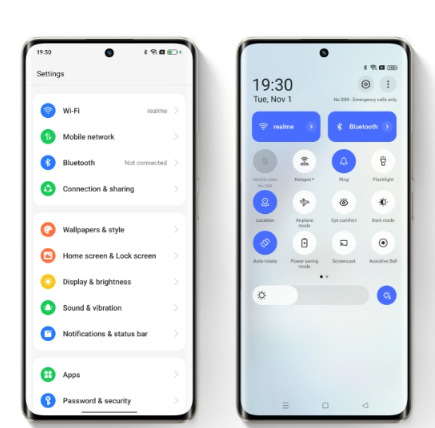
Измерение ЧСС через экран
Одной из главных функций в «Лаборатории realme» стало измерение частоты сердечных сокращений. Достаточно приложить палец к экрану, подождать некоторое время для подсчета пульса – и смартфон выдаст результат. Такая фишка работает только на телефонах с подэкранным сканером отпечатков пальцев, поскольку именно дактилоскопический датчик измеряет ЧСС.
Измерение проводится скорее для интереса. Не стоит всерьез полагаться на данную функцию. Если проверить полученные результаты с медицинским прибором, то расхождения довольно серьезные.
Двухрежимное аудио
Вторая новая опция, представленная в «Лаборатории realme». Позволяет одновременно воспроизводить музыку через подключенные проводные и беспроводные наушники. Полезная фишка, если, например, два человека вместе слушают треки или смотрят видео. Функция должна работать со всеми моделями наушников, а не только с фирменной гарнитурой realme.
Капсула сна
И последняя интересная фишка из «Лаборатории». Капсула сна – это ночной режим, ограничивающий работу приложений, пока пользователь отдыхает. Вы можете добавить конкретные программы, которые не будут работать в определенный промежуток времени: например, с 7:00 до 23:00.
Добавив приложение в «Капсулу», вы не сможете запустить его в период отдыха. Сразу отключить эту функцию также не получится. Рекомендуется ограничивать работу развлекательных программ, таких как TikTok, Instagram, Facebook. Если же какое-то приложение необходимо для работы или личных целей, и вы хотите иметь к нему доступ в любое время суток – добавьте его в исключение.
Следует отметить, что инструмент «Sleep Capsule» появился еще в realme UI 2.0 (Android 11), но в новой версии его оптимизировали.
Размытие конфиденциальных данных на фото
Разработчики не оставили без внимания и вопрос безопасности. В realme UI 4.0 ваши конфиденциальные данные более защищены. Система будет автоматически размывать личную информацию на скриншотах, такую как имя пользователя и аватарку. Другие данные, например номер телефона или адрес, инструмент пока не распознает.
Нововведение актуально, если вы кому-то пересылаете сделанный скриншот и не хотите разглашать определенные данные. Функция работает в популярных мессенджерах WhatsApp и Facebook Messenger, а также в системном приложении «Сообщения».
Скрытые личных файлов
Следующая опция из раздела «Безопасность» называется «Private Safe». На телефоне создается специальная скрытая папка, в которую добавляются конфиденциальные файлы. Это могут быть личные фото, видео, документы, музыка. Для защиты используется надежный стандарт шифрования AES.
Улучшенная производительность и энергоэффективность
На презентации не обошлось и без рассказа о новых технологиях, которые должны прокачать энергоэффективность и производительность мобильных устройств. В частности, было заявлено о функциях под названиями «Powerful Dynamic Computing Engine» и «Quantum Animation Engine 4.0».
Первая опция обещает улучшить производительность на 10%, снизить максимальную температуру на 1°C и увеличить автономность на 4.7%. Вторая технология отвечает за плавность анимации и быстрое переключение между приложениями.
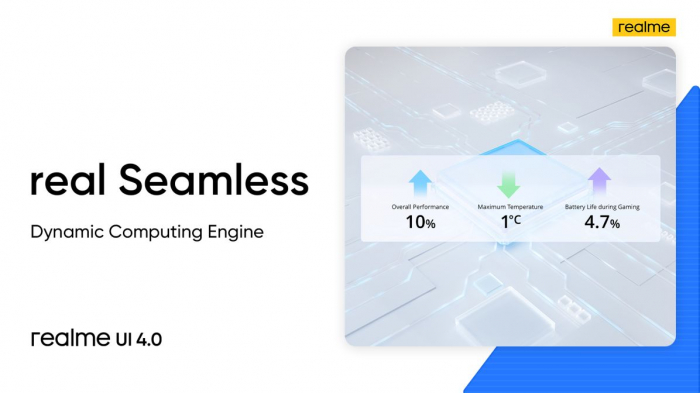
Читайте также: Беспроводная зарядка: как работает, плюсы и минусы.
Виртуальное расширение ОЗУ
Конечно же, в realme UI 4.0 не могли не добавить такую полезную функцию, как виртуальное расширение оперативной памяти за счет постоянной. Думаю, уже все знают о том, как работает данная технология.
К оперативной памяти предлагается добавить еще от 4 до 12 ГБ, которые берутся из ПЗУ. Это улучшает стабильность и плавность работы смартфона и позволяет держать больше приложений в фоне. Если же не хотите жертвовать внутренней памятью ради ОЗУ, эту опцию можно с легкостью отключить.
Доработанный буфер обмена
Android 13 приносит небольшое улучшение в работу буфера обмена. Скопированный текст можно отредактировать, прежде чем вставить его в другой источник. Для этого нужно перейти в настройки буфера обмена и удалить или дописать какую-то часть текста. После чего измененный результат можно вставлять. Примечательно то, что отредактированный текст не нужно повторно копировать. Удобно и просто.
Другие функции
Еще из интересных функций в realme UI 4.0 хочется отметить расширенную жестовую систему, инструмент Multi-screen Connect для быстрой передачи данных между телефоном и компьютером и настройку вибромотора (технология O-HAPTICS). Но эти опции уже присутствовали в realme UI 3.0, поэтому, скорее всего, вы с ними ознакомлены, и нет смысла рассказывать о них повторно.
Какие смартфоны обновятся до realme UI 4.0
Теперь рассмотрим, на какие телефоны realme и когда прилетит свежее обновление. Список приблизительный, некоторые модели еще могут в него добавляться.
Обновление уже доступно для:
- realme GT Neo 3, realme GT Neo 3 150W, realme GT Neo 3T;
- realme GT 2, realme GT 2 Pro, realme GT 2 Pro Master Edition, realme GT Neo 2T;
- realme GT, realme GT Neo, Realme GT Neo Flash Edition;
- realme 10 Pro, realme 10 Pro+;
- realme 9 Pro, realme 9 Pro+, realme 9i;
- realme Q5, realme Q5 Pro;
- realme Narzo 50 5G, realme Narzo 50 Pro.
В первом квартале 2023 года новую прошивку получат:
- realme GT Neo 2, realme GT Master Explorer;
- realme X7 Max;
- realme 9 5G, realme 9 4G;
- realme 8 Pro, realme 8s 5G;
- realme Narzo 30 5G.
Во втором квартале 2023 года realme UI 4.0 выйдет на:
- realme 8 4G, realme 8i;
- realme Narzo 50 4G.
В третьем квартале 2023 года обновление следует ожидать владельцам:
- realme Narzo 50A Prime, realme Narzo 50i Prime
- realme C35, realme C33, realme C31, realme C30.
Обратите внимание, что речь идет именно о стабильной прошивке. Бета-версия уже давно доступна для всех пользователей, которые участвуют в программе раннего доступа.
Следует учитывать, что могут быть небольшие расхождения с представленным списком. Важную роль играет версия смартфона/прошивки и регион, в котором вы проживаете.
Обязательно пишите в комментариях свое мнение о realme UI 4.0. Какие нововведения вам понравились больше всего, а что считаете лишним? Также рассказывайте, какая версия realme UI стоит у вас сейчас и планируете ли обновляться. До встречи в новых статьях!
Операционная система Android предлагает множество возможностей для кастомизации, и установка альтернативной шторки уведомлений — одна из них. Конечно, они работают не так идеально, как родная, а также требуют определённых разрешений для работы — в каждом из представленных приложений для начала вас попросят их предоставить. Но, в любом случае, это отличный вариант для тех, кого не устраивает интерфейс оболочки своего смартфона.
Power Shade — в стиле чистого Android
Безусловно, учитывая, что на нашем рынке смартфонов сейчас мало достойных предложений с чистым Android на борту, многие хотят преобразовать оболочку своего Xiaomi или Realme, приблизив её внешний вид к канонам дизайна Material. Power Shade позволяет добиться желаемого, заменяя шторку уведомлений на копию таковой из чистого Android.
В приложении можно настроить почти каждый элемент интерфейса: разметку, цвета, уведомления, вывести дополнительную информацию, включить запуск с края экрана и так далее. Часть функций платная, но и без этого предоставляется огромное количество возможностей. К сожалению, при нажатии уведомления воспроизводится не оригинальная анимация, видимо, потому что её сложно воссоздать в отдельном приложении (данная проблема является общей для всех устанавливаемых шторок).
Bottom Quick Settings — создана для больших экранов
Данное приложение также имитирует шторку уведомлений чистого Android, но теперь отображается снизу. Это удобно в том случае, если ваш смартфон слишком велик и из-за его габаритов сложно дотянуться до верхней части дисплея. К сожалению, на этот раз приложение имитирует не последнюю версию Android. Впрочем, это не является значительным недостатком, так как всё равно отличий не так много. Стоит отметить, что это единственная шторка уведомлений в этом топе от другого разработчика.
Как и в Power Shade, здесь присутствуют огромные возможности по части кастомизации: можно настроить плитки, ползунки, цвета, стили значков, разметку, уведомления, включить строку состояния снизу, а также задать параметры для индикатора. Увы, включить уведомления можно только после покупки полной версии приложения, что является его весьма неприятным минусом.
One Shade — подойдёт фанатам Samsung
Данное приложение (и все последующие) выпущено тем же разработчиком, что и Power Shade. Как понятно из названия, эта шторка имитирует интерфейс One UI, оболочки от Samsung.
Так как разработчик тот же, набор настроек примерно схож: можно настроить разметку, цвета, уведомления, вывести дополнительную информацию, включить запуск с края экрана, и так далее. Соответственно, некоторые функции также являются платными.
Mi Control Center — в стиле MIUI 12
Очередное приложение от разработчика Power Shade, на этот раз имитирующее шторку оболочки MIUI 12. На выбор доступно два режима: старый (как в MIUI 11) и новый (напоминающий шторку iOS).
Здесь нас встречает уже привычный набор возможностей кастомизации: всё также можно настроить разметку, цвета, уведомления, вывести дополнительную информацию, включить запуск с края экрана, и так далее. И также за некоторые функции нужно будет заплатить.
Material Notification Shade — для любителей старого дизайна Android
На последнем месте располагается шторка для любителей относительно старого чёрно-белого дизайна Android, который имел место быть в версии Oreo. Что примечательно, здесь реализована возможность включения тёмной темы, чего не было в самой Android 8.
Так как приложение редко обновляется и было разработано давно, интерфейс настроек здесь немного менее удобный, хотя и предлагает всё те же возможности, что и остальные шторки от этого разработчика, за единственным исключением — из стандартного набора пропала возможность вывести дополнительную информацию рядом с плитками.
- Как устанавливать старые приложения на Android 14: система блокирует их из-за безопасности
- Что нового в Android 14: обзор главных функций и скрытых изменений
- Аниме — причина, по которой нельзя переходить с Android на iOS. Убедился лично
- Как отключить вибрацию на клавиатуре Android. Не будет раздражать
- Как отключить безопасный режим на телефоне с Android за 10 секунд